D-Link DCS-5010L User Manual
Displayed below is the user manual for DCS-5010L by D-Link which is a product in the Security Cameras category. This manual has pages.
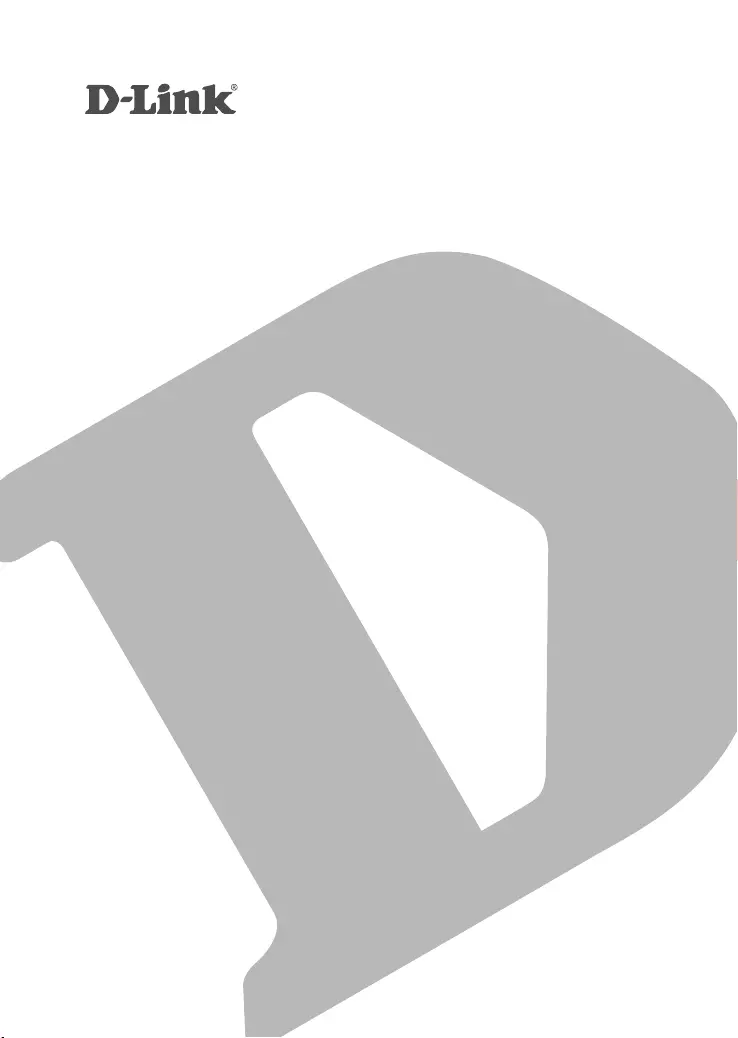
MYDLINK™ HOME MONITOR 360
DCS-5010L
QUICK
INSTALLATION
GUIDE
INSTALLATIONSANLEITUNG
GUIDE D’INSTALLATION
GUÍA DE INSTALACIÓN
GUIDA DI INSTALLAZIONE
INSTALLATIEHANDLEIDING
INSTRUKCJA INSTALACJI
INSTALAČNÍ PŘÍRUČKA
TELEPÍTÉSI SEGÉDLET
INSTALLASJONSVEILEDNING
INSTALLATIONSVEJLEDNING
ASENNUSOPAS
INSTALLATIONSGUIDE
GUIA DE INSTALAÇÃO
ΟΔΗΓΟΣ ΓΡΗΓΟΡΗΣ ΕΓΚΑΤΑΣΤΑΣΗΣ
VODIČ ZA BRZU INSTALACIJU
KRATKA NAVODILA ZA UPORABO
GHID DE INSTALARE RAPIDĂ
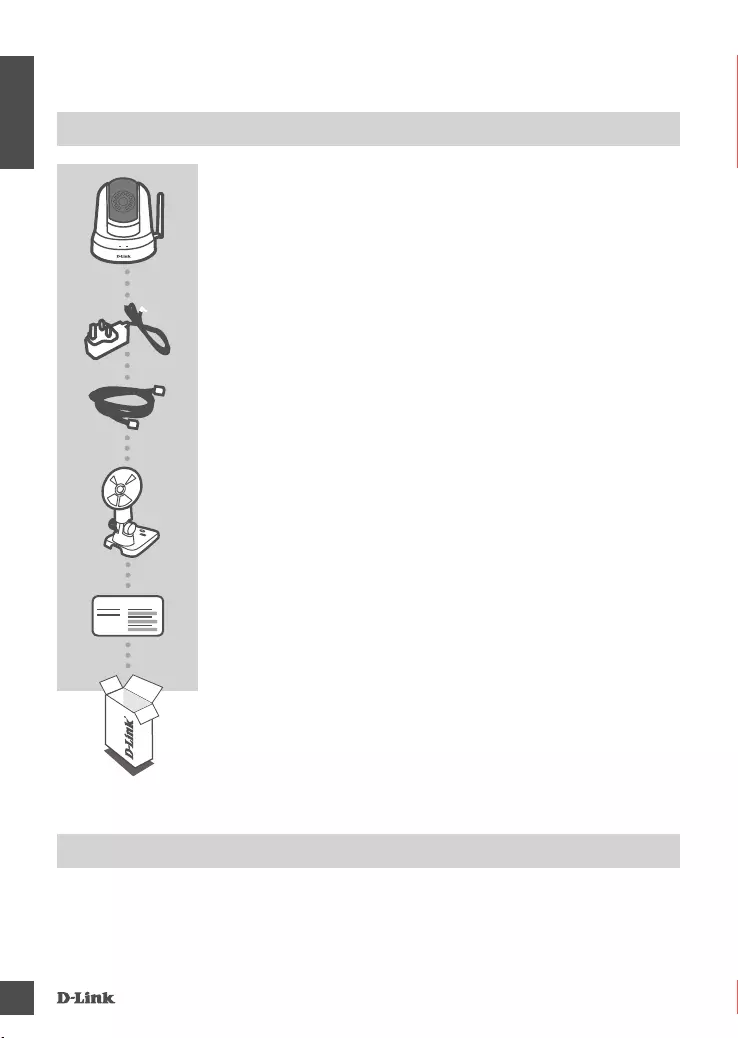
DCS-5010L
2
ENGLISH
CONTENTS OF PACKAGING
MYDLINK™ HOME MONITOR 360
DCS-5010L
POWER ADAPTER
ETHERNET CABLE (CAT5 UTP)
CONNECT THE CAMERA TO YOUR ROUTER DURING SETUP
If any of these items are missing from your packaging contact
your reseller
CAMERA MOUNTING BRACKET
SYSTEM REQUIREMENTS
• Computer with Microsoft Windows® 8/7/Vista/XP, or Mac OS X 10.6 or higher
• PC with 1.3GHz or above and at least 128 MB RAM
• Internet Explorer 7, Firefox 12, Safari 6, or Chrome 20 or higher version with Java installed and enabled
• Existing 10/100 Ethernet-based network or 802.11g/n wireless network
QUICK INSTALL CARD
Quick Install Card
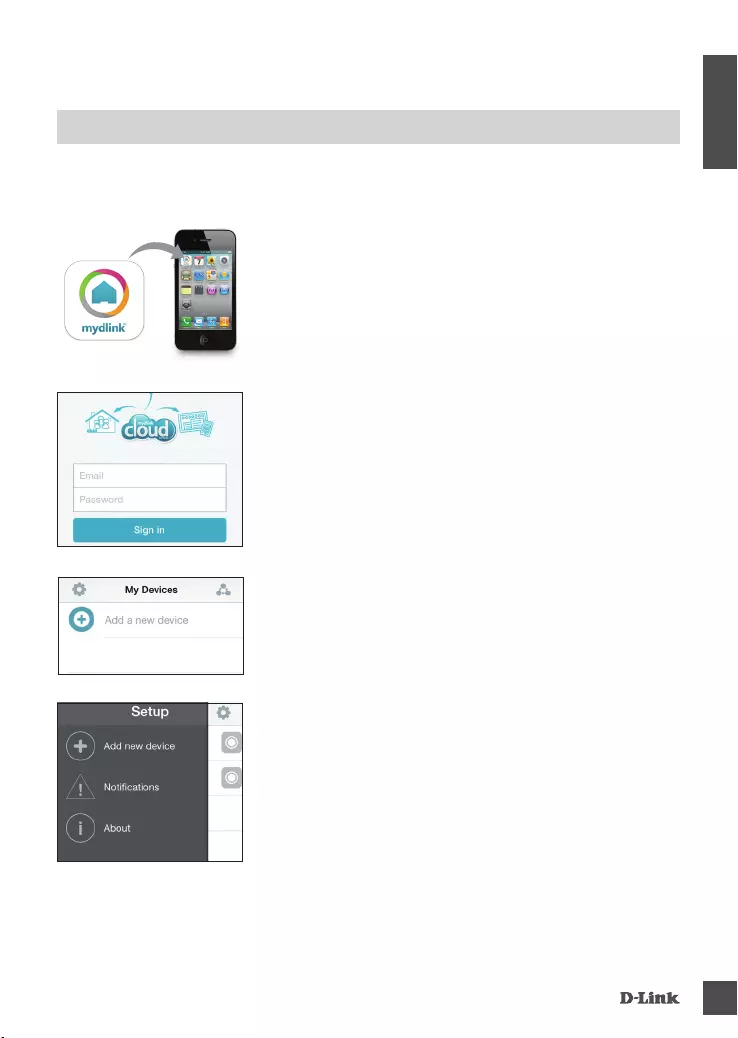
DCS-5010L 3
ENGLISH
MOBILE APP
Step 1:
Download the free mydlink™ Home app by searching for
mydlink Home from the App Store (iOS) or Google Play
(Android).
Step 2:
Launch the app and log into your mydlink account. If you don’t
have one, sign up for a free mydlink account by clicking the
Sign Up! link.
Step 3:
If there are no other mydlink devices in your account, tap Add a
new device.
OR
If there are existing mydlink devices in your account, tap the
gear icon in the upper-left hand corner and then tap Add a new
device.
Follow the on-screen instructions. The wizard will guide you
through the conguration process for your DCS-5010L.
Once the conguration process is complete, you may then use the mydlink Home app to know
what is happening at home from anywhere.
PRODUCT SETUP
Your DCS-5010L also supports the mydlink™ Home app for quick and easy setup using your
mobile device. To use this method, simply follow the steps below:
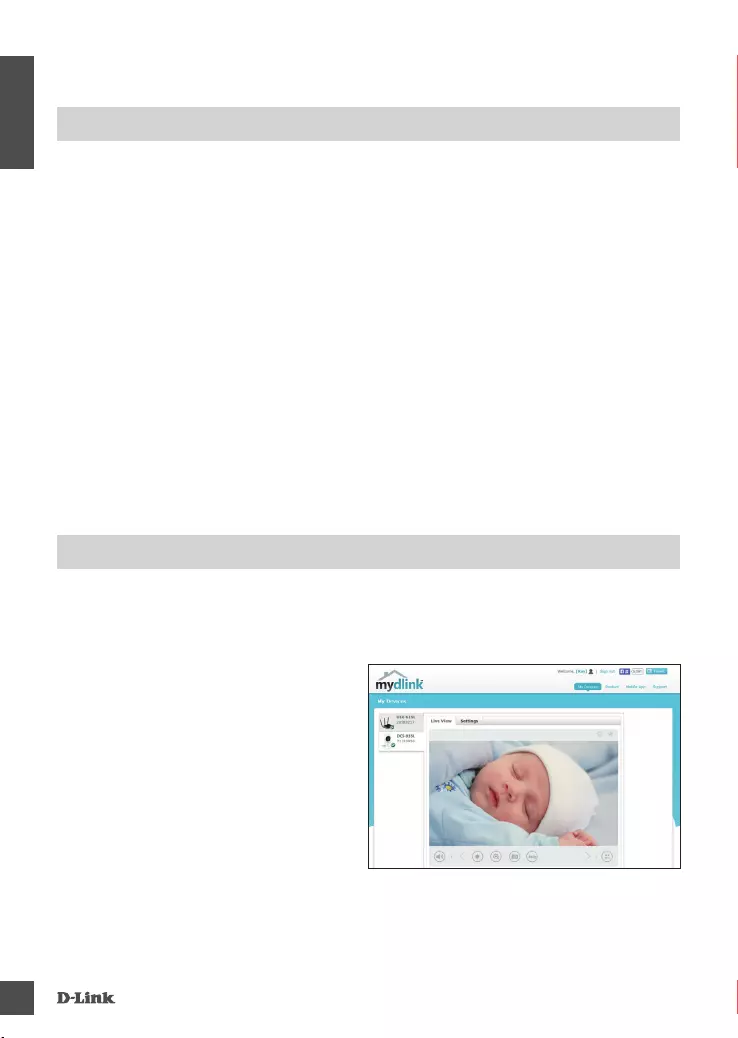
DCS-5010L
4
ENGLISH
After registering your DCS-5010L camera with a mydlink account in the mydlink Home mobile app,
you will be able to remotely access your camera from the www.mydlink.com website. After signing in
to your mydlink account, you will see a screen similar to the following:
Step 1:
Open Internet Explorer and go to
http://www.mydlink.com, then sign into
mydlink.
Step 2:
Select your camera from the device list, and
your camera’s Live View will appear.
mydlink PORTAL
WPS SETUP
Alternatively, you may create a WPS connection if your router or access point supports WPS. To
create a WPS connection:
Step 1:
Press and hold the WPS button on the back of the camera for three seconds. The blue WPS status
LED above the button will blink.
Step 2:
Press the WPS button on your wireless router or access point within 60 seconds. On some routers,
you may need to log into the web interface and then click an onscreen button to activate the WPS
feature. If you are not sure where the WPS button is on your router or access point, please refer to
your router’s user manual.
The DCS-5010L will automatically create a wireless connection to your router. While connecting, the
green LED will ash and your camera will reboot.
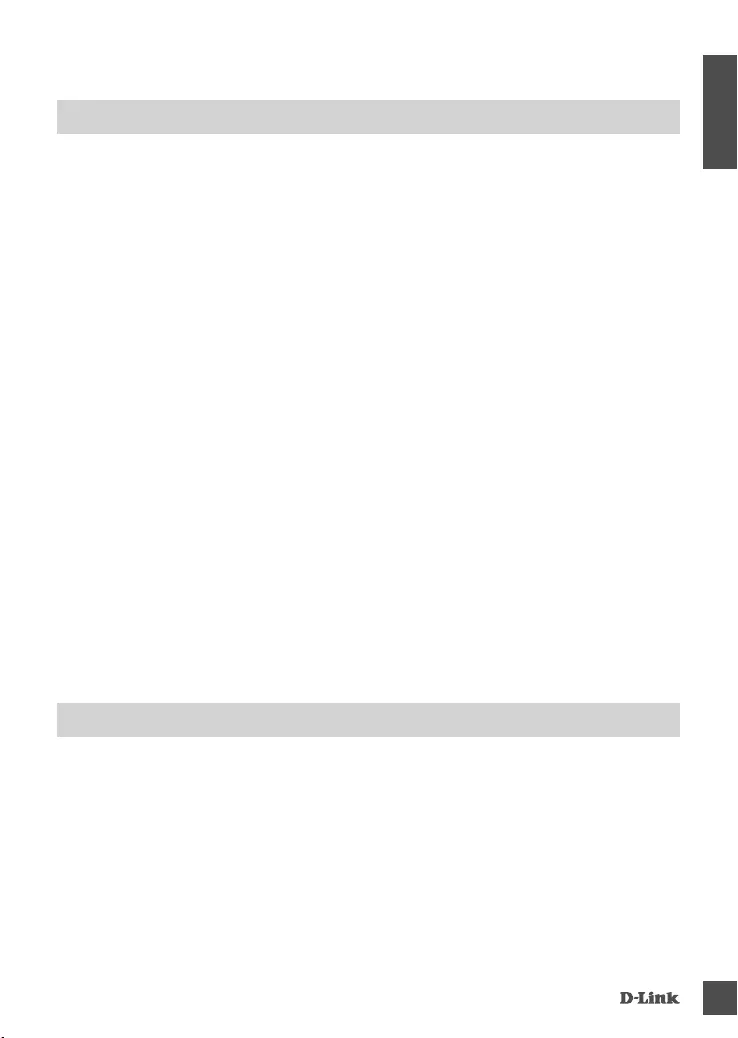
DCS-5010L 5
ENGLISH
TECHNICAL SUPPORT
United Kingdom (Mon-Fri) , Website: http://www.dlink.com
Home Wireless/Broadband 0871 873 3000 (9.00am–06.00pm, Sat 10.00am-02.00pm)
Managed, Smart, & Wireless Switches, or Firewalls 0871 873 0909 (09.00am- 05.30pm)
(BT 10ppm, other carriers may vary.)
Ireland (Mon-Fri), Website: http://www.dlink.com
All Products 1890 886 899 (09.00am-06.00pm, Sat 10.00am-02.00pm)
Phone rates: €0.05ppm peak, €0.045ppm off peak times
TROUBLESHOOTING
SETUP AND CONFIGURATION PROBLEMS
1. WHAT CAN I DO IF I FORGET MY CAMERA PASSWORD?
- If you forget your camera password, you will need to perform a hard reset of your camera. This
process will change all your settings back to the factory defaults.
- To reset your camera, please use an unfolded paperclip to press and hold the RESET button for
at least 10 seconds while your camera is plugged in.
2. WHY DOES THE LED NOT LIGHT UP?
- The power supply might be faulty. Confirm that you are using the provided DC 12 V power supply
for this network camera. Verify that the power supply is correctly connected. If the camera is
functioning normally, the LED may have been disabled.
3. WHY CAN’T I CONNECT TO MY WIRELESS ROUTER?
- If you are having trouble connecting to your wireless router, try locating the DCS-5010L into a
location that is closer to your router. After the Power LED turns solid green, you can move it to
the desired location.
4. WHAT APP DOES THE DCS-5010L WORK WITH?
- The DCS-5010L works with the mydlink Home app.
5. WHERE CAN I FIND THE MYDLINK HOME APP?
- You may download the free mydlink Home app from the App store (iOS) or Google Play Store
(Android). Search for the mydlink Home app by typing in “mydlink” or “mydlink home”.
6. HOW DOES THE CAMERA WORK WHILE I AM AWAY FROM HOME?
- Remote access of the DCS-5010L is enabled once you have registered and linked your Camera
through mydlink. You will be able to control your Camera from anywhere using your iOS or Android
device.*
*Your DCS-5010L must be connected to your home wired or Wi-Fi network for remote access.
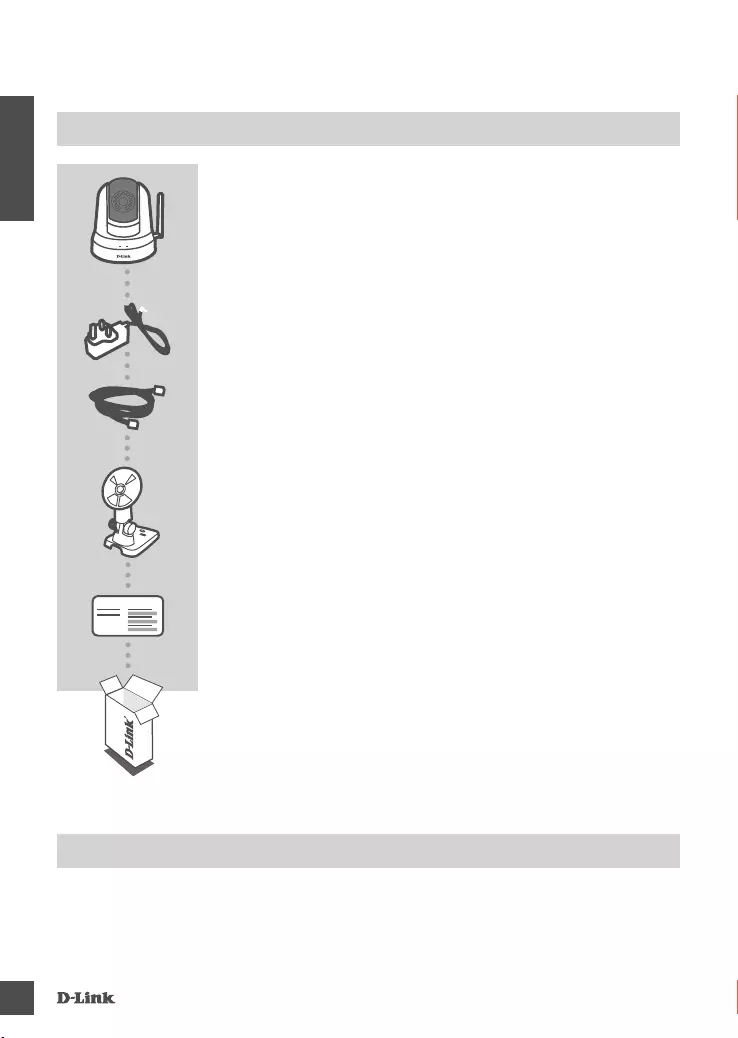
DCS-5010L
6
DEUTSCH
PACKUNGSINHALT
MYDLINK™ HOME MONITOR 360
DCS-5010L
STROMADAPTER/NETZTEIL
ETHERNET-KABEL (CAT5 UTP)
SCHLIESSEN SIE DIE KAMERA AN IHREN ROUTER
WÄHREND DES SETUP-VORGANGS AN
Wenn eines dieser Elemente in Ihrer Packung fehlt, wenden Sie
sich bitte an Ihren Fachhändler.
KAMERAHALTERUNG
SYSTEMANFORDERUNGEN
• Computer mit Microsoft Windows® 8/7/Vista/XP oder Mac OS X 10.6 oder höher
• PC mit 1,3 GHz oder höher und mindestens 128 MB RAM
• Internet Explorer 7, Firefox 12, Safari 6 oder Chrome 20 oder höher
• Vorhandenes 10/100 Ethernet-basiertes Netzwerk oder 802.11g/n Drahtlosnetzwerk
GERÄTE-KONFIGURATIONSKARTE
Quick Install Card
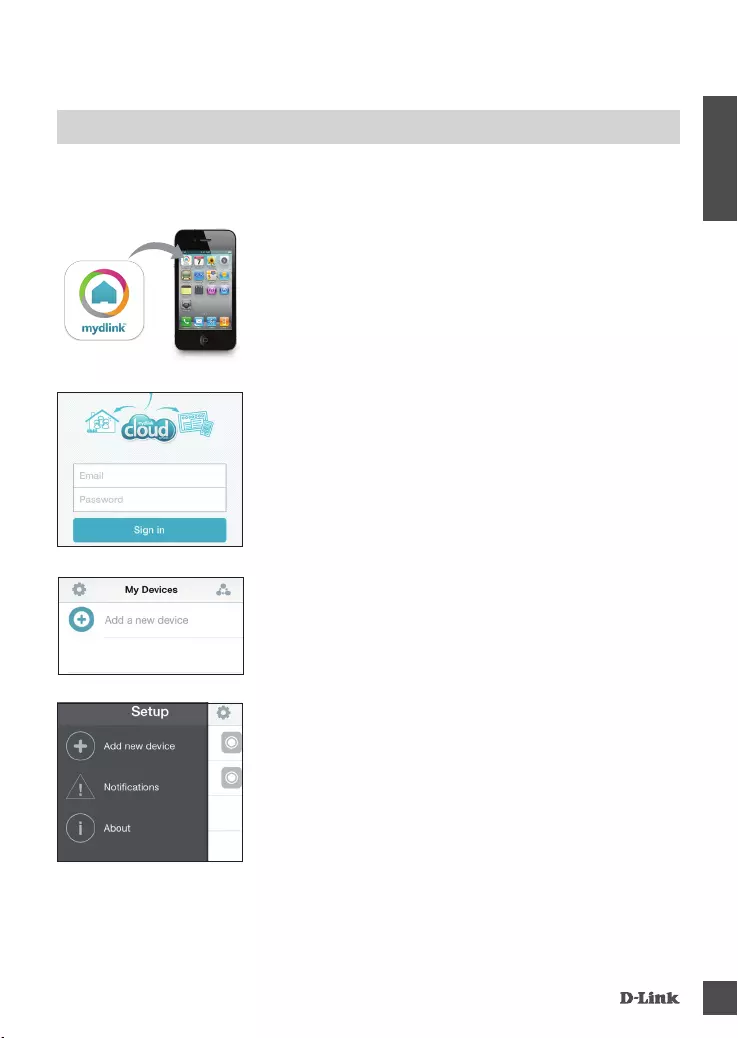
DCS-5010L 7
DEUTSCH
MOBILE APP
Schritt 1:
Laden Sie die kostenlose mydlink™ Home App vom App Store
(iOS) oder von Google Play (Android) herunter, indem Sie nach
mydlink Home suchen.
Schritt 2:
Starten Sie die App und melden Sie sich in Ihrem mydlink-Konto
an. Sollten Sie noch kein entsprechendes Konto besitzen,
klicken Sie auf den Link Sign Up! (Anmelden).
Schritt 3:
Benden sich keine mydlink-Geräte in Ihrem Konto, tippen Sie
auf Add a new device (Neues Gerät hinzufügen)
ODER
benden sich mydlink-Geräte in Ihrem Konto, tippen Sie
im oberen linken Fensterbereich auf das Zahnradsymbol
und tippen Sie dann auf Add a new device (Neues Gerät
hinzufügen).
Folgen Sie den Anweisungen auf dem Bildschirm. Der Assistent
führt Sie durch den Kongurationsvorgang für Ihren DCS-5010L.
Sobald der Kongurationsvorgang abgeschlossen ist, können Sie die mydlink Home App
verwenden, um von überall herauszunden, was bei Ihnen zuhause gerade passiert.
EINRICHTUNG DES PRODUKTS
Ihre DCS-5010L unterstützt auch die mydlink™ Home App für ein schnelles und problemloses
Einrichten mithilfe Ihres Mobilgeräts. Um diese Methode zu nutzen, führen Sie einfach die im
Folgenden beschriebenen Schritte durch:
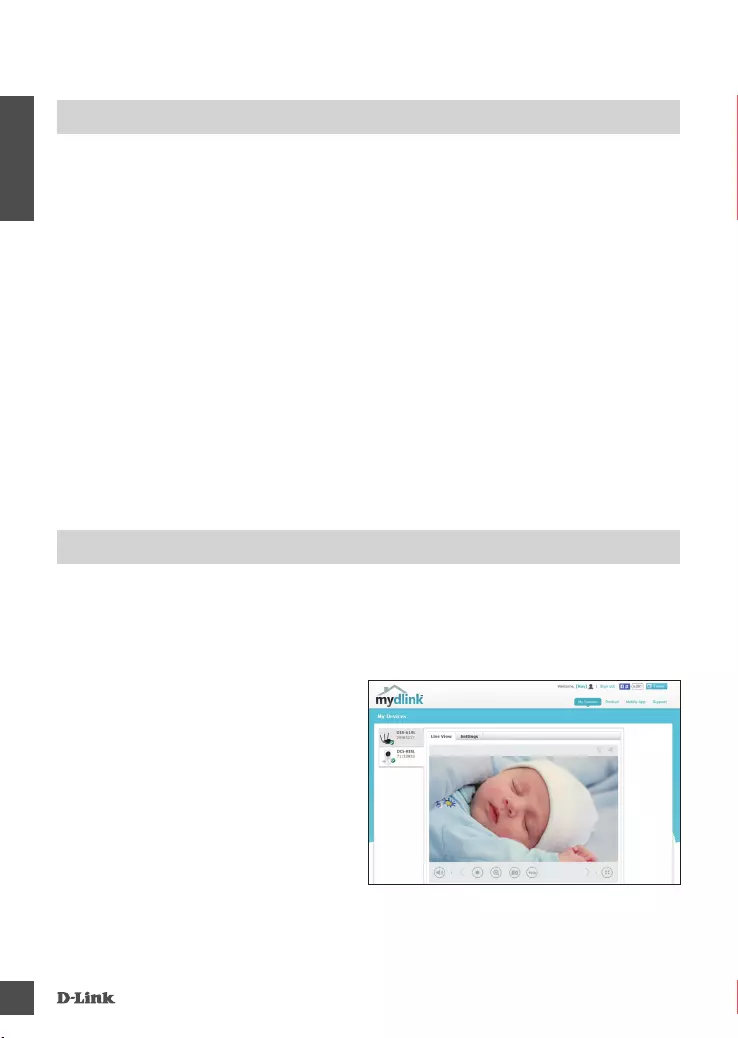
DCS-5010L
8
DEUTSCH
Nach Registrierung Ihrer DCS-5010L Kamera mit einem mydlink-Konto in der mydlink Lite Mobile
App, können Sie aus der Ferne (remote) über die Website www.mydlink.com auf Ihre Kamera
zugreifen. Sobald Sie sich in Ihrem mydlink-Konto angemeldet haben, wird ein Fenster, das dem
folgenden ähnlich ist, angezeigt:
Schritt 1:
Öffnen Sie den Internet Explorer und rufen Sie
die Webseite http://www.mydlink.com auf.
Melden Sie sich in mydlink an.
Schritt 2:
Wählen Sie Ihre Kamera von der Geräteliste.
Es erscheint die Live-Anzeige Ihrer Kamera.
DAS mydlink-PORTAL
WPS-SETUP
Als Alternative dazu können Sie auch eine Verbindung mithilfe von WPS herstellen, falls Ihr Router
oder Access Point WPS unterstützt. So stellen Sie eine Verbindung mithilfe von WPS her:
Schritt 1:
Drücken Sie auf die WPS-Taste auf der Rückseite der Kamera und halten Sie sie drei Sekunden lang
gedrückt. Die blaue WPS-Status-LED über der Taste blinkt.
Schritt 2:
Drücken Sie innerhalb von 60 Sekunden die WPS-Taste auf Ihrem Access Point oder drahtlosen
Router. Bei einigen Routern müssen Sie sich zur WPS-Aktivierung möglicherweise auf der Web-
Benutzeroberäche anmelden und dann auf eine entsprechende Schaltäche klicken. Wenn Sie nicht
sicher sind, wo sich die WPS-Taste an Ihrem Router oder Access Point genau bendet, nden Sie die
entsprechenden Informationen im Benutzerhandbuch Ihres Routers.
Ihre DCS-5010L stellt automatisch eine drahtlose Verbindung zu Ihrem Router her. Bei Herstellung
der Verbindung blinkt die grüne LED und Ihre Kamera führt einen Neustart durch.
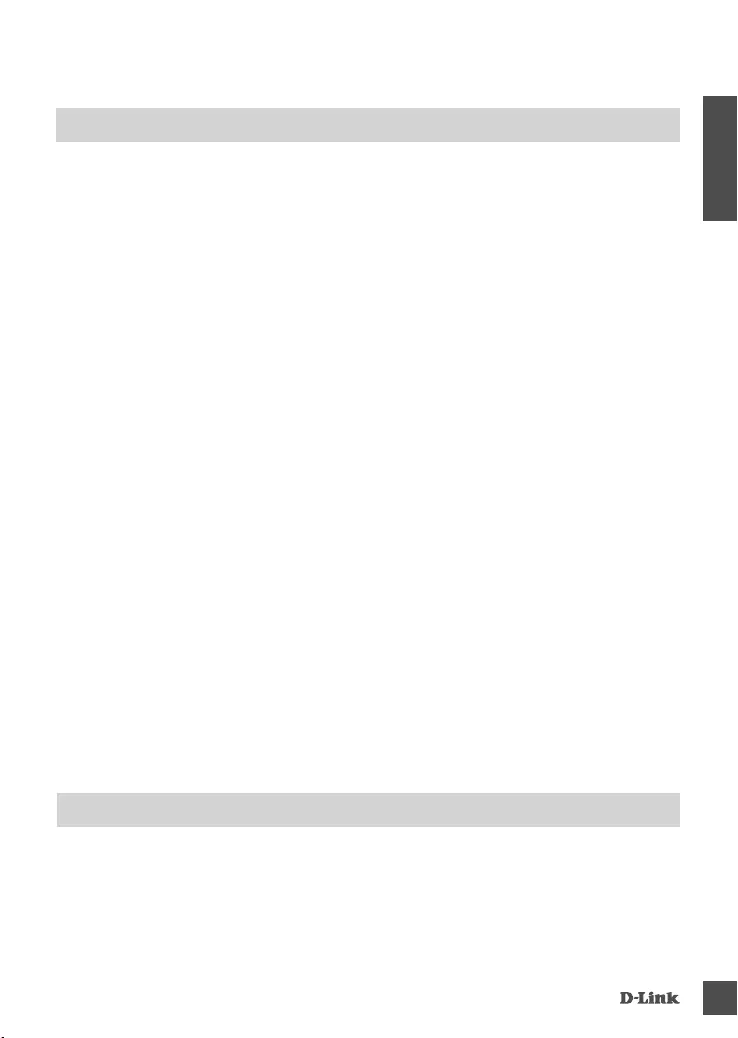
DCS-5010L 9
DEUTSCH
TECHNISCHE UNTERSTÜTZUNG
Deutschland: Web: http://www.dlink.com
Telefon: +49(0)1805 2787 0,14 € pro Minute Zeiten: Mo. –Fr. 09:00 – 17:30 Uhr
Österreich: Web: http://www.dlink.com
Telefon: +43(0)820 480084 0,116 € pro Minute Zeiten: Mo. –Fr. 09:00 – 17:30 Uhr
Schweiz: Web: http://www.dlink.com
Telefon: +41(0)848 331100 0,08 CHF pro Minute Zeiten: Mo. –Fr. 09:00 – 17:30 Uhr
* Gebühren aus Mobilnetzen und von anderen Providern können abweichen.
FEHLERBEHEBUNG
EINRICHTUNGS- UND KONFIGURATIONSPROBLEME
1. WAS TUN, WENN ICH MEIN KAMERAKENNWORT VERGESSEN HABE?
- Wenn Sie Ihr Kamerakennwort vergessen haben, müssen Sie alle Einstellungen Ihrer Kamera
zurücksetzen (auch Hard Reset genannt). Dieser Vorgang setzt alle Ihre Einstellungen auf die
werkseitigen Standardeinstellungen zurück.
- Um die Einstellungen Ihrer Kamera zurückzusetzen, verwenden Sie eine entsprechend
auseinandergezogene Büroklammer (oder einen ähnlich spitzen Gegenstand) und drücken und
halten Sie die RESET-Taste mindestens 10 Sekunden lang, während Ihre Kamera angeschlossen
ist.
2. WARUM LEUCHTET DIE LED NICHT AUF?
- Möglicherweise liegt ein Fehler mit der Stromversorgung vor. Vergewissern Sie sich, dass Sie für
die Netzwerkkamera das mitgelieferte Netzteil (DC 5V) verwenden. Stellen Sie sicher, dass das
Netzteil korrekt angeschlossen ist. Wenn die Kamera ordnungsgemäß funktioniert, ist die LED
möglicherweise deaktiviert.
3. WARUM KANN ICH KEINE VERBINDUNG ZU MEINEM DRAHTLOSEN ROUTER
HERSTELLEN?
- Falls Sie Probleme haben, eine Verbindung zu Ihrem drahtlosen Router herzustellen, versuchen
Sie die DCS-5010L näher an Ihrem Router zu positionieren. Sobald dann die Betriebsanzeige-
LED durchgehend grün leuchtet, können Sie ihn von dort an den gewünschten Standort bringen.
4. MIT WELCHER APP KANN DER DCS-5010L VERWENDET WERDEN?
- Ihr DCS-5010L kann mit der mydlink Home App verwendet werden.
5. WO FINDE ICH DIE MYDLINK HOME APP?
- Sie können die kostenlose mydlink App vom App Store (iOS) oder Google Play Store (Android)
herunterladen. Um nach der mydlink Home App zu suchen, geben Sie „mydlink“ oder „mydlink
Home“ ein.
6. WIE LÄSST SICH DIE KAMERA UNTERWEGS NUTZEN?
- Die Fernzugriffsfunktion der DCS-5010L wird aktiviert, sobald Sie Ihre Kamera in mydlink registriert
und eine Verbindung zu ihr hergestellt haben. Sie können Ihre Kamera dann von überall mithilfe
Ihres iOS- oder Android-Geräts steuern.*
*Ihre DCS-5010L muss zur Verwendung des Fernzugriffs mit Ihrem Wi-Fi Heimnetz verbunden sein.
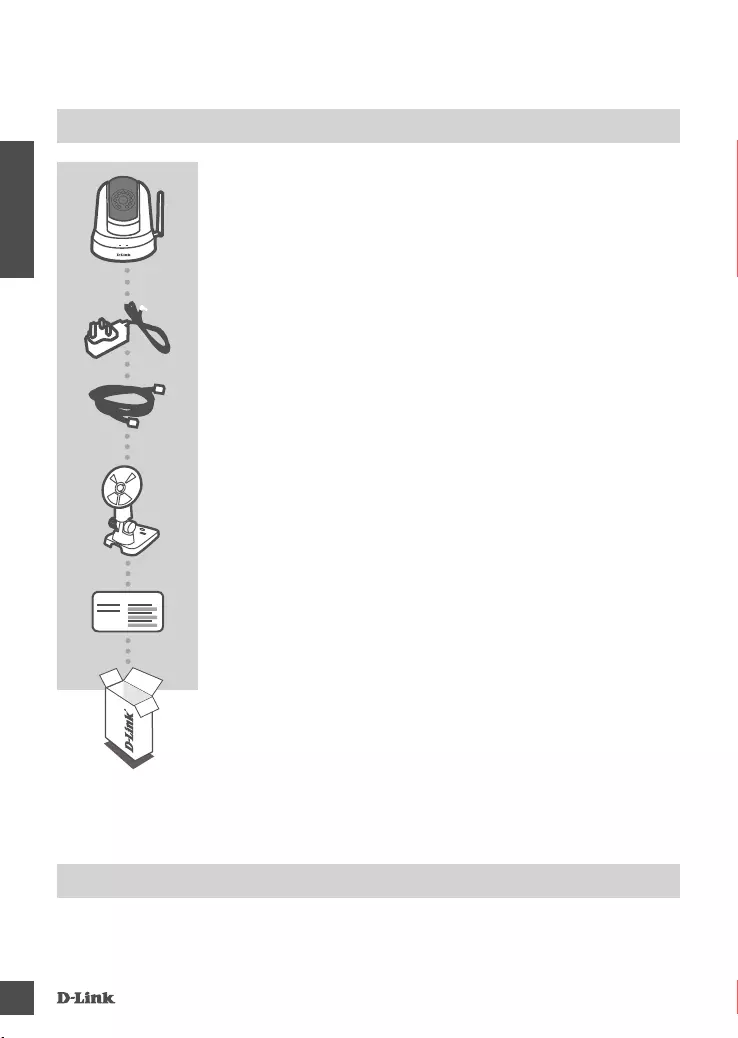
DCS-5010L
10
FRANÇAIS
CONTENU DE LA BOÎTE
MYDLINK™ HOME MONITOR 360
DCS-5010L
ADAPTATEUR SECTEUR
CÂBLE ETHERNET (CAT 5 UTP)
CONNECTEZ LA CAMÉRA AU ROUTEUR PENDANT LA
CONFIGURATION
Contactez immédiatement votre revendeur s’il manque l’un de
ces éléments de la boîte.
SUPPORT DE MONTAGE DE LA CAMÉRA
CONFIGURATION
SYSTÈME REQUISE
• Ordinateur avec Microsoft Windows® 8/7/Vista/XP ou Mac OS X 10.6 ou supérieur
• PC de 1,3 GHz ou plus et au moins 128 Mo de RAM
• Internet Explorer 7, Firefox 12, Safari 6 ou Chrome 20 ou versions ultérieures
• Réseau Ethernet 10/100 ou réseau sans l 802.11g/n existant
CARTE D'INSTALLATION RAPIDE
Quick Install Card
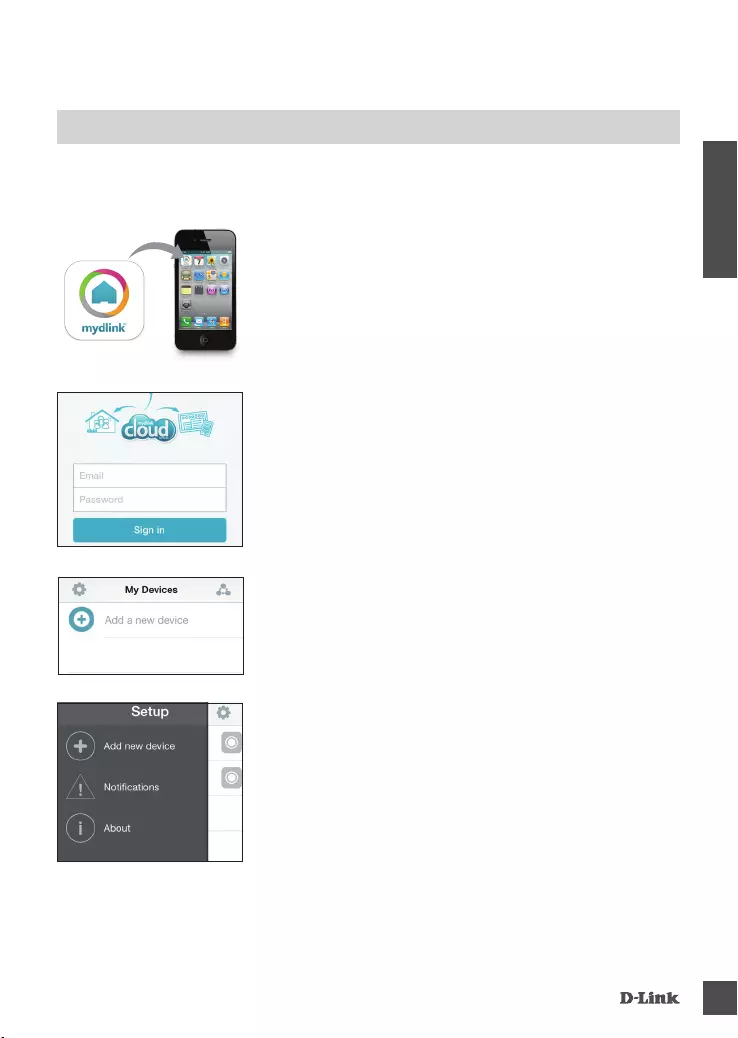
DCS-5010L 11
FRANÇAIS
APPLICATION MOBILE
Étape 1 :
Téléchargez l'application gratuite mydlink™ Home en
recherchant mydlink Home sur l'App Store (iOS) ou Google
Play (Android).
Étape 2 :
Lancez l'application ou connectez-vous à votre compte mydlink.
Si vous n'en avez pas, créez un compte mydlink gratuit en
cliquant sur le lien Sign Up! (Créer !).
Étape 3 :
S'il n'y a pas d'autres périphériques mydlink dans votre compte,
cliquez sur Ajouter un nouveau périphérique.
OU
S'il y a plusieurs périphériques mydlink dans votre compte,
cliquez sur l'icône de commutation situé dans le coin supérieur
gauche et cliquez sur Ajouter un nouveau périphérique.
Suivez les instructions à l’écran. L'Assistant vous guidera tout
au long de la procédure de conguration de votre DCS-5010L.
Une fois le processus de conguration terminé, vous pouvez utiliser l'application mydlink Home
pour savoir ce qui se passe chez vous de n'importe où.
CONFIGURATION DU PRODUIT
Votre DCS-5010L prend également en charge l'application mydlink™ Home qui permet une
conguration simple et rapide à l'aide de votre appareil mobile. Pour utiliser cette méthode,
procédez comme suit :
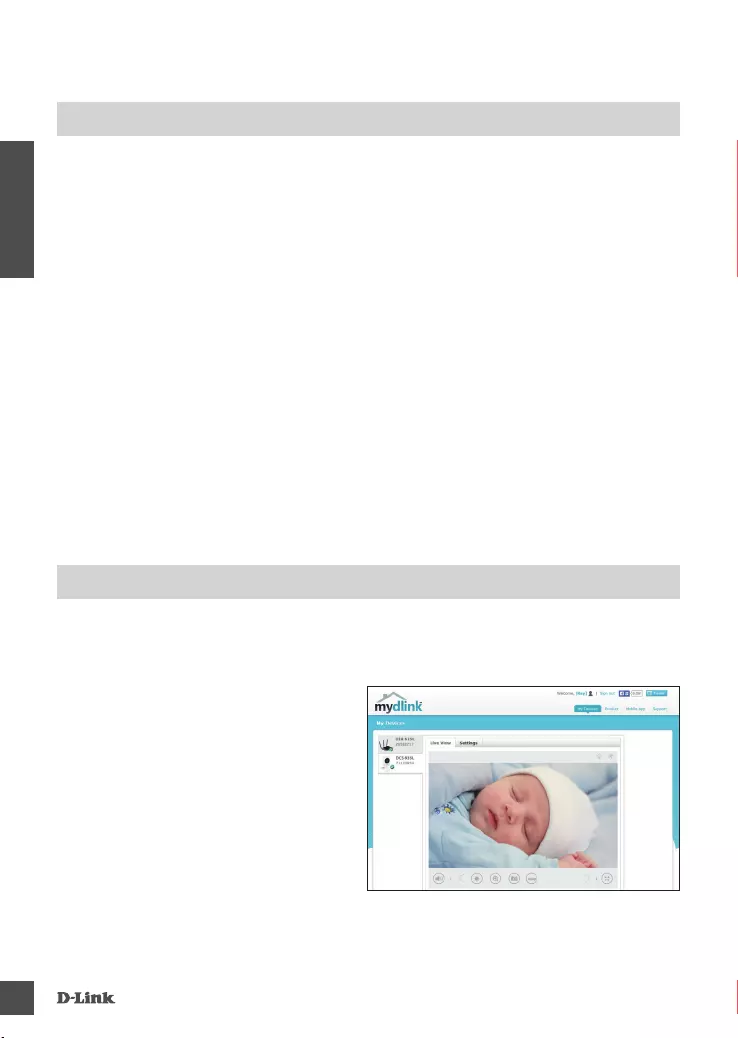
DCS-5010L
12
FRANÇAIS
Aprèes avoir enregistré votre DCS-5010L caméra avec un compte mydlink dans l'application mobile
mydlink Lite, vous pourrez accéder à votre caméra à distance à partir du site Web www.mydlink.com.
Après vous être connecté à votre compte mydlink, vous verrez un écran semblable au suivant :
Étape 1 :
Ouvrez Internet Explorer et allez au http://
www.mydlink.com, et inscrivez-vous dans
mydlink.
Étape 2 :
Sélectionnez votre caméra dans la
liste de périphériques et la vidéo en direct
apparaît.
mydlink PORTAIL
CONFIGURATION DU WPS
Vous pouvez également établir une connexion WPS si votre routeur ou votre point d'accès prend le
WPS en charge. Pour établir une connexion WPS :
Étape 1 :
Appuyez sur le bouton WPS situé à l'arrière de la caméra et maintenez-le enfoncé pendant trois (3)
secondes. Le voyant d'état WPS bleu au-dessus du bouton clignote.
Étape 2 :
Appuyez sur le bouton WPS du routeur ou du point d’accès sans l dans les 60 secondes. Pour
certains routeurs, vous devrez peut-être vous connecter à l'interface Web, puis cliquer sur un bouton
à l'écran pour activer la fonction WPS. Si vous n'êtes pas sûr de l'emplacement du bouton WPS sur
votre routeur ou votre point d'accès, consultez son manuel d'utilisation.
Le DCS-5010L établira automatiquement une connexion sans l avec le routeur. Pendant la
connexion, le voyant vert clignote et votre caméra redémarre.
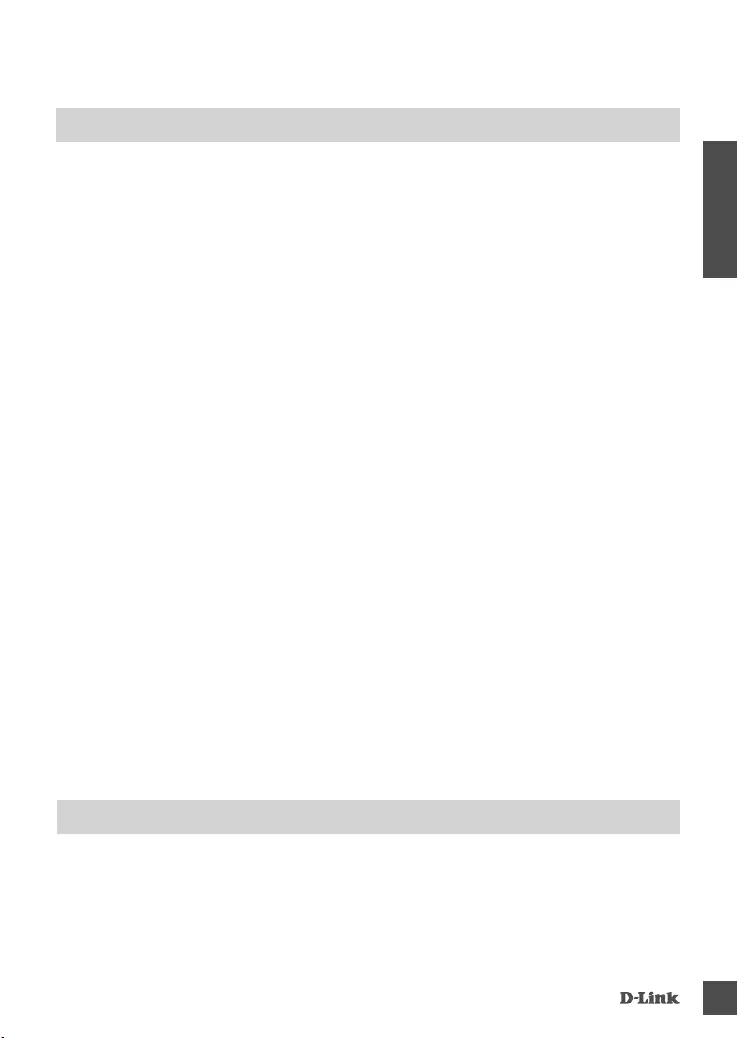
DCS-5010L 13
FRANÇAIS
ASSISTANCE TECHNIQUE
Assistance technique D-Link sur internet: http://www.dlink.com
Assistance technique D-Link par téléphone : 01 76 54 84 17
Du lundi au vendredi de 9h à 19h (hors jours fériés)
RÉSOLUTION DES PROBLÈMES
PROBLÈMES D’INSTALLATION ET DE CONFIGURATION
1. QUE PUIS-JE FAIRE SI J'OUBLIE LE MOT DE PASSE DE MA CAMÉRA ?
- Si vous oubliez le mot de passe de votre caméra, vous devrez réaliser une réinitialisation matérielle
de votre appareil. Cette procédure réinitialise tous vos paramètres.
- Pour réinitialiser votre caméra, utilisez un trombone déplié et appuyez sur le bouton RESET
(Réinitialisation) pendant au moins 10 secondes alors que la caméra est branchée.
2. POURQUOI LE VOYANT NE S'ALLUME-T-IL PAS ?
- Le voyant est peut-être défectueux. Vérifiez que vous utilisez l'alimentation CC de 5V fournie
pour cette caméra réseau. Vérifiez aussi qu'elle est bien connectée. Si la caméra fonctionne
normalement, le voyant a peut-être été désactivé.
3. POURQUOI NE PUIS-JE PAS ME CONNECTER À MON ROUTEUR SANS FIL ?
- Si vous rencontrez des difficultés pour vous connecter à votre routeur sans fil, essayez de
placer la DCS-5010L dans un emplacement plus proche de votre routeur. Une fois que le voyant
d'alimentation devient vert, vous pouvez la déplacer vers l'emplacement souhaité.
4. AVEC QUELLE APPLICATION LA DCS-5010L FONCTIONNE-T-ELLE ?
- La DCS-5010L fonctionne avec l'application mydlink Home.
5. OU PUIS-JE TROUVER L'APPLICATION MYDLINK HOME ?
- Vous pouvez télécharger l'application gratuite mydlink Home sur l'App Store (iOS) ou Google Play
(Android). Recherchez l'application mydlink Home en saisissant « mydlink » ou « mydlink Home ».
6. COMMENT FONCTIONNE LA CAMÉRA LORSQUE JE SUIS HORS DE CHEZ MOI ?
- Vous pouvez accéder à distance à la DCS-5010L une fois que vous avez enregistré et connecté
votre caméra à travers mydlink. Vous pourrez contrôler votre caméra de n'importe où à l'aide de
votre appareil iOS ou Android.*
*Votre DCS-5010L doit être connectée à votre réseau Wi-Fi privé pour l'accès à distance.
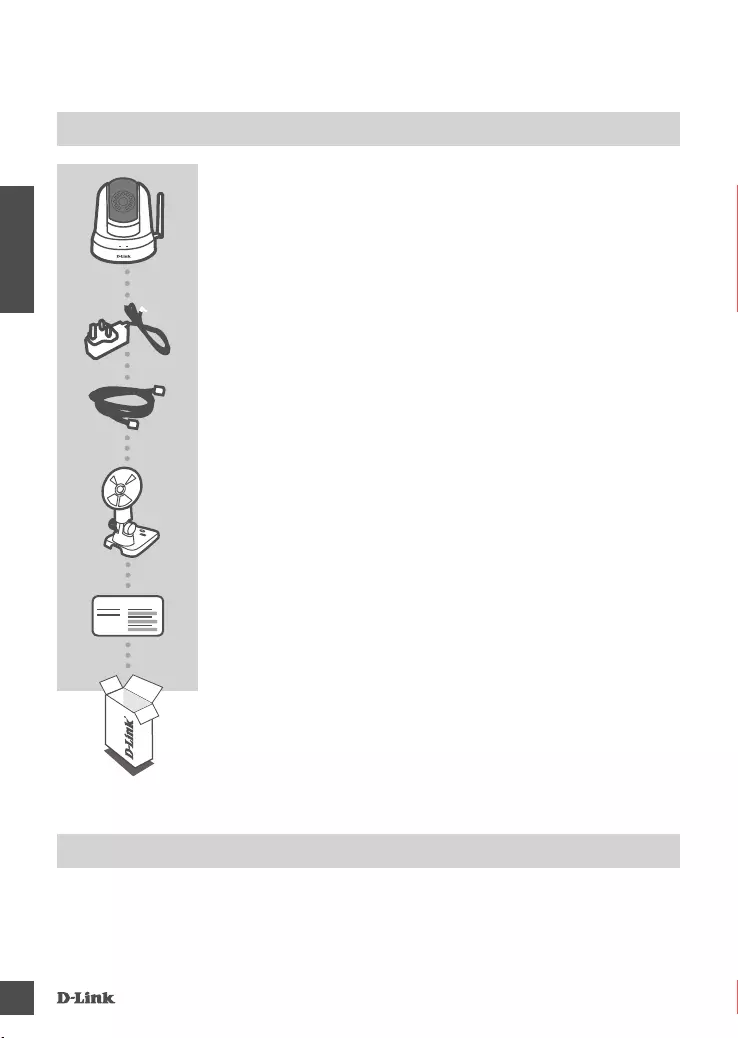
DCS-5010L
14
ESPAÑOL
CONTENIDO DEL PAQUETE
MYDLINK™ HOME MONITOR 360
DCS-5010L
ADAPTADOR DE ALIMENTACIÓN
CABLE ETHERNET (CAT5 UTP)
CONECTE LA CÁMARA AL ROUTER DURANTE LA
CONFIGURACIÓN
Si falta cualquiera de estos componentes del paquete, póngase
en contacto con el proveedor
SOPORTE DE MONTAJE DE LA CÁMARA
REQUISITOS DEL SISTEMA
• Ordenador con Microsoft Windows® 8/7/Vista/XP o Mac OS X 10.6 o superior
• Procesador con 1,3 GHz o más y un mínimo de 128 MB de RAM
• Internet Explorer 7, Firefox 12, Safari 6 o Chrome 20 o versiones superiores
• Red existente basada en Ethernet de 10/100 o red inalámbrica 802.11g/n
TARJETA DE INSTALACIÓN RÁPIDA
Quick Install Card
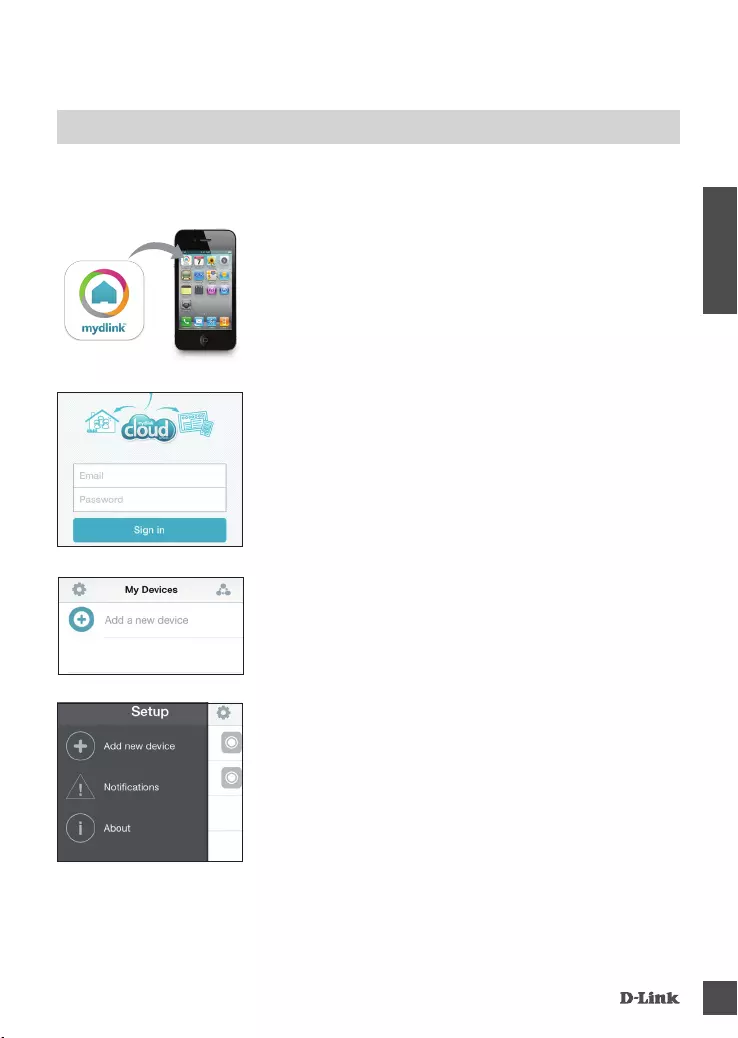
DCS-5010L 15
ESPAÑOL
APLICACIÓN MÓVIL
Paso 1:
Descargue la aplicación gratuita mydlink™ Home buscando
mydlink Home desde el almacén de aplicaciones (iOS) o
Google Play (Android).
Paso 2:
Inicie la aplicación para iniciar sesión en la cuenta mydlink. Si
no dispone de una, regístrese para obtener una cuenta gratuita
de mydlink haciendo clic en el enlace Regístrese.
Paso 3:
Si no hay otros dispositivos mydlink en su cuenta, pulse Añadir
un nuevo dispositivo.
o bien
Si ya hay dispositivos en la cuenta, pulse el icono de engranaje
de la esquina superior izquierda y, a continuación, pulse Añadir
un nuevo dispositivo.
Siga las instrucciones que aparecen en pantalla. El asistente le
guiará a través del proceso de conguración del DCS-5010L.
Una vez nalizado el proceso de conguración, puede utilizar la aplicación mydlink Home para
saber desde cualquier lugar lo que está sucediendo en casa.
CONFIGURACIÓN DEL PRODUCTO
El DCS-5010L también admite la aplicación mydlink™ Home para una conguración rápida y
sencilla utilizando el dispositivo móvil. Para utilizar este método, simplemente siga los pasos
que se muestran a continuación:
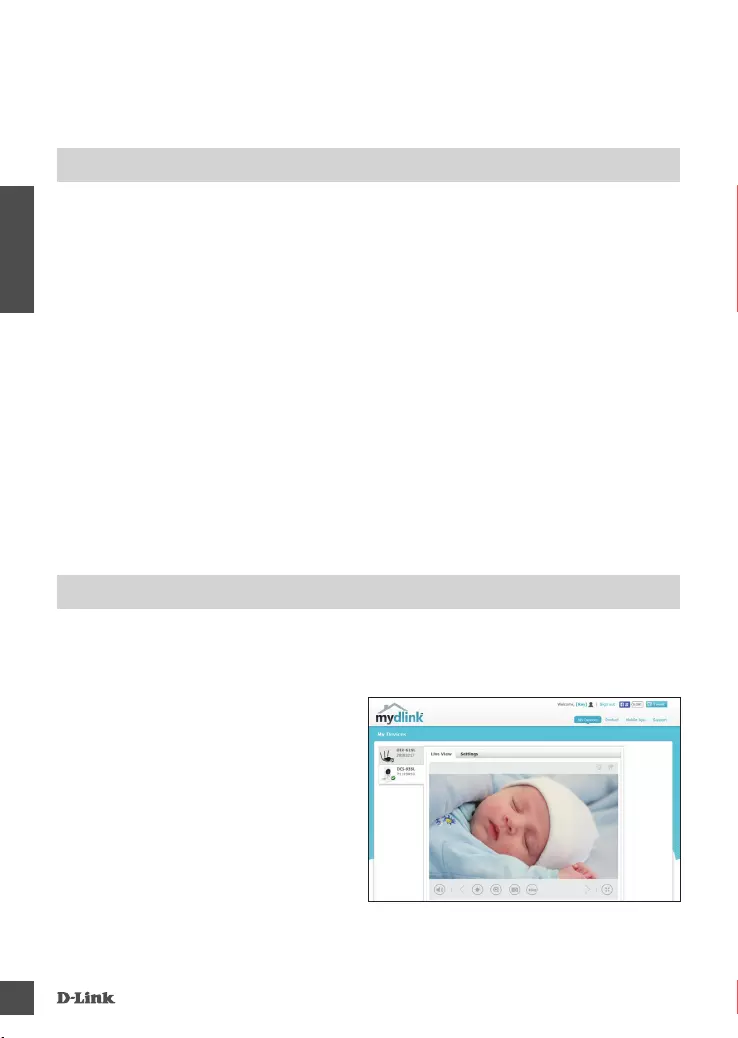
DCS-5010L
16
ESPAÑOL
Después de registrar su cámara DCS-5010L con una cuenta mydlink en la aplicación móvil Lite de
mydlink, podrá acceder remotamente a la cámara desde el sitio web www.mydlink.com. Una vez
iniciada la sesión en la cuenta de mydlink, podrá ver una pantalla similar a la que se muestra a
continuación:
Paso 1:
Abra Internet Explorer y vaya a http://www.
mydlink.com, a continuación, regístrese en
mydlink.
Paso 2:
Seleccione su cámara de la lista de dispositivos
y aparecerá la visualización en directo de su
cámara.
PORTAL DE mydlink
CONFIGURACIÓN
DE WPS
De forma alternativa, puede crear una conexión WPS si el router o el punto de acceso admiten WPS.
Para crear una conexión WPS:
Paso 1:
Pulse y mantenga pulsado el botón WPS en la parte posterior de la cámara durante tres segundos.
El LED de estado WPS situado sobre el botón parpadeará en azul.
Paso 2:
Pulse el botón WPS del router o punto de acceso inalámbrico durante 60 segundos. En algunos
routers, es posible que se requiera reiniciar sesión en la interfaz web y hacer clic a continuación en
un botón en pantalla para activar la función WPS. Si no está seguro de dónde está el botón WPS en
el router o punto de acceso, consulte el manual de usuario del router.
La DCS-5010L creará automáticamente una conexión inalámbrica con el router. Mientras se
establece la conexión, el LED verde parpadeará y la cámara se reiniciará.
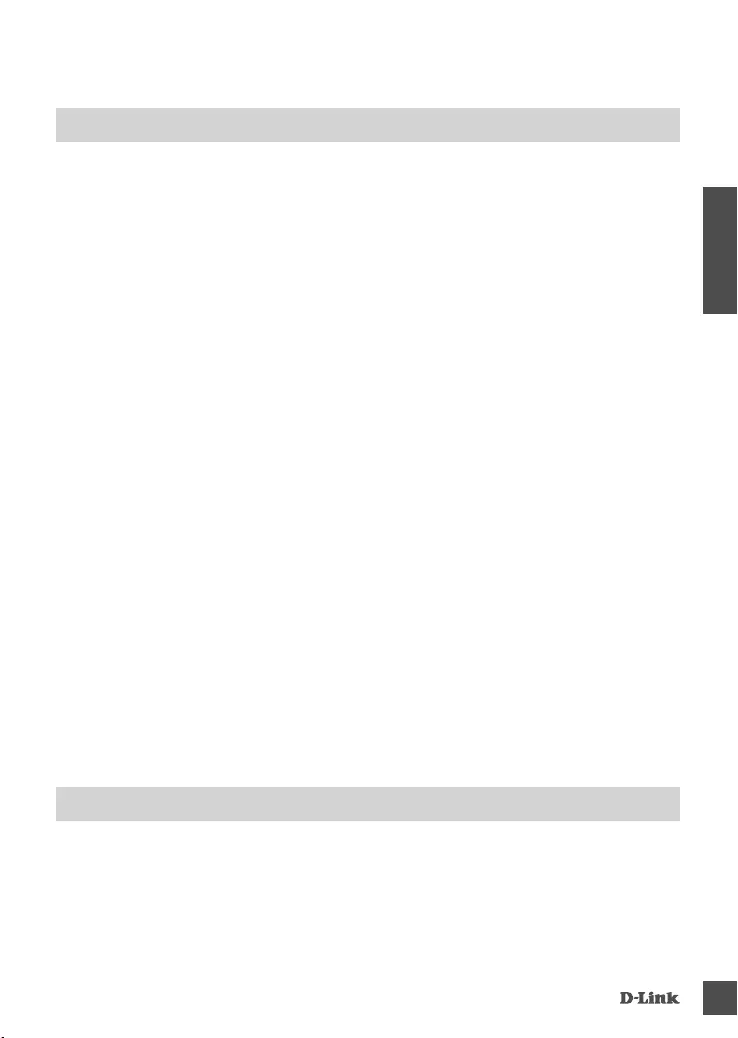
DCS-5010L 17
ESPAÑOL
ASISTENCIA TÉCNICA
http://www.dlink.com
Asistencia Técnica Telefónica de D-Link: +34 902 30 45 45 0,067 €/min
De Lunes a Viernes de 9:00 a 19:00
SOLUCIÓN DE PROBLEMAS
PROBLEMAS DE INSTALACIÓN Y CONFIGURACIÓN
1. ¿QUÉ PUEDO HACER SI ME OLVIDO DE LA CONTRASEÑA DE MI CÁMARA?
- Si no recuerda la contraseña de la cámara, deberá realizar un restablecimiento completo de la
cámara. Este proceso devolverá todos los parámetros a los valores predeterminados de fábrica.
- Para restablecer la cámara, mantenga pulsado el botón RESET (Restablecer) con el extremo de
un clip durante al menos diez segundos mientras la cámara está enchufada.
2. ¿POR QUÉ NO SE ENCIENDE EL LED?
- Puede haber algún fallo en la fuente de alimentación. Asegúrese de que utiliza el adaptador de
CC de 5V correspondiente a esta cámara de red. Compruebe que el adaptador de alimentación
esté conectado correctamente. Si el funcionamiento de la cámara es normal, puede que se haya
desactivado el LED.
3. ¿POR QUÉ NO PUEDO CONECTAR CON MI ROUTER INALÁMBRICO?
- Si tiene problemas para conectar con el router inalámbrico, intente colocar la DCS-5010L en una
ubicación más cercana al router. Después de que el LED de alimentación cambie a verde fijo,
puede moverlo a la ubicación deseada.
4. ¿CON QUÉ APLICACIÓN FUNCIONA LA DCS-5010L?
- La DCS-5010L funciona con la aplicación mydlink Home.
5. ¿DÓNDE PUEDO ENCONTRAR LA APLICACIÓN MYDLINK HOME?
- Puede descargar la aplicación gratuita mydlink Home del almacén de aplicaciones (iOS) o del
almacén de Google Play (Android). Busque la aplicación mydlink Home escribiendo "mydlink" o
“mydlink home”.
6. ¿CÓMO FUNCIONA LA CÁMARA MIENTRAS ESTOY FUERA DE CASA?
- El acceso remoto de la DCS-5010L se activa una vez que se registra y vincula la cámara a través de
mydlink. Podrá controlar la cámara desde cualquier lugar utilizando su dispositivo iOS o Android.*
* La DCS-5010L debe estar conectada a la red Wi-Fi de su hogar para tener acceso remoto.
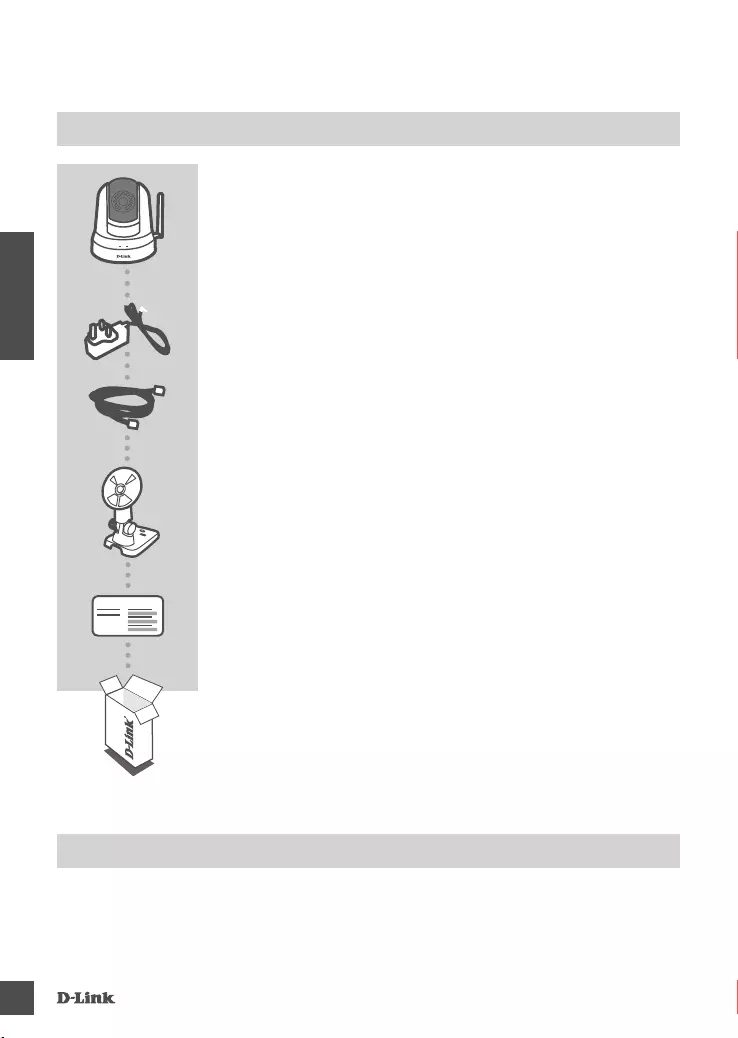
DCS-5010L
18
ITALIANO
CONTENUTO DELLA CONFEZIONE
MYDLINK™ HOME MONITOR 360
DCS-5010L
ALIMENTATORE
CAVO ETHERNET (UTP CAT5)
CONSENTE DI COLLEGARE LA VIDEOCAMERA AL ROUTER
DURANTE LA CONFIGURAZIONE
Se uno di questi articoli non sono inclusi nella confezione,
rivolgersi al rivenditore.
STAFFA PER IL MONTAGGIO DELLA VIDEOCAMERA
REQUISITI DI SISTEMA
• Computer con Microsoft Windows® 8/7/Vista/XP oppure Mac OS X 10.6 o versione successiva
• PC con processore da 1,3 GHz o superiore e almeno 128 MB di RAM
• Internet Explorer 7, Firefox 12, Safari 6 oppure Chrome 20 o versioni successive
• Rete Ethernet 10/100 o rete wireless 802.11g/n
SCHEDA DI INSTALLAZIONE RAPIDA
Quick Install Card
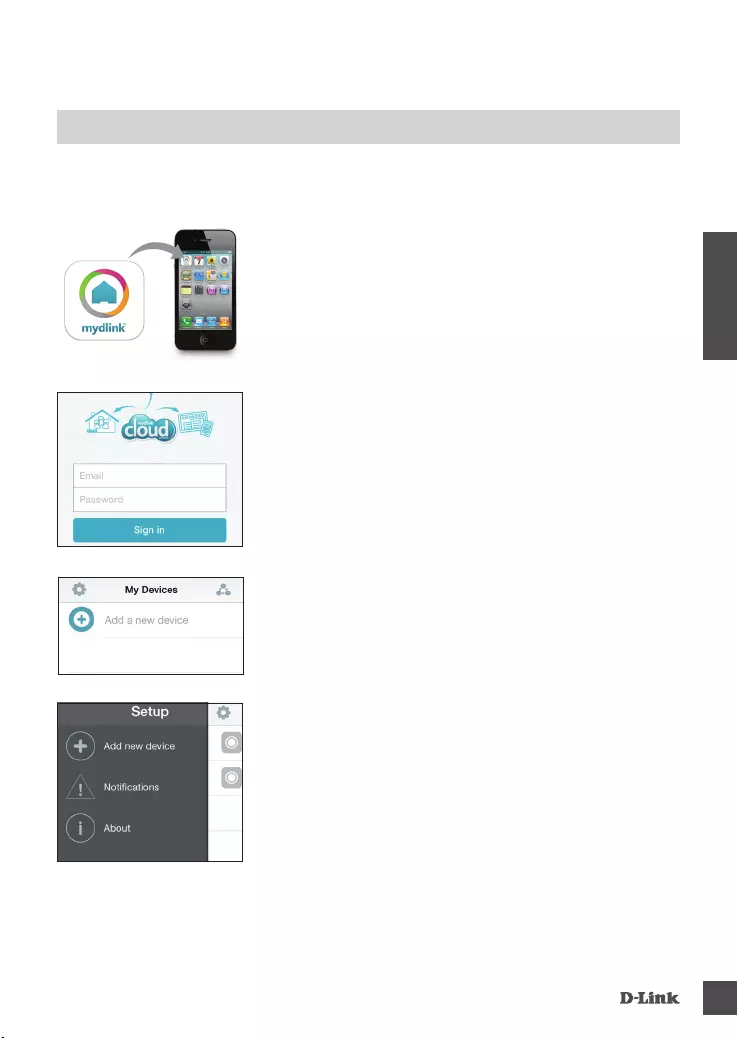
DCS-5010L 19
ITALIANO
APP PER DISPOSITIVI MOBILI
Passo 1:
Scaricare l'app gratuita mydlink™ Home cercando mydlink
Home nell'Apple Store (iOS) o in Google Play (Android).
Passo 2:
Avviare l'app e accedere all'account mydlink. Se non si dispone
di un account mydlink, è possibile ottenerne uno gratuito
facendo clic sul collegamento Registrazione.
Passo 3:
Se l'account non include altri dispositivi mydlink, toccare
Aggiungi nuovo dispositivo.
OPPURE
Se nell'account sono inclusi dispositivi mydlink esistenti, toccare
l'icona dell'ingranaggio nell'angolo in alto a sinistra e quindi
toccare Aggiungi nuovo dispositivo.
Attenersi alle istruzioni visualizzate. La procedura guidata
assiste l'utente nelle varie fasi della congurazione del
dispositivo DCS-5010L.
Una volta completato il processo di congurazione, è possibile utilizzare l'app mydlink Home per
sapere cosa succede a casa ovunque ci si trovi.
CONFIGURAZIONE DEL PRODOTTO
Il dispositivo DCS-5010L supporta l'app mydlink™ Home che consente di congurare il
dispositivo mobile in modo semplice e rapido. Per usare questo metodo, attenersi alle istruzioni
seguenti:
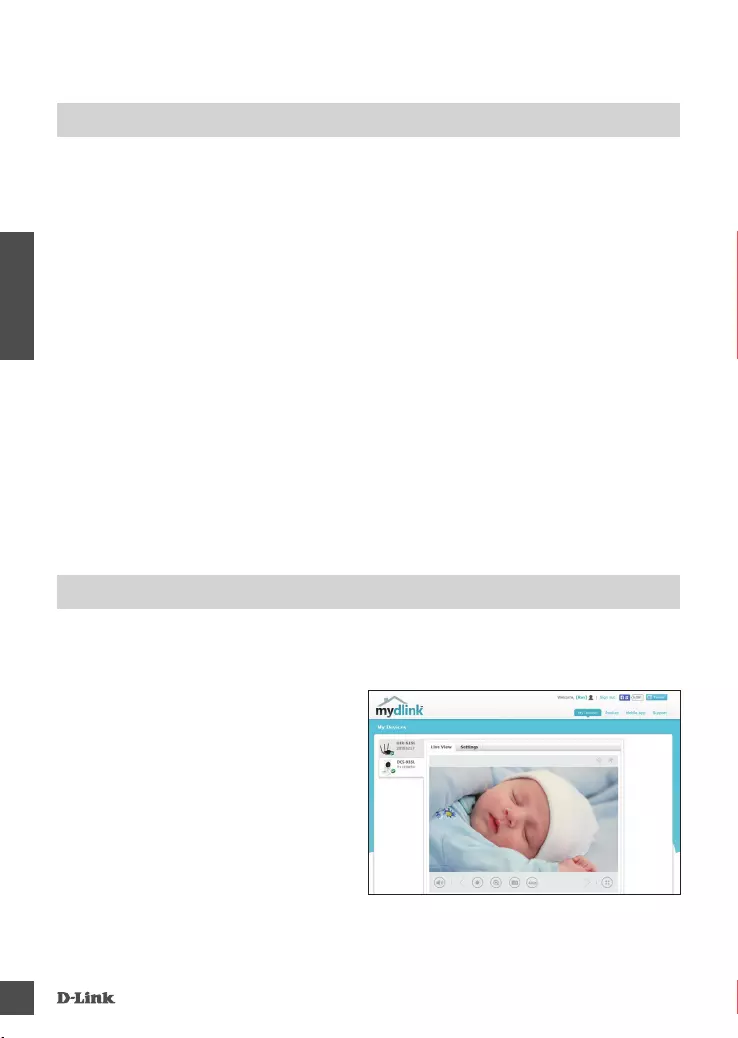
DCS-5010L
20
ITALIANO
Dopo aver registrato la videocamera DCS-5010L con un account mydlink nell'app per dispositivi
mobili mydlink Lite, sarà possibile accedere in remoto alla videocamera dal sito Web www.mydlink.
com. Dopo aver effettuato l'accesso all'account mydlink, verrà visualizzata una schermata simile alla
seguente:
Passo 1:
Aprire Internet Explorer e passare a http://
www.mydlink.com, quindi eseguire l'accesso
a mydlink.
Passo 2:
Selezionare la videocamera nell'elenco dei
dispositivi per accedere alla visualizzazione in
diretta della videocamera.
NELL'APP PER DISPOSITIVI
MOBILI MYDLINK LITE
CONFIGURAZIONE WPS
In alternativa, è possibile creare una connessione WPS se supportata dal router o dal punto di
accesso. Per creare una connessione WPS:
Passo 1:
Premere e tenere premuto il pulsante WPS sul retro della videocamera per tre secondi. Il LED di stato
WPS blu sopra il pulsante lampeggia.
Passo 2:
Entro 60 secondi, premere il pulsante WPS sul router o sul punto di accesso wireless. In alcuni router
potrebbe essere necessario accedere all'interfaccia Web, quindi fare clic su un pulsante visualizzato
per attivare la funzionalità WPS. Se non si è certi dell'ubicazione del pulsante WPS sul router o sul
punto di accesso di cui si dispone, fare riferimento al manuale dell'utente del router.
Il dispositivo DCS-5010L creerà automaticamente una connessione wireless al router. Durante la
connessione, il LED verde lampeggia e la videocamera viene riavviata.
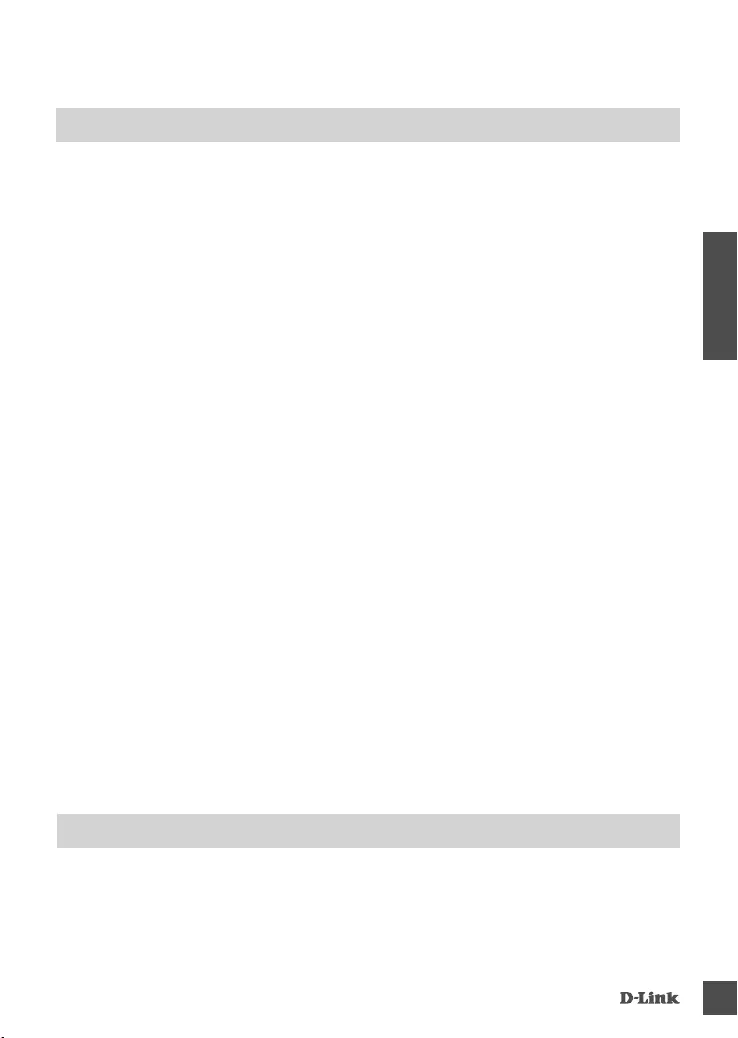
DCS-5010L 21
ITALIANO
SUPPORTO TECNICO
http://www.dlink.com
Supporto Tecnico dal lunedì al venerdì dalle ore 9.00 alle ore 19.00 con orario continuato
Telefono: 02 87366396
RISOLUZIONE DEI PROBLEMI
PROBLEMI DI INSTALLAZIONE E CONFIGURAZIONE
1. CHE COSA È POSSIBILE FARE SE SI DIMENTICA LA PASSWORD DELLA VIDEOCAMERA?
- Se si dimentica la password della videocamera, sarà necessario eseguire un ripristino forzato.
Questa procedura consentirà di ripristinare le impostazioni predefinite.
- Per eseguire il ripristino, utilizzare una graffetta raddrizzata per tenere premuto il pulsante RESET
per almeno 10 secondi mentre la videocamera è collegata.
2. PERCHÉ IL LED NON SI ACCENDE?
- È possibile che l'alimentatore sia difettoso. Controllare che l'alimentatore usato sia quello CC da
5 V fornito in dotazione con la videocamera di rete. Verificare che l'alimentatore sia correttamente
collegato. Se la videocamera funziona normalmente, è possibile che il LED sia stato disabilitato.
3. PERCHÉ NON SI RIESCE A CONNETTERSI AL ROUTER WIRELESS?
- In caso di problemi durante la connessione al router wireless, provare a spostare la videocamera
DCS-5010L avvicinandola al router. Dopo che il LED Power è diventato verde fisso, è possibile
spostarla nella posizione desiderata.
4. CON CHE APP FUNZIONA LA VIDEOCAMERA DCS-5010L?
- La videocamera DCS-5010L funziona con l'app mydlink Home.
5. DOVE SI TROVA L'APP MYDLINK HOME?
- È possibile scaricare gratuitamente l'app mydlink Home dall'Apple Store (iOS) o da Google Play
Store (Android). Per cercarla, immettere “mydlink” o “mydlink home”.
6. COME FUNZIONA LA VIDEOCAMERA QUANDO NON SI È A CASA?
- L'accesso remoto della videocamera DCS-5010L è abilitato dopo che questa è stata registrata
e connessa tramite mydlink. Sarà quindi possibile controllarla da qualsiasi posizione tramite
dispositivo iOS o Android.*
*Per l'accesso remoto la videocamera DCS-5010L deve essere connessa alla rete Wi-Fi domestica.
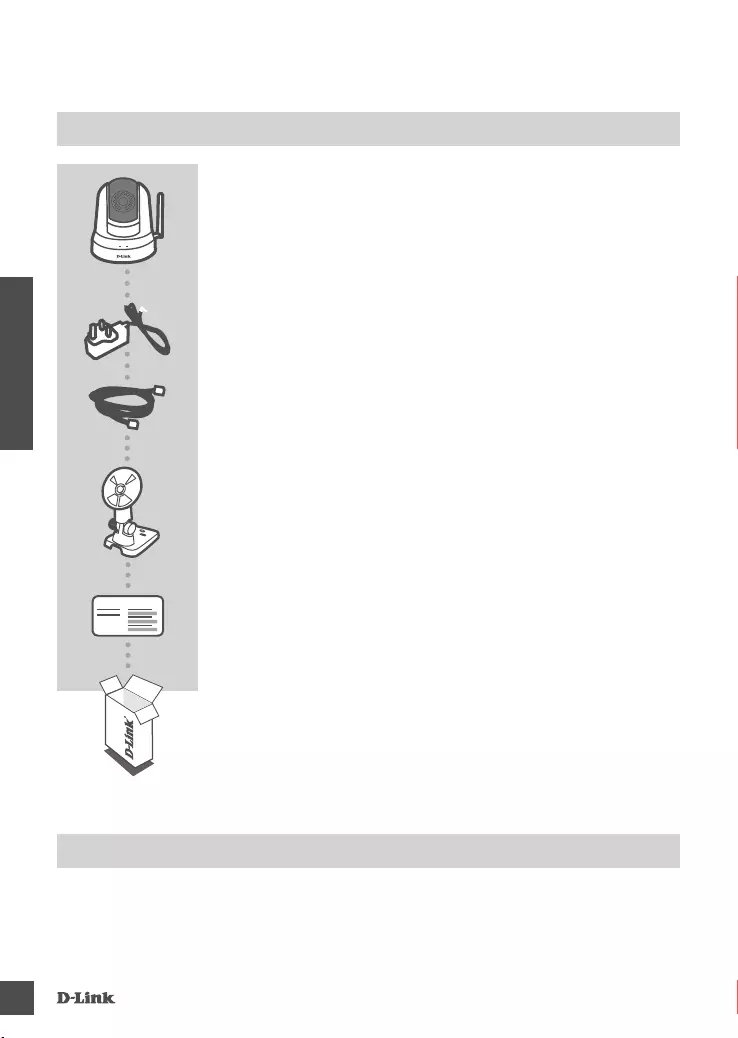
DCS-5010L
22
NEDERLANDS
INHOUD VAN VERPAKKING
MYDLINK™ HOME MONITOR 360
DCS-5010L
STROOMADAPTER
ETHERNET-KABEL (CAT5 UTP)
SLUIT DE CAMERA TIJDENS INSTALLATIE AAN OP UW
ROUTER
Neem contact op met uw wederverkoper indien één van deze
items ontbreekt
CAMERA MONTAGESTEUN
SYSTEEMVEREISTEN
• Computer met Microsoft Windows® 8/7/Vista/XP, of Mac OS X 10.6 of hoger
• PC met 1.3GHz of hoger en minstens 128MB RAM
• Internet Explorer 7, Firefox 12, Safari 6, of Chrome 20 of hogere versies
• Bestaand 10/100 Ethernet-gebaseerd netwerk of 802.11g/n draadloos netwerk
SNELLE INSTALLATIEKAART
Quick Install Card
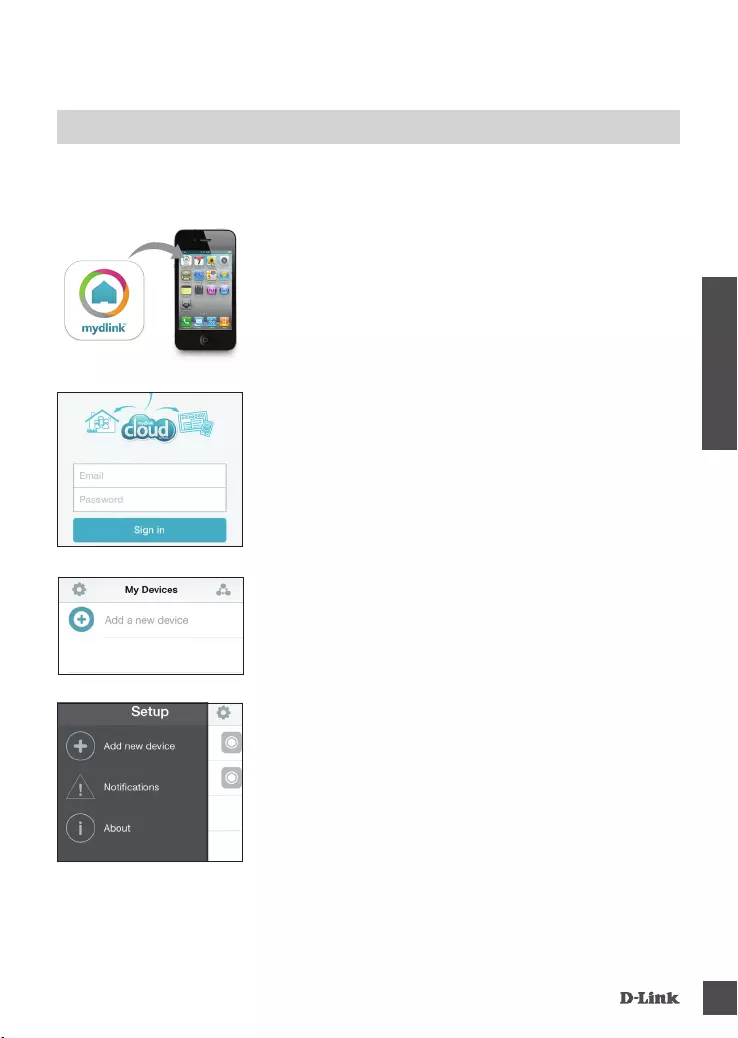
DCS-5010L 23
NEDERLANDS
MOBIELE APP
Stap 1:
Download de gratis mydlink™ Home app door te zoeken op
mydlink home in de App Store (iOS) of Google Play (Android).
Stap 2:
Start de app en meld u aan op uw mydlink account. Indien u
geen account hebt, schrijft u zich in voor een gratis mydlink
account door te klikken op de link Inschrijven!.
Stap 3:
Indien er geen andere mydlink toestellen in uw account zijn, tikt
u op Een nieuw toestel toevoegen.
OF
Indien er bestaande mydlink toestellen in uw account zijn, tikt
u op het tandwielpictogram bovenaan links in de hoek en tik
vervolgens op Een nieuw toestel toevoegen.
Volg de instructies op het scherm. De wizard begeleidt u
doorheen het conguratieproces voor uw DCS-5010L.
Zodra het conguratieproces is voltooid, kunt u de mydlink Home app gebruiken om van overal
te weten wat er thuis gebeurt.
PRODUCTINSTALLATIE
Uw DCS-5010L ondersteunt ook de mydlink™ Home app voor snelle en eenvoudige installatie
met uw mobiel toestel. Volg gewoon de onderstaande stappen om deze methode te gebruiken:
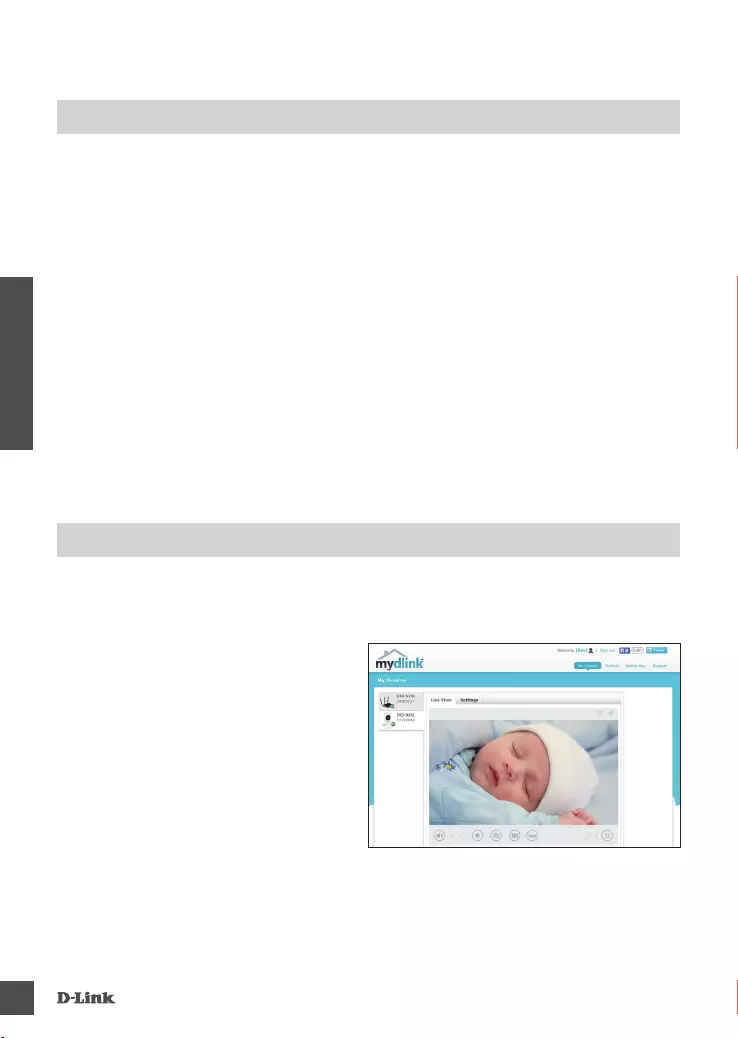
DCS-5010L
24
NEDERLANDS
Na registratie van uw DCS-5010L camera met een mydlink account in de mydlink Lite mobile app,
krijgt u op afstand toegang tot uw camera vanaf de www.mydlink.com website. Na het inschrijven op
uw mydlink account, ziet u een scherm zoals het volgende:
Stap 1:
Open Internet Explorer en ga naar
http://www.mydlink.com, schrijf u vervolgens
in op mydlink.
Stap 2:
Selecteer uw camera in de lijst met toestellen
en de Live View van uw camera verschijnt.
mydlink PORTAL
WPS-INSTALLATIE
Of u kunt een WPS-verbinding maken indien uw router of toegangspunt WPS ondersteunt. Om een
WPS-verbinding te maken:
Stap 1:
Houd de WPS-knop aan de achterkant van de camera gedurende drie seconden ingedrukt. Het
blauwe WPS-statuslampje boven de knop gaat knipperen.
Stap 2:
Druk binnen de 60 seconden op de WPS-knop op uw draadloze router of toegangspunt. Op sommige
routers moet u mogelijk inloggen in de webinterface en vervolgens op een knop op het scherm klikken
om de WPS-functie te activeren. Raadpleeg de gebruikershandleiding van uw router indien u niet
zeker weet waar de WPS-knop zich op uw router of toegangspunt bevindt.
De DCS-5010L maakt automatisch een draadloze verbinding met uw router. Tijdens de verbinding
gaat het groene lampje knipperen en uw camera start opnieuw op.
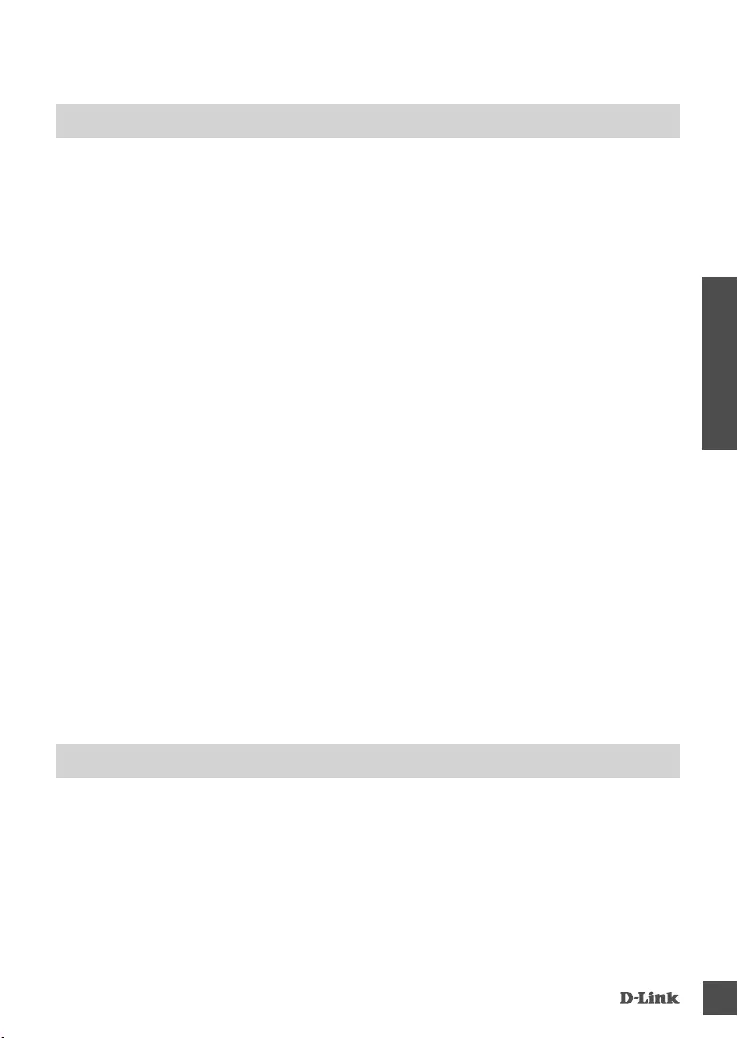
DCS-5010L 25
NEDERLANDS
TECHNISCHE ONDERSTEUNING
Technische ondereuning voor klanten in Nederland:
http://www.dlink.com / 0107994344 / €0.15per minuut.
Technische ondereuning voor klanten in België:
http://www.dlink.com / 033039971 / €0.175per minuut(spitsuren), €0.0875per minuut(daluren)
Technische ondereuning voor klanten in Luxemburg:
http://www.dlink.com / +32 70 66 06 40
PROBLEEMOPLOSSING
INSTALLATIE- EN CONFIGURATIEPROBLEMEN
1. WAT KAN IK DOEN ALS IK HET WACHTWOORD VAN MIJN CAMERA BEN VERGETEN?
- Als u het wachtwoord van uw camera vergeet, moet u een harde reset van uw camera uitvoeren.
Met deze procedure worden al uw instellingen opnieuw op de fabrieksstandaarden ingesteld.
- Om uw camera te resetten dient u een opengevouwen paperclip te gebruiken en de RESET-knop
gedurende minstens 10 seconden ingedrukt te houden terwijl uw camera in het stopcontact zit.
2. WAAROM GAAT DE LED NIET BRANDEN?
- De stroomtoevoer is mogelijk defect. Bevestig dat u de meegeleverde DC 5V stroomadapter voor
deze netwerkcamera gebruikt. Controleer of de stroomadapter correct is aangesloten. Indien de
camera normaal functioneert, werd de LED mogelijk uitgeschakeld.
3. WAAROM KAN IK GEEN VERBINDING MAKEN MET MIJN DRAADLOZE ROUTER?
- Indien u problemen ondervindt met de aansluiting van uw draadloze router, dient u de DCS-5010L
op een plaats in te steken die zich dichter bij uw router bevindt. Nadat het aan/uit-lampje constant
groen wordt, kunt u het naar de gewenste locatie verplaatsen.
4. MET WELKE APP WERKT DE DCS-5010L?
- De DCS-5010L werkt met de mydlink Home app.
5. WAAR KAN IK DE MYDLINK HOME APP VINDEN?
- U kunt de gratis mydlink Home app downloaden van de App store (iOS) of Google Play Store
(Android). Zoek de mydlink Home app door “mydlink” of “mydlink home” in te typen.
6. HOE WERKT DE CAMERA WANNEER IK WEG VAN HUIS BEN?
- De externe toegang van de DCS-5010L is geactiveerd zodra u uw camera heeft geregistreerd en
gelinkt via mydlink. U kunt uw Camera van eender waar bedienen met uw iOS of Android toestel.*
*Uw DCS-5010L moet aangesloten zijn op uw Wi-Fi thuisnetwerk voor externe toegang.
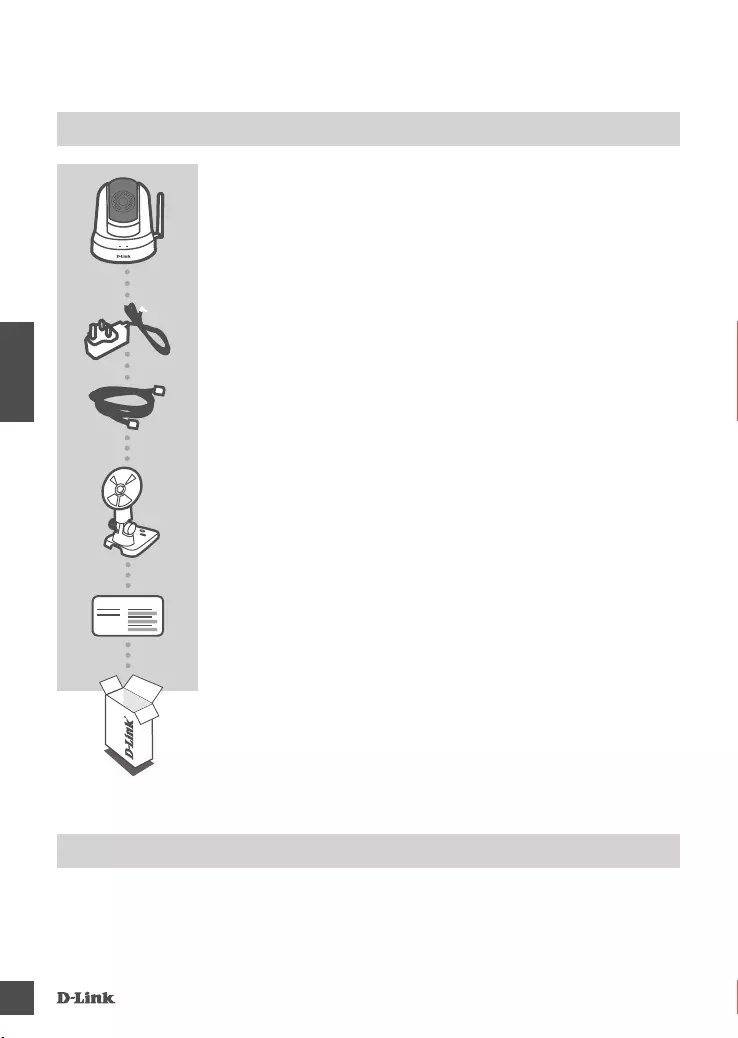
DCS-5010L
26
POLSKI
ZAWARTOŚĆ OPAKOWANIA
MYDLINK™ HOME MONITOR 360
DCS-5010L
ZASILACZ SIECIOWY
KABEL ETHERNET (CAT5 UTP)
PODCZAS INSTALACJI PODŁĄCZ KAMERĘ DO ROUTERA
Jeżeli w opakowaniu brakuje jakiejkolwiek pozycji, proszę
skontaktować się ze sprzedawcą
WSPORNIK MONTAŻOWY DO KAMERY
WYMAGANIA SYSTEMOWE
• Komputer PC z systemem operacyjnym Microsoft Windows® 8/7/Vista/XP lub komputer Mac z
systemem operacyjnym OS X 10.6 lub nowszym
• Komputer PC z procesorem 1,3 GHz lub szybszym oraz co najmniej 128 MB RAM
• Internet Explorer 7, Firefox 12, Safari 6 albo Chrome 20 lub nowsza wersja
• Istniejąca sieć Ethernet 10/100 lub sieć bezprzewodowa w standardzie 802.11g/n
KARTA SZYBKIEJ INSTALACJI
Quick Install Card
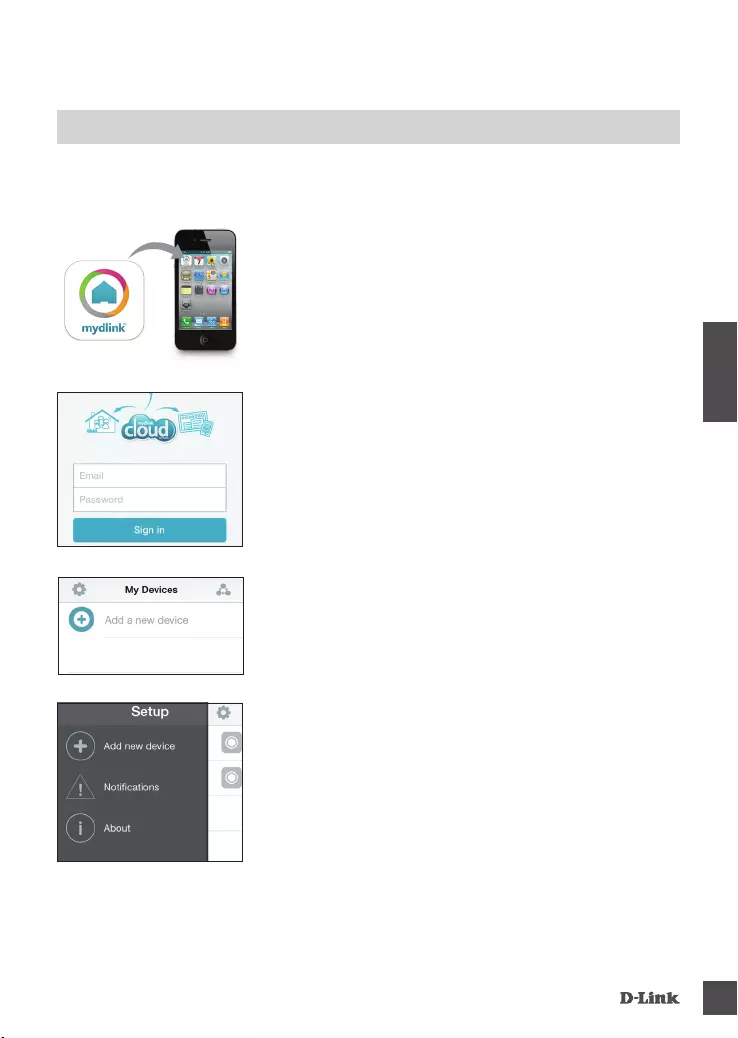
DCS-5010L 27
POLSKI
APLIKACJA PRZENOŚNA
Etap 1:
Pobierz bezpłatną aplikację mydlink™ Home, wyszukując
wyrażenia mydlink Home w sklepie App Store (iOS) lub Google
Play (Android).
Etap 2:
Uruchom aplikację i zaloguj się na konto mydlink. Jeśli nie
masz konta, zarejestruj się w usłudze mydlink, klikając łącze
Zarejestruj się!
Etap 3:
Jeżeli na Twoim koncie nie ma innych urządzeń mydlink, dotknij
pozycję Dodaj nowe urządzenie.
LUB
Jeżeli na Twoim koncie są inne urządzenia mydlink, dotknij
ikonkę koła zębatego w lewym górnym rogu, a następnie
wybierz pozycję Dodaj nowe urządzenie.
Postępuj zgodnie ze wskazówkami. Kreator instalacji
przeprowadzi proces konguracji urządzenia DCS-5010L.
Po zakończeniu konguracji możesz używać aplikacji mydlink Home, aby móc z każdego
miejsca sprawdzić, co dzieje się w domu.
INSTALACJA PRODUKTU
Kamera DCS-5010L współpracuje również z aplikacją mydlink Home, która umożliwia szybkie i
łatwe kongurowanie urządzenia przenośnego. Aby skorzystać z tej funkcji, należy postępować
zgodnie z poniższą instrukcją:
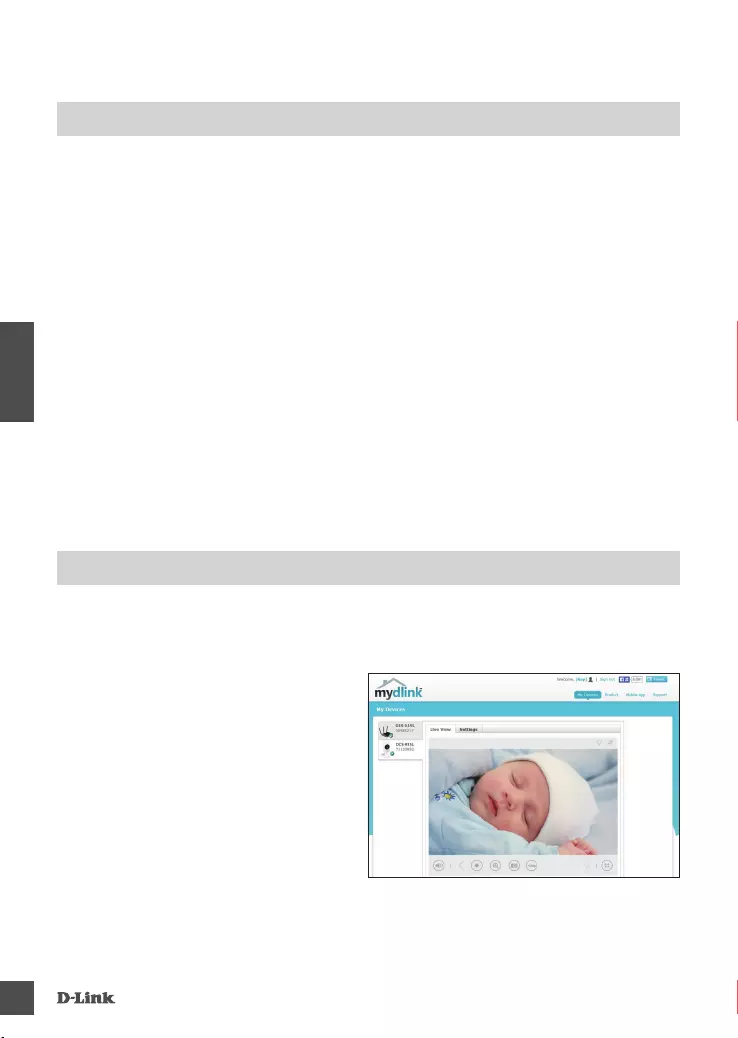
DCS-5010L
28
POLSKI
Po rejestracji kamery DCS-5010L za pomocą konta mydlink w aplikacji mobilnej mydlink Lite, zdalny
dostęp do kamery będzie możliwy poprzez stronę www.mydlink.com. Po zalogowaniu do konta
mydlink pojawi się ekran podobny do tego:
Etap 1:
Otwórz przeglądarkę Internet Explorer i przejdź
do http://www.mydlink.com, a następnie
zaloguj się na konto mydlink.
Etap 2:
Wybierz kamerę z listy urządzeń. Pojawi się
podgląd na żywo z kamery.
PORTAL mydlink
INSTALACJA WPS
Możesz również utworzyć połączenie WPS, jeśli twój router lub punkt dostępu obsługuje połączenie
WPS. Aby utworzyć połączenie WPS:
Etap 1:
Przyciśnij i przytrzymaj przez trzy sekundy przycisk WPS zlokalizowany z tyłu kamery. Niebieska
dioda LED połączenia WPS nad przyciskiem zacznie migać.
Etap 2:
Naciśnij przycisk WPS na routerze bezprzewodowym lub punkcie dostępu i przytrzymaj go przez 60
sekund. W niektórych routerach, w celu włączenia funkcji WPS, może zajść potrzeba zalogowania
się do interfejsu sieciowego i kliknięcia przycisku znajdującego się na ekranie. Jeśli nie wiesz, gdzie
znajduje się przycisk WPS na routerze lub punkcie dostępu, skorzystaj z instrukcji obsługi routera.
Urządzenie DCS-5010L automatycznie ustanowi połączenie bezprzewodowe z routerem. Podczas
nawiązywania połączenia zaświeci się zielona dioda LED i kamera uruchomi się ponownie.
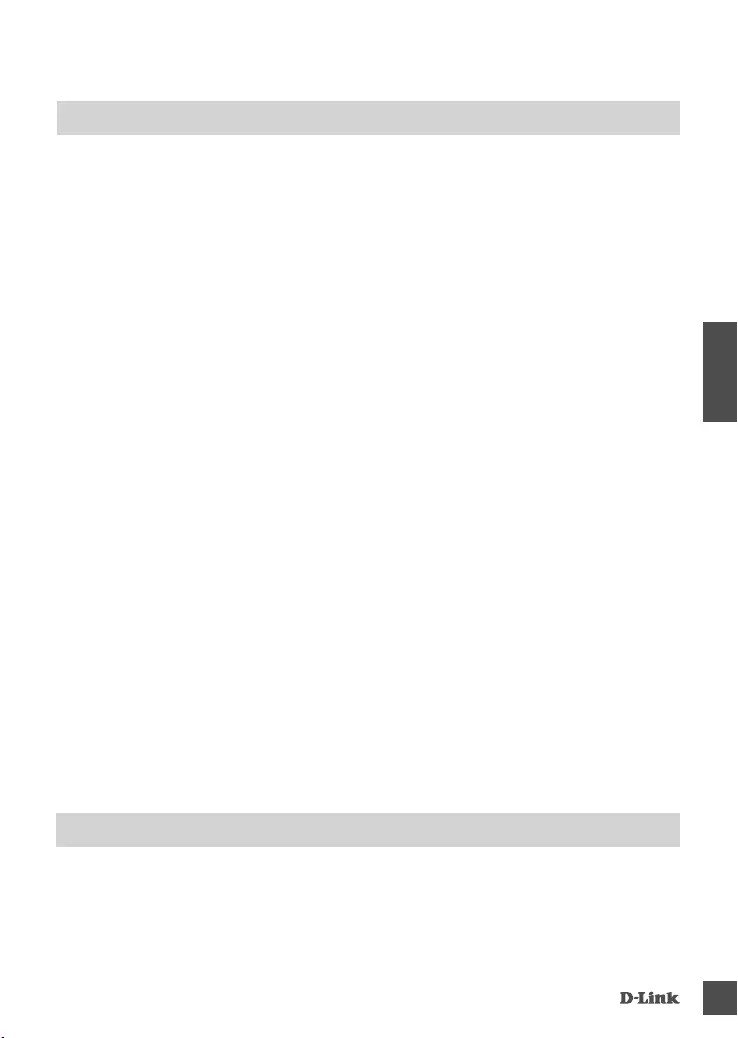
DCS-5010L 29
POLSKI
POMOC TECHNICZNA
Telefoniczna pomoc techniczna rmy D-Link: 0 801 022 021
Pomoc techniczna rmy D-Link świadczona przez Internet:
http://www.dlink.com
PROBLEEMOPLOSSING
INSTALLATIE- EN CONFIGURATIEPROBLEMEN
1. WAT KAN IK DOEN ALS IK HET WACHTWOORD VAN MIJN CAMERA BEN VERGETEN?
- Als u het wachtwoord van uw camera vergeet, moet u een harde reset van uw camera uitvoeren.
Met deze procedure worden al uw instellingen opnieuw op de fabrieksstandaarden ingesteld.
- Om uw camera te resetten dient u een opengevouwen paperclip te gebruiken en de RESET-knop
gedurende minstens 10 seconden ingedrukt te houden terwijl uw camera in het stopcontact zit.
2. WAAROM GAAT DE LED NIET BRANDEN?
- De stroomtoevoer is mogelijk defect. Bevestig dat u de meegeleverde DC 5V stroomadapter voor
deze netwerkcamera gebruikt. Controleer of de stroomadapter correct is aangesloten. Indien de
camera normaal functioneert, werd de LED mogelijk uitgeschakeld.
3. WAAROM KAN IK GEEN VERBINDING MAKEN MET MIJN DRAADLOZE ROUTER?
- Indien u problemen ondervindt met de aansluiting van uw draadloze router, dient u de DCS-5010L
op een plaats in te steken die zich dichter bij uw router bevindt. Nadat het aan/uit-lampje constant
groen wordt, kunt u het naar de gewenste locatie verplaatsen.
4. MET WELKE APP WERKT DE DCS-5010L?
- De DCS-5010L werkt met de mydlink Home app.
5. WAAR KAN IK DE MYDLINK HOME APP VINDEN?
- U kunt de gratis mydlink Home app downloaden van de App store (iOS) of Google Play Store
(Android). Zoek de mydlink Home app door “mydlink” of “mydlink home” in te typen.
6. HOE WERKT DE CAMERA WANNEER IK WEG VAN HUIS BEN?
- De externe toegang van de DCS-5010L is geactiveerd zodra u uw camera heeft geregistreerd en
gelinkt via mydlink. U kunt uw Camera van eender waar bedienen met uw iOS of Android toestel.*
*Uw DCS-5010L moet aangesloten zijn op uw Wi-Fi thuisnetwerk voor externe toegang.
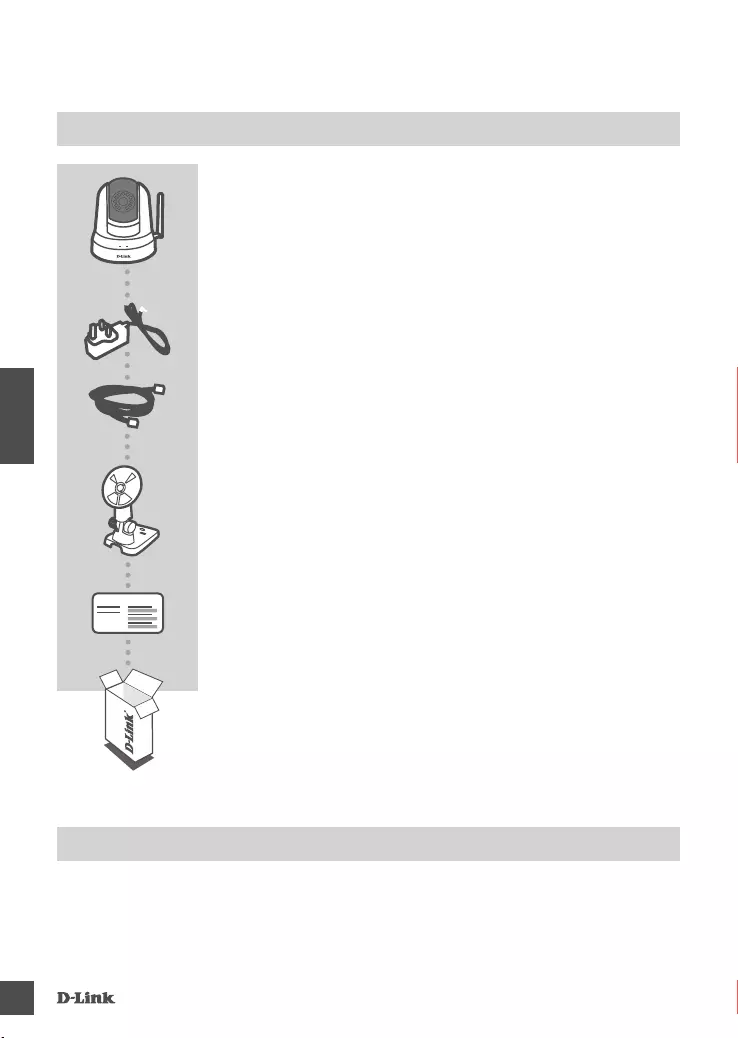
DCS-5010L
30
ČESKY
OBSAH BALENÍ
MYDLINK™ HOME MONITOR 360
DCS-5010L
NAPÁJECÍ ADAPTÉR
ETHERNETOVÝ KABEL (CAT5 UTP)
PŘI NASTAVENÍ PŘIPOJTE KAMERU KE SVÉMU SMĚROVAČI
Pokud některá z uvedených položek v balení chybí, kontaktujte
prosím svého prodejce.
MONTÁŽNÍ DRŽÁK KAMERY
POŽADAVKY NA SYSTÉM
• Počítač se systémem Microsoft Windows® 8/7/Vista/XP, nebo počítač Apple se systémem OS X 10.6
nebo vyšším
• PC s procesorem 1.3 GHz nebo vyšším a RAM minimálně 128 MB
• Internet Explorer 7, Firefox 12, Safari 6 nebo Chrome 20 a vyšší verze
• Fungující pevné připojení s rychlostí 10/100 Mbit/s nebo bezdrátové připojení se standardem 802.11g
nebo n
KARTA PRO RYCHLOU INSTALACI
Quick Install Card
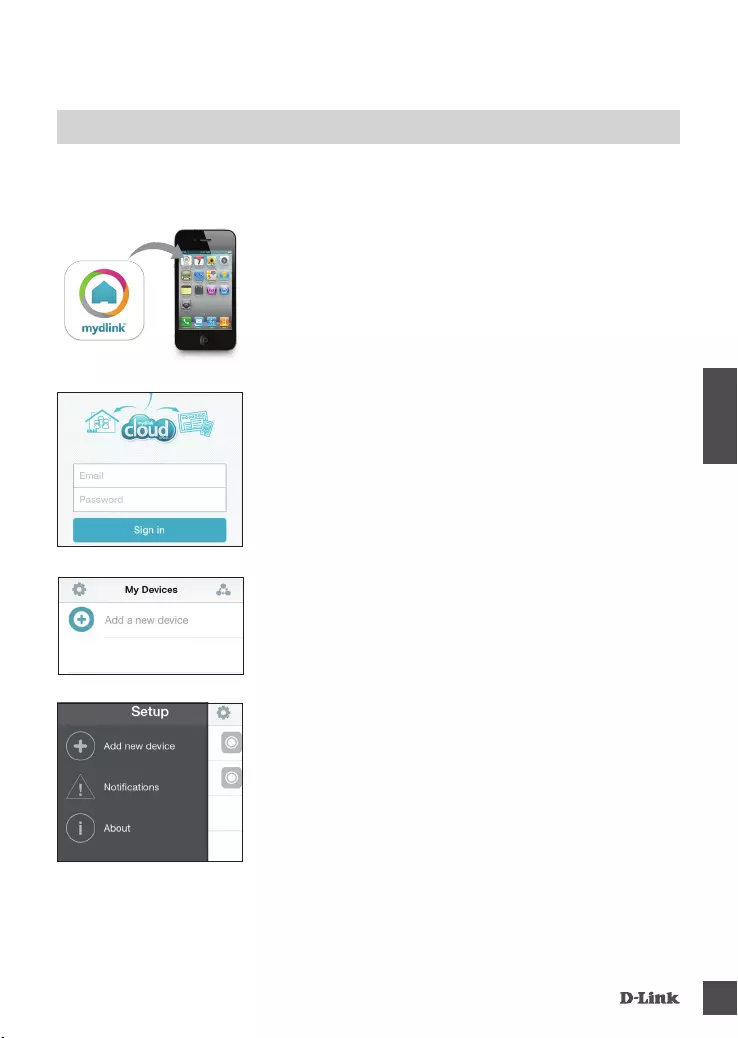
DCS-5010L 31
ČESKY
MOBILNÍ APLIKACE
Krok 1:
Vyhledejte mydlink Home a stáhněte si bezplatnou aplikaci
mydlink™ Home z App Store (iOS) nebo Google Play (Android).
Krok 2:
Spusťte aplikaci a přihlaste se ke svému účtu mydlink. Pokud
jej ještě nemáte, vytvořte si zdarma účet mydlink kliknutím na
odkaz Vytvořit účet!.
Krok 3:
Nemáte-li na svém účtu žádná jiná zařízení mydlink , klepněte
na položku Přidat nové zařízení.
NEBO
Máte-li na svém účtu již nějaká zařízení mydlink, klepněte na
ikonu ozubeného kola v horním levém rohu a potom klepněte
na položku Přidat nové zařízení.
Postupujte podle pokynů na obrazovce. Průvodce vás provede
procesem kongurace vašeho DCS-5010L.
Jakmile je dokončen proces kongurace, můžete aplikaci mydlink Home používat k tomu,
abyste odkudkoli mohli zjistit, co se u vás doma děje.
NASTAVENÍ VÝROBKU
Vaše zařízení DCS-5010L také podporuje aplikaci mydlink™ Home pro rychlé a snadné
nastavení pomocí vašeho mobilního zařízení. Chcete-li tento způsob použít, jednoduše
postupujte podle níže uvedených kroků:
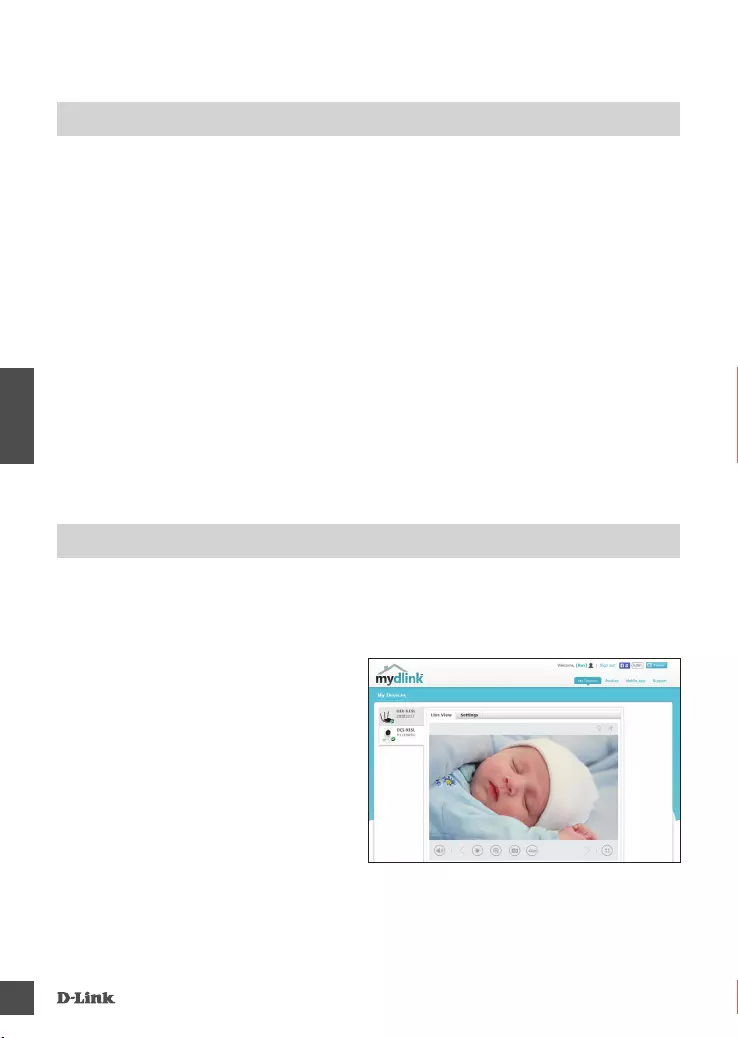
DCS-5010L
32
ČESKY
Poté, co kameru DCS-5010L zaregistrujete k účtu mydlink v mobilní aplikaci mydlink Lite, budete moci
ke kameře přistupovat vzdáleně z webových stránek www.mydlink.com. Po přihlášení ke svému účtu
mydlink uvidíte obrazovku podobnou následující:
Krok 1:
Otevřete Internet Explorer, přejděte na http://
www.mydlink.com a přihlaste se k portálu
mydlink.
Krok 2:
Ze seznamu zařízení vyberte svou kameru.
Zobrazí se živé video z kamery.
PORTÁL mydlink
NASTAVENÍ WPS
Pokud váš směrovač nebo přístupový bod podporuje funkci WPS, můžete volitelně vytvořit připojení
WPS. Chcete-li vytvořit připojení WPS:
Krok 1:
Stiskněte tlačítko WPS na zadní straně kamery a podržte jej 3 sekundy. Modrá stavová kontrolka
WPS nad tlačítkem se rozbliká.
Krok 2:
Do 60 sekund stiskněte tlačítko WPS na svém bezdrátovém směrovači nebo přístupovém bodu.
Na některých směrovačích je třeba se přihlásit do webového rozhraní a pak aktivovat funkci
WPS kliknutím na tlačítko na obrazovce. Pokud si nejste jisti, kde se na vašem směrovači nebo
přístupovém bodu nachází tlačítko WPS, podívejte se do návodu ke směrovači.
Produkt DCS-5010L automaticky vytvoří bezdrátové připojení ke směrovači. Při připojování bude
zelená kontrolka blikat a kamera se poté restartuje.
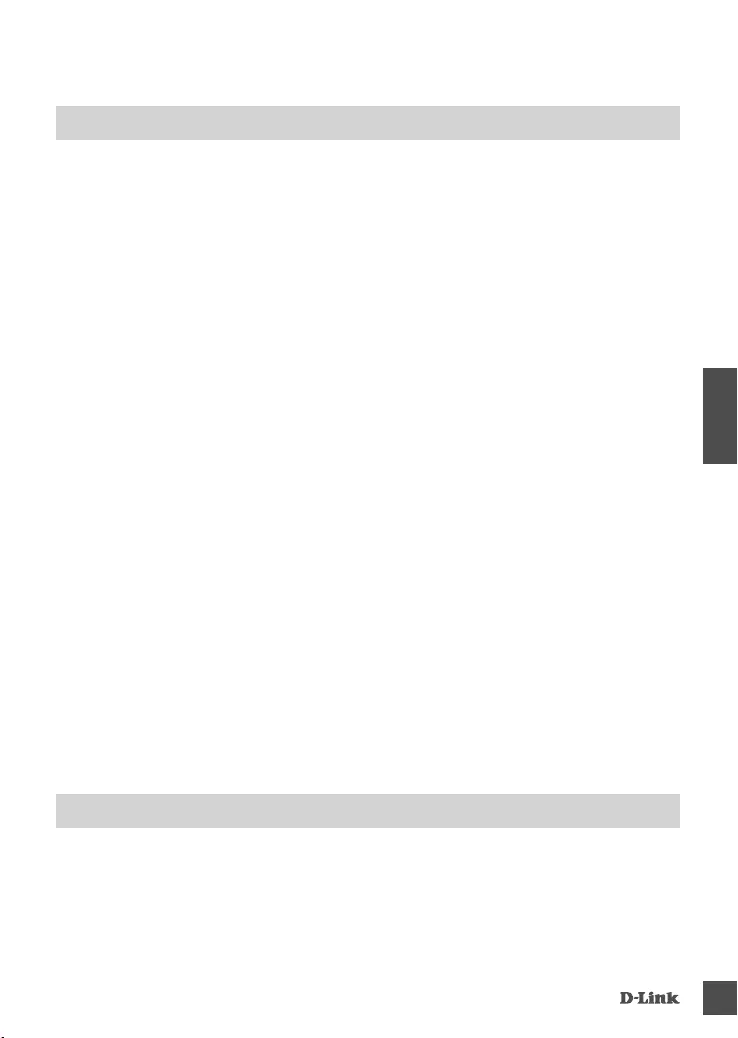
DCS-5010L 33
ČESKY
TECHNICKÁ PODPORA
Web: http://www.dlink.com
E-mail: support@dlink.cz
Telefon ČR: +420 211 151 640 nebo SK: +421 (0)692 147 110
Telefonická podpora je v provozu: PO - PÁ od 09:00 do 17:00
Volání je zpoplatněno dle příslušných tarifů Vašeho operátora.
ŘEŠENÍ PROBLÉMŮ
PROBLÉMY S INSTALACÍ A KONFIGURACÍ
1. CO MOHU DĚLAT, KDYŽ JSEM ZAPOMNĚL(A) SVÉ HESLO KAMERY?
- Pokud zapomenete své heslo kamery, musíte provést tvrdý reset kamery. Tímto procesem se
obnoví výchozí tovární hodnoty všech nastavení.
- Chcete-li provést reset kamery, rozloženou kancelářskou sponkou podržte alespoň 10 sekund
stisknuté tlačítko RESET na zapojené kameře.
2. PROČ SE NEROZSVĚCUJE?
- Síťový adaptér je možná poškozený. Potvrďte, že pro tuto síťovou kameru používáte dodaný síťový
adaptér DC 5V. Ověřte, že je síťový adaptér správně připojený. Pokud kamera funguje normálně,
je možné, že nefunguje LED.
3. PROČ SE NEMOHU PŘIPOJIT K MÉMU BEZDRÁTOVÉMU SMĚROVAČI?
- Máte-li problém s připojením k bezdrátovému směrovači, zkuste umístit DCS-5010L na místo,
které je blíže ke směrovači. Když se LED kontrolka Napájení rozsvítí zeleně, můžete zařízení
přesunout na požadované místo.
4. S JAKÝMI APLIKACEMI ZAŘÍZENÍ DCS-5010L SPOLUPRACUJE?
- Zařízení DCS-5010L spolupracuje s aplikací mydlink Home.
5. KDE NAJDU APLIKACI MYDLINK HOME?
- Bezplatnou aplikaci mydlik Home si můžete stáhnout z App store (iOS) nebo Google Play Store
(Android). Aplikaci mydlink Home vyhledejte pomocí textu „mydlink“ nebo „mydlink home“.
6. JAK KAMERA PRACUJE, KDYŽ NEJSEM DOMA?
- K zařízení DCS-5010L můžete vzdáleně přistupovat po zaregistrování a propojení vaší kamery přes
mydlink. Kameru budete moci ovládat odkudkoli pomocí vašeho zařízení s iOS nebo Androidem.*
*Aby k zařízení DCS-5010L bylo možno vzdáleně přistupovat, musí být připojeno k vaší domácí
bezdrátové (Wi-Fi) síti.
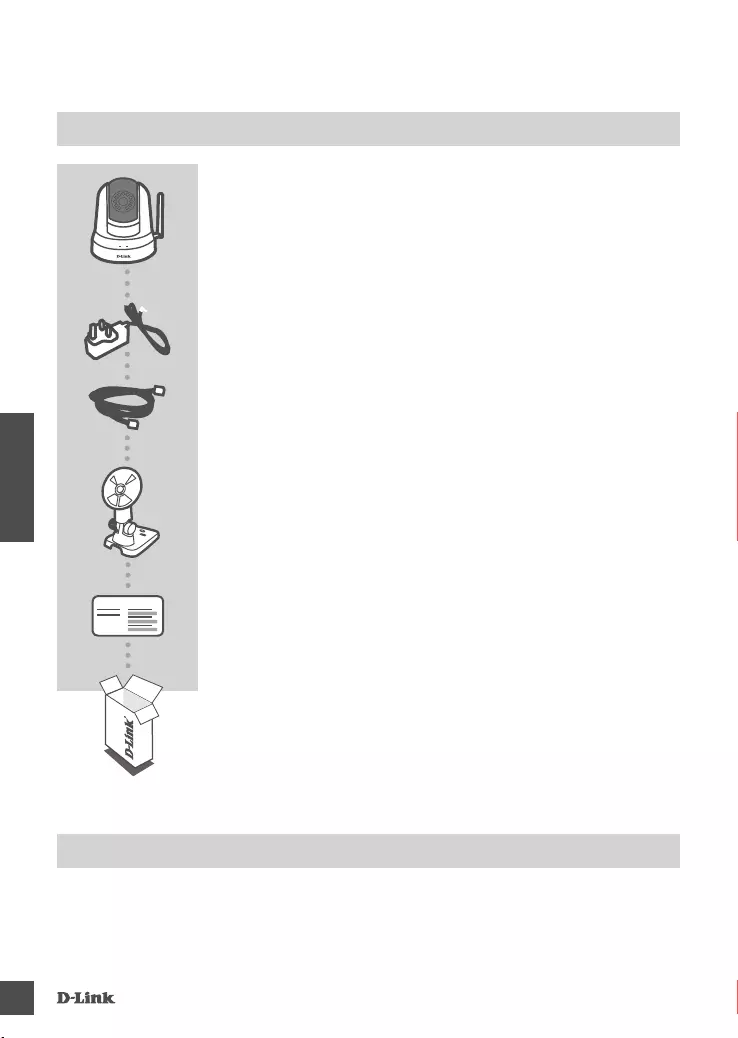
DCS-5010L
34
MAGYAR
A CSOMAG TARTALMA
MYDLINK™ HOME MONITOR 360
DCS-5010L
TÁPADAPTER
ETHERNET KÁBEL (CAT5 UTP)
BEÁLLÍTÁS KÖZBEN CSATLAKOZTASSA A KAMERÁT A
ROUTERHEZ
Ha ezen elemek bármelyike hiányzik a csomagolásból, vegye
fel a kapcsolatot viszonteladójával.
KAMERASZERELÉSI KONZOL
RENDSZERKÖVETELMÉNYEK
• Számítógép Microsoft Windows® 8/7/Vista/XP, vagy Mac OS X 10.6 vagy újabb operációs rendszerrel
• 1,3 GHz vagy több, és legalább 128 MB RAM
• Internet Explorer 7, Firefox 12, Safari 6 vagy Chrome 20 vagy újabb verziók
• Létező 10/100 Ethernet-alapú hálózat vagy 802.11g/n vezeték nélküli hálózat
GYORS TELEPÍTÉS KÁRTYA
Quick Install Card
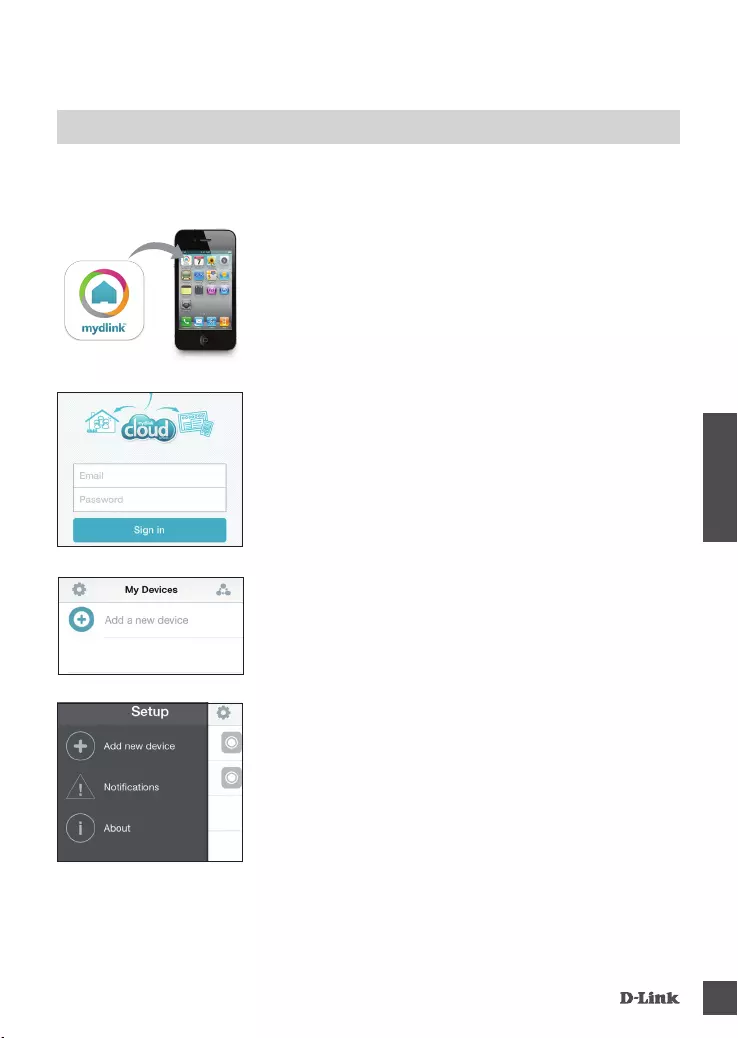
DCS-5010L 35
MAGYAR
MOBIL ALKALMAZÁS
1. lépés:
Töltse le az ingyenes mydlink™ Home alkalmazást az App
Store (iOS) vagy Google Play (Android) weboldaláról a mydlink
Home kifejezésre rákeresve.
2. lépés:
Indítsa el az alkalmazást és jelentkezzen be mydlink ókjába.
Ha még nincs, hozzon létre egy ingyenes mydlink ókot a
Regisztráció! hivatkozásra kattintva.
3. lépés:
Amennyiben a ókjához nem tartozik más mydlink eszköz,
érintse meg az Új eszköz hozzáadása gombot.
VAGY
Ha már tartoznak a ókjához mydlink eszközök, érintse meg a
fogaskerék ikont a bal felső sarokban, majd érintse meg az Új
eszköz hozzáadása gombot.
Kövesse a képernyőn megjelenő utasításokat. A varázsló
végigvezeti Önt a DCS-5010L kongurációs folyamatán.
A kongurációs folyamat befejezését követően használhatja a mydlink Home alkalmazást, hogy
bárhol is van, megtudja, mi történik otthon.
TERMÉKBEÁLLÍTÁS
A DCS-5010L eszköze a mydlink™ Home alkalmazást is támogatja a mobil eszköz segítségével
történő gyors és egyszerű beállítás érdekében. Ezen mód használatához kövesse az alábbi
lépéseket:
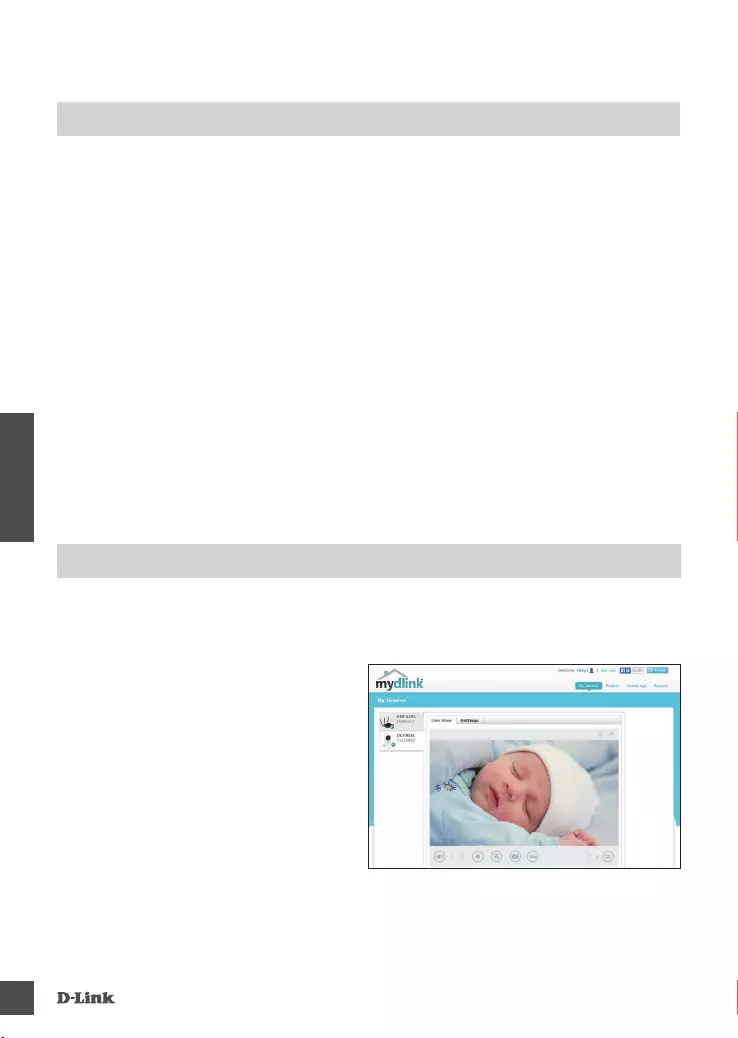
DCS-5010L
36
MAGYAR
A(z) DCS-5010L kamera mydlink ókkal történő regisztrálása után a mydlink Lite mobilalkalmazásban
már távolról el fogja tudni érni a kamerát a www.mydlink.com weboldalról. A mydlink ókba történő
belépés után az alábbihoz hasonló képernyőt fog látni:
1. lépés:
Nyissa meg az Internet Explorer böngészőt,
menjen a http://www.mydlink.com weboldalra
és jelentkezzen be a
mydlink-be.
2. lépés:
Válassza ki kameráját az eszközlistáról, és
megjelenik a kamera élő képe.
mydlink PORTÁL
WPS BEÁLLÍTÁSA
Másik opcióként létrehozhat WPS-kapcsolatot, ha az Ön routere vagy hozzáférési pontja támogatja a
WPS-t. A WPS-kapcsolat létrehozásához:
1. lépés:
Nyomja meg és tartsa lenyomva a WPS gombot a kamera hátoldalán három másodpercen keresztül.
A kék WPS állapotjelző fény a gomb fölött villogni fog.
2. lépés:
60 másodpercen belül nyomja meg a WPS gombot a vezeték nélküli routeren vagy hozzáférési
ponton. Bizonyos routerek esetében a WPS funkció aktiválásához egy web felületre kell bejelentkeznie,
és ott kattintania a képernyőn látható aktiváló gombra. Amennyiben nem biztos, hol található a WPS
gomb az Ön routerén vagy hozzáférési pontján, nézze meg a router használati utasítását.
A(z) DCS-5010L automatikusan vezeték nélküli kapcsolatot hoz létre az Ön routerével. Csatlakozás
közben a zöld jelzőfény villogni fog, a kamera pedig újraindul.
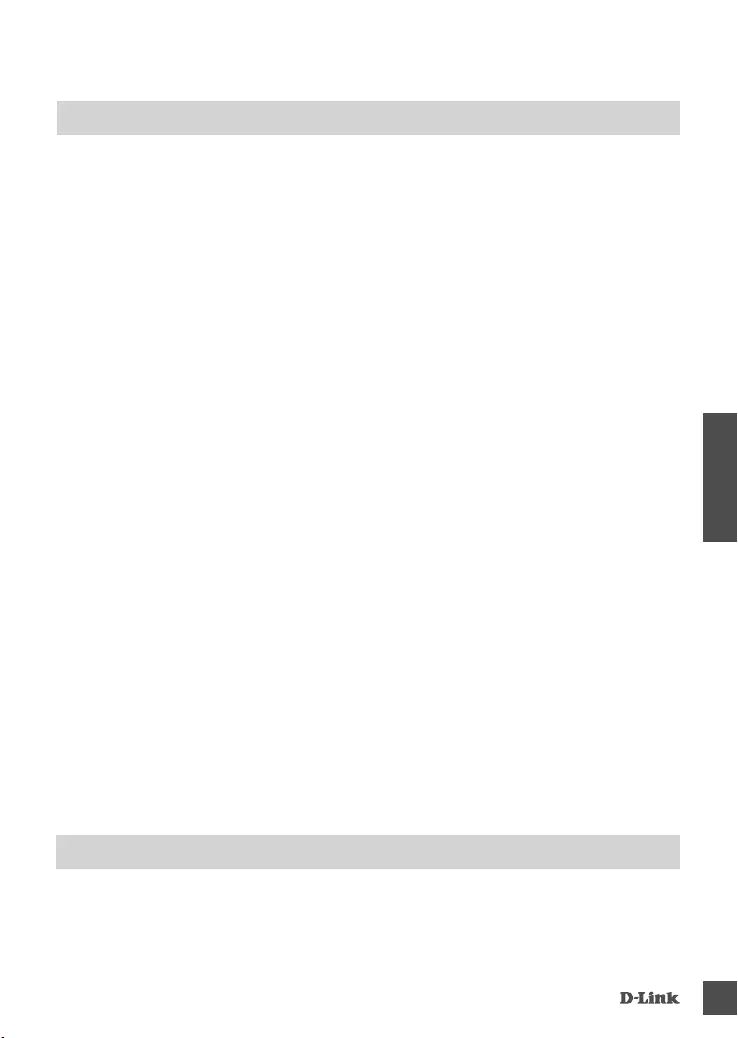
DCS-5010L 37
MAGYAR
TECHNIKAI TÁMOGATÁS
URL : http://www.dlink.com
Tel. : 06 80 315-465
Ingyenes zöld szám
HIBAELHÁRÍTÁS
BEÁLLÍTÁSI ÉS KONFIGURÁCIÓS PROBLÉMÁK
1. MIT LEHET TENNI, HA ELFELEJTEM A KAMERÁM JELSZAVÁT?
- Amennyiben elfelejtette kamerája jelszavát, végre kell hajtania a kamera teljes visszaállítását. Ez
a folyamat visszaállítja az összes beállítást gyári beállításra.
- A kamera visszaállításához egy kiegyenesített iratkapocs segítségével nyomja meg és tartsa
lenyomva a RESET gombot legalább 10 másodpercig, miközben a kamera csatlakoztatva van.
2. MIÉRT NEM GYULLAD KI A JELZŐFÉNY?
- Hibás lehet a tápellátás. Ellenőrizze, hogy a kapott DC 5V tápellátást használja-e a hálózati
kamerával. Ellenőrizze, hogy a tápkábel megfelelően csatlakoztatva van-e. Ha a kamera
megfelelően működik, lehet, hogy le let ttiltva a jelzőfény.
3. MIÉRT NEM TUDOK KAPCSOLÓDNI A VEZETÉK NÉLKÜLI ROUTEREMHEZ?
- Amennyiben problémája adódik a vezeték nélküli routerhez való kapcsolódással, próbálja meg
áthelyezni a DCS-5010L-t egy routerhez közelebbi helyre. Miután a Táp-jelzőfény folyamatos
zöldre váltott, áthelyezheti a kívánt helyre.
4. MILYEN ALKALMAZÁSSAL MŰKÖDIK A DCS-5010L?
- A DCS-5010L a mydlink Home alkalmazással működik.
5. HOL TALÁLOM MEG A MYDLINK HOME ALKALMAZÁST?
- Letöltheti az ingyenes mydlink Home alkalmazást az App Store-ból (iOS) vagy a Google Play
Store-ból (Android). Keressen rá a mydlink Home alkalmazásra a “mydlink" vagy "mydlink home”
szöveg begépelésével.
6. HOGYAN MŰKÖDIK A KAMERA, AMIKOR NEM VAGYOK OTTHON?
- A DCS-5010L távoli hozzáférése engedélyezve van, miután regisztrált és összekötötte a Kameráját
a mydlink-en keresztül. iOS vagy Androidos eszközével bárhonnan vezérelheti a Kamerát.*
*Távoli hozzáféréshez a DCS-5010L-t csatlakoztatnia kell otthoni Wi-Fi hálózatához.
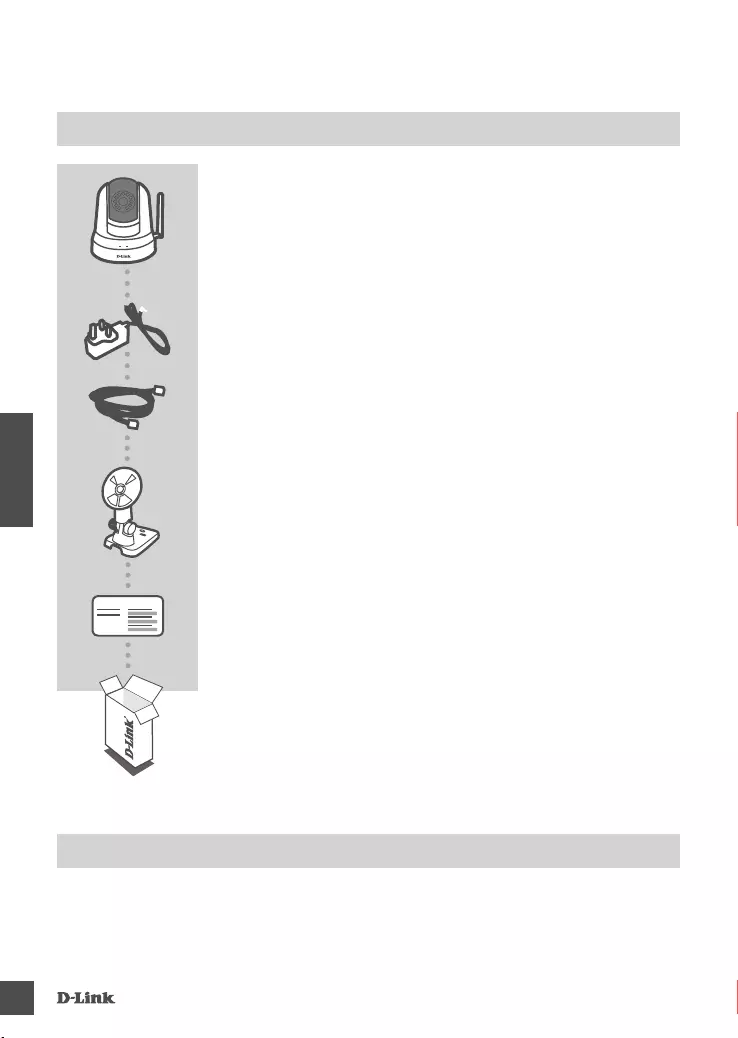
DCS-5010L
38
NORSK
INNHOLD I PAKKEN
MYDLINK™ HOME MONITOR 360
DCS-5010L
STRØMADAPTER
ETHERNETKABEL (CAT5 UTP)
KOBLE KAMERAET TIL RUTEREN UNDER OPPSETT
Hvis noen av postene mangler må du kontakte forhandleren.
KAMERA OPPHENGSBRAKETT
SYSTEMKRAV
• Datamaskin med Microsoft Windows 8/7/Vista/XP, eller Mac OS X 10.6 eller høyere
• PC med 1,3 GHz eller høyere; minst 128 MB RAM
• Internet Explorer 7, Firefox 12, Safari 6 eller Chrome 20 eller høyere versjoner
• Et forennende 10/100 Ethernet-basert nettverk eller 802.11n trådløst nettverk
HURTIGINSTALLASJONSKORT
Quick Install Card
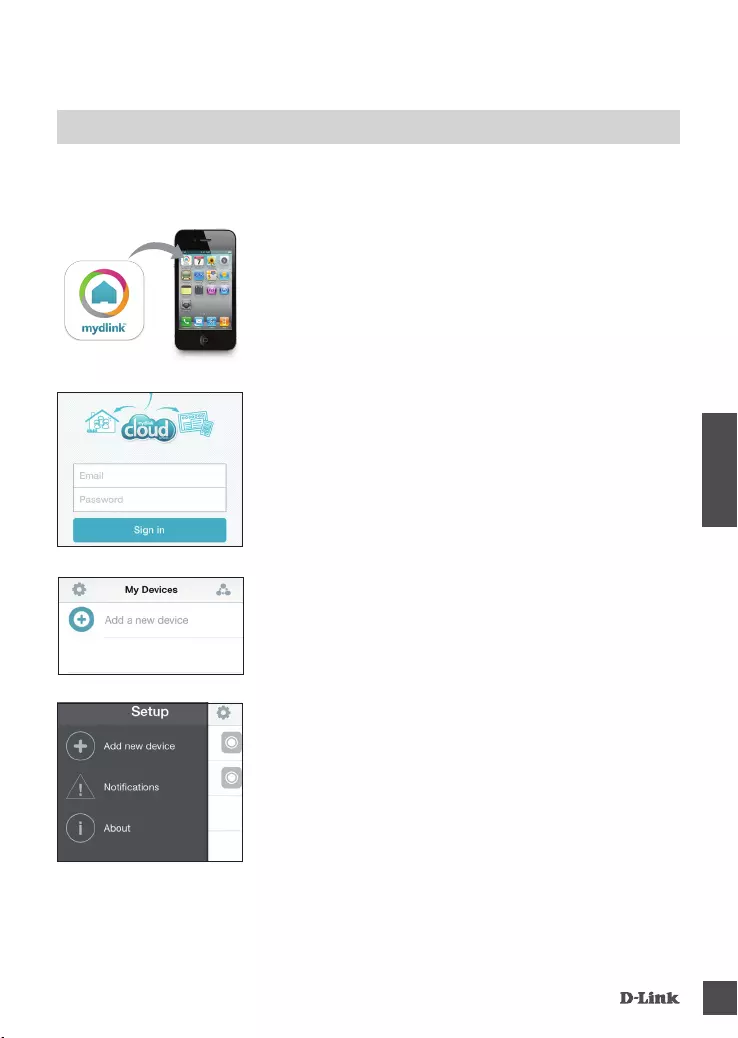
DCS-5010L 39
NORSK
MOBILAPP
Trinn 1:
Last ned gratis mydlink™ Home-appen ved å søke etter
mydlink Home fra App Store (iOS) eller Google Play (Android).
Trinn 2:
Start appen og logg inn på din mydlink-konto. Hvis du ikke har
en konto, kan du registrere deg for en gratis mydlink-konto ved
å klikke på Registrer deg!-lenken.
Trinn 3:
Dersom det ikke nnes andre mydlink-enheter i kontoen din,
trykk på Legg til en ny enhet.
ELLER
Hvis det ns eksisterende mydlink-enheter i kontoen din, trykker
du på tannhjulikonet øverst til venstre hjørne og deretter på
Legg til en ny enhet.
Følg instruksjonene på skjermen. Veiviseren vil guide deg
gjennom kongurasjonsprosessen for din DCS-5010L.
Når kongureringen er fullført, kan du deretter bruke mydlink Home-appen for å vite hva som
skjer hjemme fra hvor som helst.
PRODUKTOPPSETT
Din DCS-5010L støtter også mydlink™ Home-appen for rask og enkel installasjon ved hjelp av
din mobile enhet. For å bruke denne metoden kan du bare følge trinnene nedenfor:
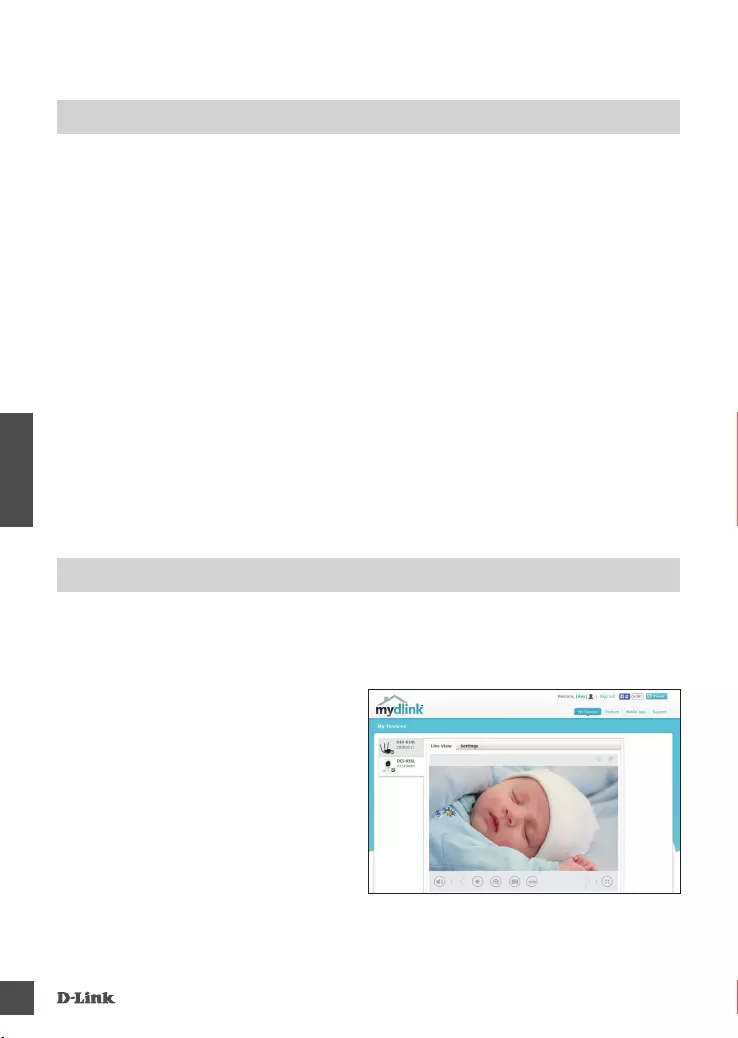
DCS-5010L
40
NORSK
Etter registrering av ditt DCS-5010L-kamera med en mydlink-konto i mydlink Lite-mobilappen, kan du
få ekstern tilgang til kameraet fra www.mydlink.com-nettstedet. Etter innlogging på din mydlink-konto,
vil du se et skjermbilde som ligner på følgende:
Trinn 1:
Åpen Internet Explorer og gå til http://www.
mydlink.com, og logg inn til mydlink.
Trinn 2:
Velg kameraet fra listen over enheter, og
kameraets Live-visning kommer frem.
mydlink-PORTAL
WPS-OPPSETT
Alternativt kan du opprette en WPS-tilkobling hvis ruteren eller tilgangspunktet støtter WPS. For å
opprette en WPS-tilkobling:
Trinn 1:
Trykk og hold WPS-knappen på baksiden av kameraet i tre sekunder. Den blå WPS-status-LED-en
over knappen vil blinke.
Trinn 2:
Trykk på WPS-knappen på den trådløse ruteren eller tilgangspunktet innen 60 sekunder. På noen
rutere er det mulig at du må logge inn til web-grensesnittet for å klikke på en knapp på skjermen
for å aktivere WPS-funksjonen. Hvis du ikke er sikker på hvor WPS-knappen er på ruteren eller
aksesspunktet, kan du se i ruterens bruksanvisning.
DCS-5010L vil automatisk opprette en trådløs tilkobling til ruteren din. Mens den kobles til, vil den
grønne LED-en blinke og kameraet vil starte på nytt.
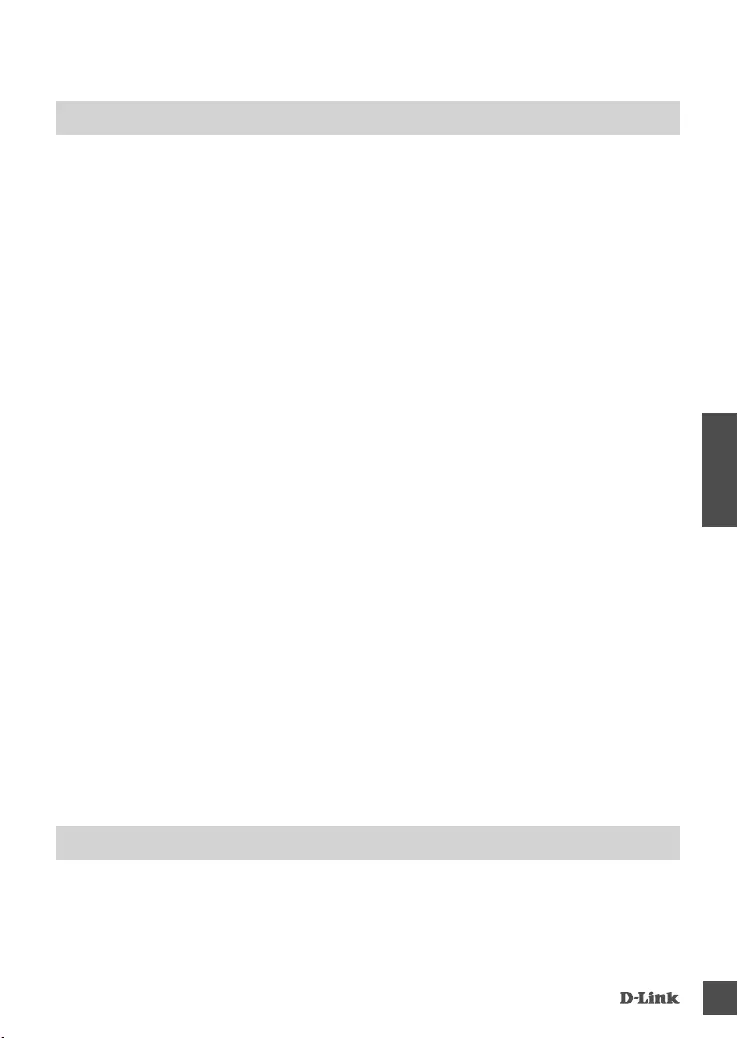
DCS-5010L 41
NORSK
TEKNISK SUPPORT
D-Link Teknisk Support over Internett: http://www.dlink.com
D-Link Teknisk telefonsupport: 820 00 755
(Hverdager 08:00 – 18:00)
FEILSØKING
OPPSETT- OG KONFIGRASJONSPROBLEMER
1. HVA GJØR JEG HVIS JEG GLEMMER MITT KAMERAPASSORD?
- Hvis du glemmer kamerapassordet, må du nullstille kameraet. Denne prosessen vil sette alle dine
innstillinger tilbake til fabrikksinnstillingen.
- For å nullstille kameraet må du bruke en utbrettet binders til å trykke og holde RESET-knappen
inne i minst 10 sekunder mens kameraet er plugget inn.
2. HVORFOR LYSER LED-EN IKKE?
- Strømforsyningen kan være defekt. Kontroller at du bruker den medfølgende DC 5V-adapteren for
dette nettverkskameraet. Kontroller at adapteren er riktig tilkoblet. Hvis kameraet fungerer normalt,
kan LED-en har blitt deaktivert.
3. HVORFOR KAN JEG IKKE KOBLE TIL MIN TRÅDLØSE RUTER?
- Hvis du har problemer med å koble til den trådløse ruteren, kan du prøve å koble DCS-5010L til
et sted som er nærmere din ruter. Etter at strøm-LED-en lyser stabilt grønt, kan du flytte den til
ønsket plassering.
4. HVILKEN APP FUNGERER DCS-5010L SAMMEN MED?
DCS-5010L fungerer med mydlink™ Home-appen.
5. HVOR FINNER JEG MYDLINK™ HOME-APPEN?
- Du kan laste ned den gratis mydlink Home-appen fra App store (iOS) eller Google Play Store
(Android). Søk etter mydlink Home-appen ved å taste inn "mydlink" eller "mydlink Home".
6. HVORDAN FUNGERER KAMERAET MENS JEG ER BORTE HJEMMEFRA?
- Fjerntilgang til DCS-5010L er aktivert når du har registrert og kkoblet til kameraet gjennom mydlink.
Du vil kunne styre kameraet fra hvor som helst ved hjelp av din iOS- eller Android-enhet.*
*Din DCS-5010L må være koblet til ditt trådløse hjemmenettverket for fjerntilgang..
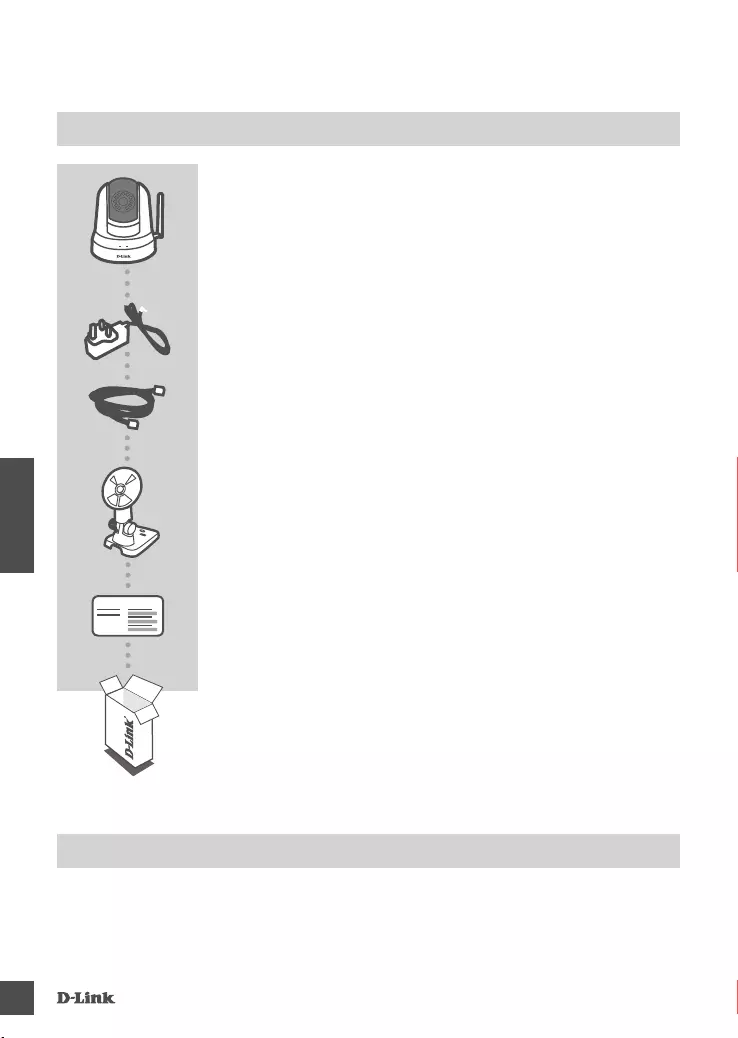
DCS-5010L
42
DANSK
PAKKENS INDHOLD
MYDLINK™ HOME MONITOR 360
DCS-5010L
SPÆNDINGSADAPTER
ETHERNET-KABEL (CAT5 UTP)
TILSLUT KAMERAET TIL ROUTEREN UNDER
INDSTILLINGEN
Hvis en eller ere af disse dele ikke ndes i æsken, skal du
kontakte din forhandler
KAMERA-MONTERINGSBESLAG
SYSTEMKRAV
• Computer med Microsoft Windows® 8/7/Vista/XP eller Mac OS X 10.6 eller højere
• PC med 1,3 GHz eller mere og mindst 128 MB RAM
• Internet Explorer 7, Firefox 12, Safari 6, Chrome 20 eller højere versioner
• Eksisterende 10/100 ethernet-baseret netværk eller 802.11g/n trådløst netværk
KORT TIL HURTIG INSTALLATION
Quick Install Card

DCS-5010L 43
DANSK
MOBIL-APP'EN
Trin 1:
Download den gratis mydlink™ Home-app ved at søge efter
mydlink Home fra App Store (iOS) eller Google Play (Android).
Trin 2:
Start app'en, og login på din mydlink-konto. Hvis du ikke har en,
skal du tilmelde dig til en gratis mydlink-konto ved at klikke på
link'et Sign Up!.
Trin 3:
Hvis der ikke er andre mydlink-enheder tilknyttet din konto,
trykkes på Add a new device [Tilføj ny enhed].
ELLER
Hvis der allerede er tilknyttet mydlink-enheder til din konto,
trykkes på udstyrsikonen i øverste, venstre hjørne og derefter
på Add a new device [Tilføj ny enhed].
Følg vejledningen på skærmen. Guiden vil føre dig gennem
kongurationsprocessen til din DCS-5010L.
Så snart kongurationsprocessen gennemført, kan du derefter anvende mydlink Home-app'en til
fra et vilkårligt sted at vide, hvad der sker i hjemmet.
INDSTILLING AF PRODUKTET
Din DCS-5010L understøtter også mydlink™ Home-app'en for hurtig og nem indstilling ved
hjælp af din mobile enhed. For at anvende denne metode følges nedennævnte trin:
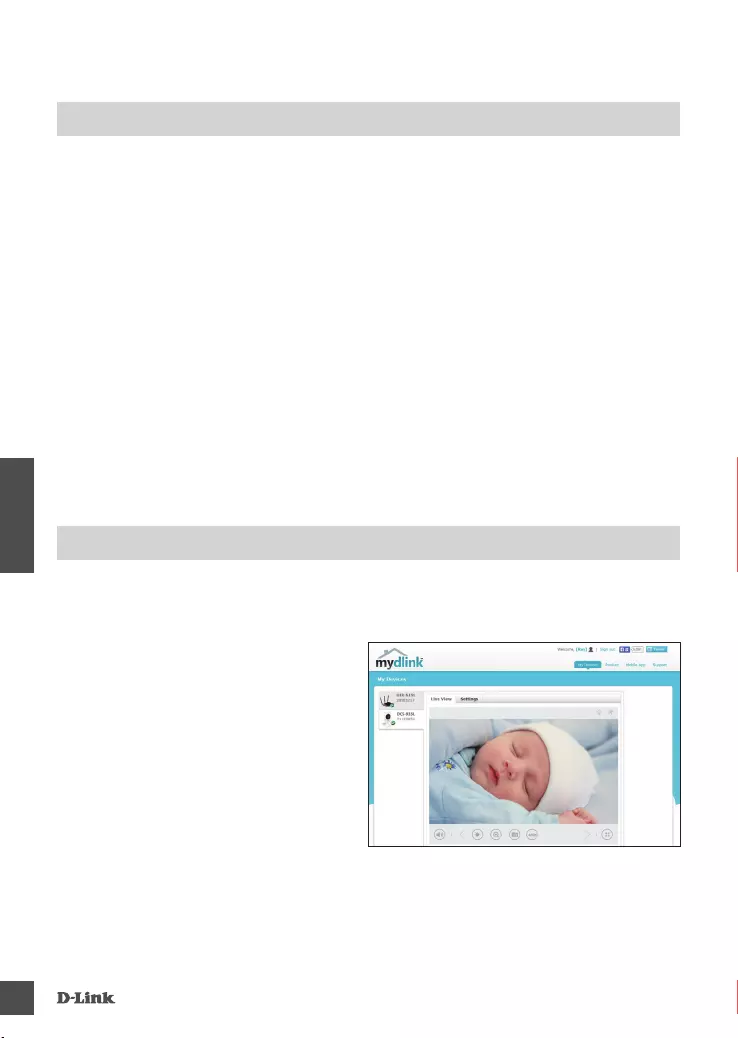
DCS-5010L
44
DANSK
Efter registrering af DCS-5010L-kameraet på en mydlink-kontot i mydlink's Lite mobil-app kan du få
fjernadgang til kameraet fra hjemmesiden www.mydlink.com. Efter indlogning til din mydlink-konto vil
du se en skærm, der ligner denne:
Trin 1:
Åbn Internet Explorer, og gå til http://www.
mydlink.com; registrér dig derefter på mydlink.
Trin 2:
Vælg dit kamera fra listen over enheder, og
dit kameras Live View [Direkte visning] vil
fremkomme.
mydlink-PORTAL
WPS-INDSTILLING
Hvis din router eller dit access-punkt understøtter WPS, kan du også oprette en WPS-forbindelse.
Sådan opretter du en WPS-forbindelse:
Trin 1:
Tryk på og hold WPS-knappen på kameraets bagside inde i 3 sekunder. Den blå WPS-status-LED
over knappen vil blinke.
Trin 2:
Tryk på WPS-knappen på den trådløse router eller det trådløse access-punkt inden for 60 sekunder.
På nogle routere skal du muligvis logge på web-brugeraden og derefter klikke på en knap på
skærmen for at aktivere WPS-funktionen. Hvis du ikke er sikker på, hvor WPS-knappen sidder på
routeren eller access-punktet, henvises der til routerens brugervejledning.
DCS-5010L opretter automatisk en trådløs forbindelse til routeren. Mens forbindelsen oprettes, blinker
den grønne LED, og kameraet genstarter.
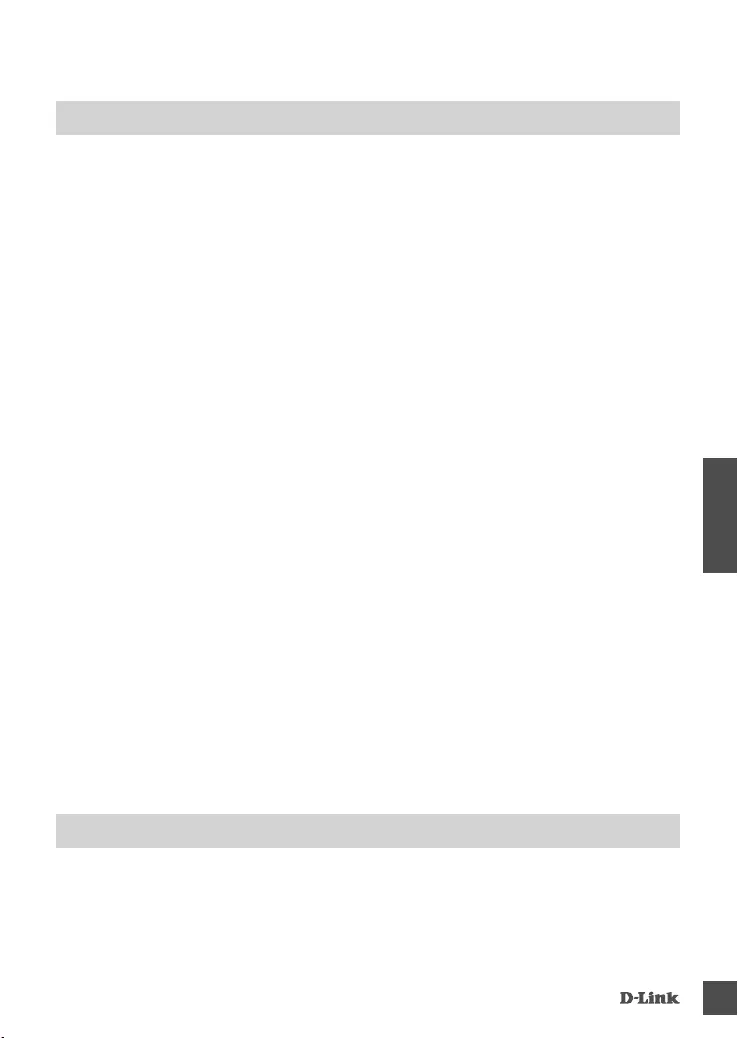
DCS-5010L 45
DANSK
TEKNISK SUPPORT
D-Link teknisk support på Internettet: http://www.dlink.com
D-Link teknisk support over telefonen: Tlf.: 901 388 99
Normale åbningstider: Hverdage kl. 08:00 – 1800
FEJLFINDING
INDSTILLINGS- OG KONFIGURATIONSPROBLEMER
1. HVAD SKAL JEG GØRE, HVIS JEG GLEMMER MIT KODEORD?
- Hvis du har glemt kameraets kodeord, skal du foretage en nulstilling af kameraet. Denne proces
sætter alle indstillingerne tilbage til fabriksindstillingerne.
- For at nulstille kameraet kan du anvende en udrettet papirclips til at nedtrykke og holde RESET-
knappen inde i mindst 10 sekunder, mens kameraet er tændt.
2. HVORFOR TÆNDES LED'EN IKKE?
- Strømforsyningen kan være defekt. Kontrollér, at du anvender den medfølgende 5 V DC-
strømforsyning til dette netværkskamera. Kontrollér, at strømforsyningen er korrekt tilsluttet. Hvis
kameraet fungerer normalt, kan LED'en være deaktiveret.
3. HVORFOR KAN JEG IKKE TILSLUTTE TIL MIN TRÅDLØSE ROUTER?
- Hvis du har problemer med at tilslutte til din trådløse router, kan du prøve at anbringe DCS-5010L
et sted, der er nærmere routeren. Så snart Spændings-LED'en skifter til konstant grønt, kan du
flytte den til den ønskede placering.
4. HVILKEN APP VIRKER DCS-5010L SAMMEN MED?
- DCS-5010L virker sammen med mydlink Home-app'en.
5. HVOR FINDER JEG MYDLINK HOME-APP'EN?
- Du kan downloade den gratis mydlink Home-app fra App Store (iOS) eller Google Play Store
(Android). Søg efter mydlink Home-app ved at indtaste "mydlink" eller "mydlink home".
6. HVORDAN VIRKER KAMERAET, NÅR JEG ER BORTE FRA HJEMMET?
- Fjernadgangen til DCS-5010L er aktiveret, så snart du har registreret og linket kameraet via
mydlink. Du kan nu styre dit kamera fra et vilkårligt sted ved hjælp af din iOS- eller Android-enhed.*
*Din DCS-5010L skal være tilsluttet dit WiFi-hjemmenetværk for at få fjernadgang.
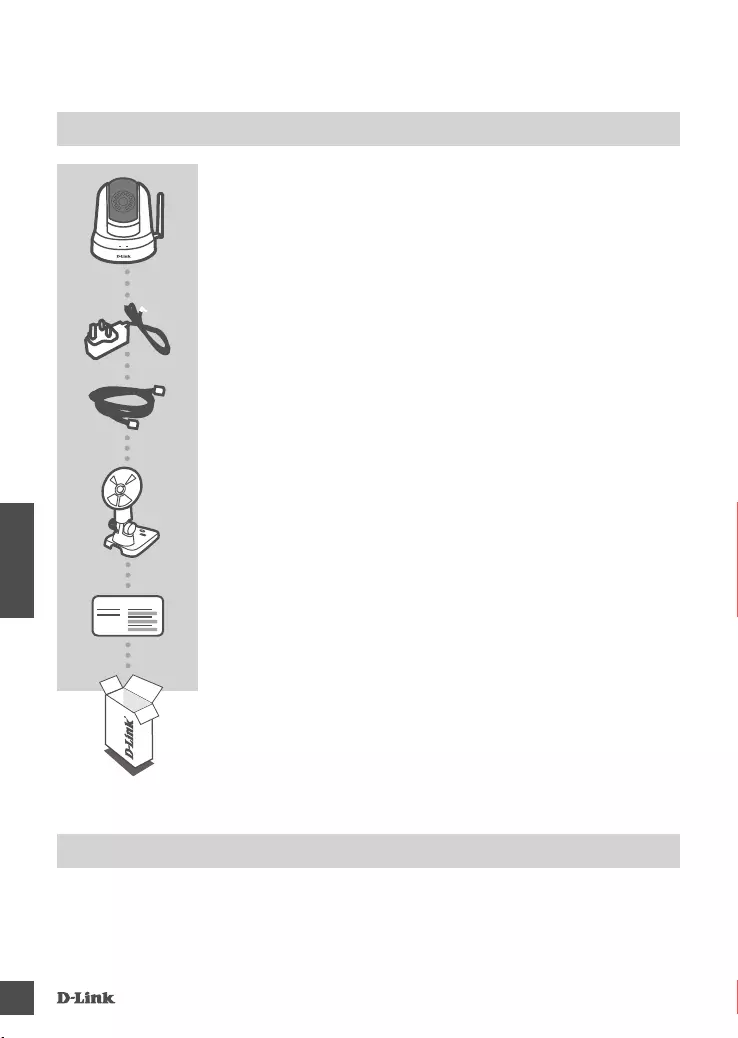
DCS-5010L
46
SUOMI
PAKKAUKSEN SISÄLTÖ
MYDLINK™ HOME MONITOR 360
DCS-5010L
VIRTASOVITIN
ETHERNET (CAT5 UTP) -KAAPELI
KYTKE KAMERA REITITTIMEEN ASENTAMISEN AIKANA
Jos jokin näistä osista puuttuu pakkauksesta, ota yhteyttä
jälleenmyyjääsi
KAMERAPIDIKE
JÄRJESTELMÄVAATIMUKSET
• PC, jossa Microsoft Windows® 8/7/Vista/XP, tai Mac, OS X 10.6P tai uudempi
• PC, jossa vähintään 1,3 GHz:n suoritin ja vähintään 128 Mt RAM
• Internet Explorer 7 tai uudempi , Firefox 12 tai uudempi, Safari 6 tai uudempi tai Chrome 20 tai uudempi
• 10/100 Ethernet-verkko tai langaton 802.11 g/n verkko
PIKA-ASENNUSKORTTI
Quick Install Card
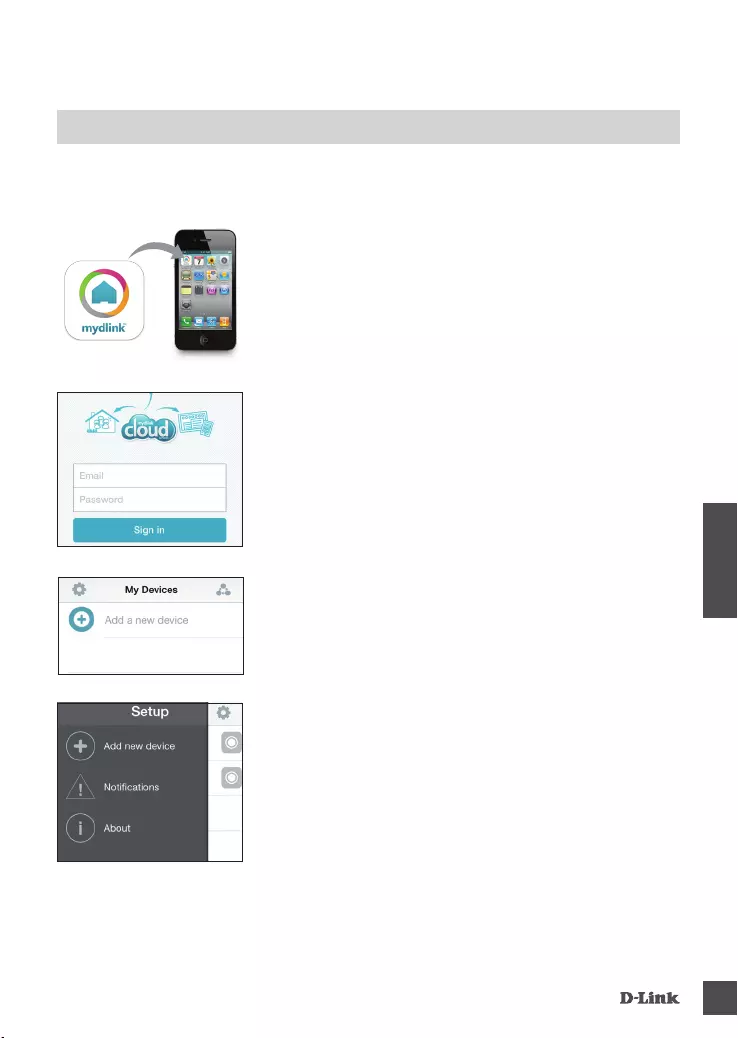
DCS-5010L 47
SUOMI
MOBIILIOHJELMA
Vaihe 1:
Lataa ilmainen mydlink™ Home -ohjelma etsimällä mydlink
home App Storesta (iOS) tai Google Playstä (Android).
Vaihe 2:
Käynnistä ohjelma ja kirjaudu mydlink-tilillesi. Jos sinulla
ei ole tiliä, rekisteröi ilmainen mydlink-tili napsauttamalla
Rekisteröidy!-linkkiä.
Vaihe 3:
Jos tililläsi ei ole muita mydlink-laitteita, napauta Lisää uusi
laite.
TAI
Jos tililläsi jo on mydlink-laitteita, napauta
hammasrataskuvaketta vasemmassa yläkulmassa ja napauta
sitten Lisää uusi laite.
Seuraa näytön ohjeita. Ohjattu toiminto opastaa sinut
DCS-5010L -laitteen määrityksen läpi.
Kun määritysprosessi on valmis, voit mydlink Home -ohjelman avulla missä tahansa tietää, mitä
kotona tapahtuu.
TUOTTEEN ASETUKSET
DCS-5010L tukee myös mydlink™ Home -ohjelmaa nopeaan ja helppoon asettamiseen
mobiililaitteen avulla. Voit käyttää tätä tapaa suorittamalla seuraavat vaiheet:
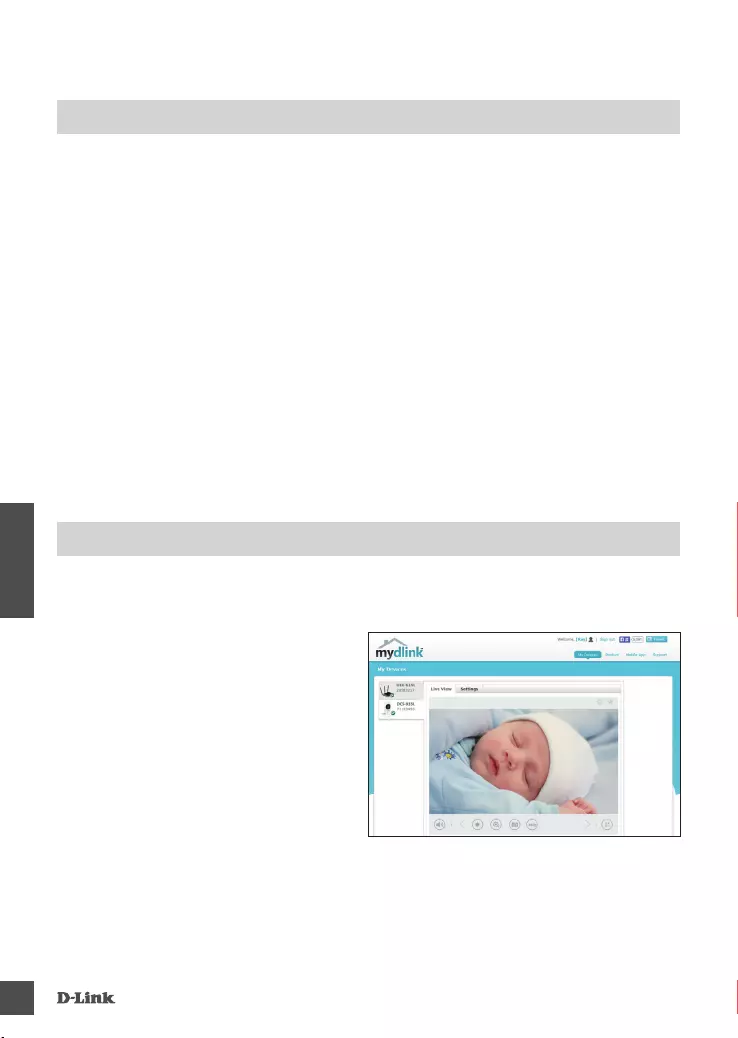
DCS-5010L
48
SUOMI
Kun olet rekisteröinyt DCS-5010L-kameran mydlink-tilille mydlink Lite -mobiiliohjelmassa, voit
etäkäyttää kameraa www.mydlink.com-sivustolta. Kirjauduttuasi mydlink-tilille näet seuraavan kaltaisen
näytön:
Vaihe 1:
Avaa Internet Explorer, siirry osoitteeseen http://
www.mydlink.com ja kirjaudu mydlink-tilille.
Vaihe 2:
Valitse laiteluettelosta kamerasi, jolloin esille
tulee kamerasi elävä kuva.
mydlink-PORTAALI
WPS-ASETUKSET
Vaihtoehtoisesti voit luoda WPS-yhteyden, jos reitittimesi tai tukiasemasi tukee WPS-yhteyskäytäntöä.
Luo WPS-yhteys seuraavasti:
Vaihe 1:
Paina kameran takana olevaa WPS-painiketta 3 sekunnin ajan. Sininen WPS-yhteyden merkkivalo
painikkeen yläpuolella vilkkuu.
Vaihe 2:
Paina langattoman reitittimen tai tukiaseman WPS-painiketta 60 sekunnin sisällä. Joissakin reitittimissä
WPS:n aktivoiminen saattaa edellyttää web-käyttöliittymään kirjautumista ja ruudulla näkyvän
virtuaalipainikkeen painamista. Katso tarvittaessa reitittimen tai tukiaseman käyttöoppaasta, missä
WPS-painike sijaitsee.
DCS-5010L luo automaattisesti langattoman yhteyden reitittimeen. Yhteyden luonnin aikana vihreä
merkkivalo vilkkuu ja kamera käynnistyy uudelleen.
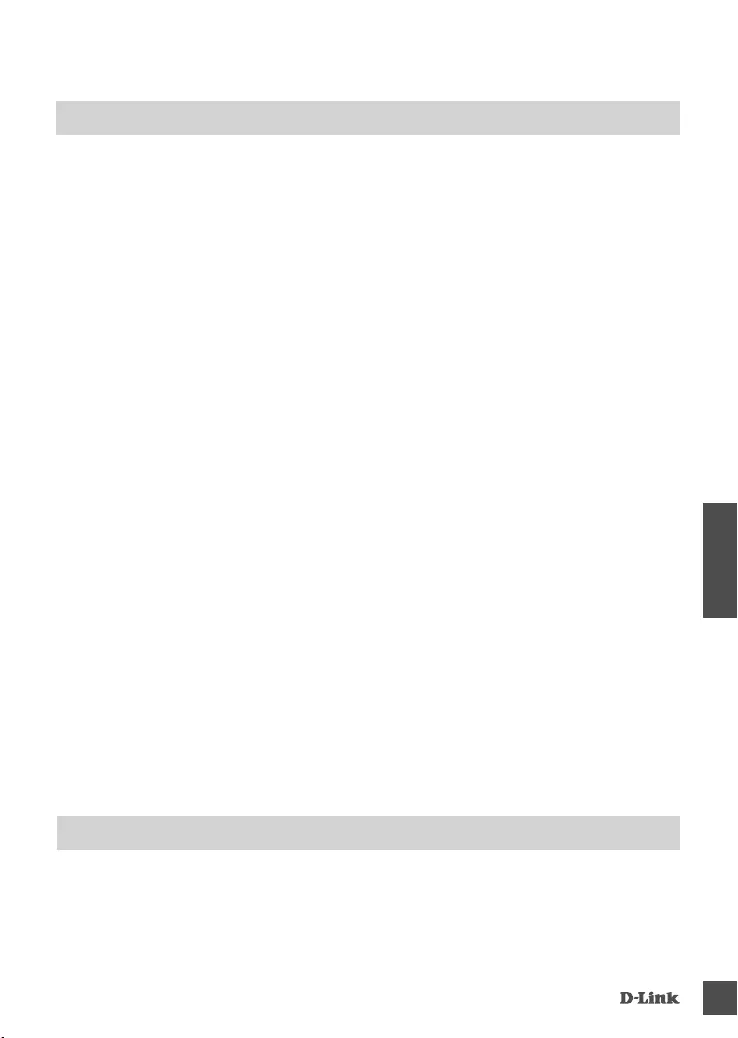
DCS-5010L 49
SUOMI
TEKNISTÄ TUKEA ASIAKKAILLE SUOMESSA
Internetin kautta : http://www.dlink.com
Arkisin klo. 09:00 – 19:00
Numerosta : 0600 - 155 57
ONGELMATILANTEET
ASENNUS- JA ASETUSONGELMAT
1. MITÄ TEHDÄ, JOS UNOHDAN KAMERAN SALASANAN?
- Jos olet unohtanut salasananasi, palauta kameraan tehdasasetukset. Kaikkiin asetuksiin palautetaan
oletusarvot.
- Palauttaaksesi kameran tehdasasetukset pidä RESET-painiketta pohjassa avatulla paperipidikkeellä
vähintään 10 sekunnin ajan kameran ollessa kytkettynä.
2. MIKSI LED-VALO EI SYTY?
- Virtasovitin voi olla viallinen. Vahvista, että käytät toimitettua DC 5 V -virtasovitinta tämän
verkkokameran kanssa. Varmista, että virtasovitin on liitetty oikein. Jos kamera toimii normaalisti,
LED-valo on ehkä poistettu käytöstä.
3. MIKSI EN PYSTY MUODOSTAMAAN YHTEYTTÄ LANGATTOMAAN REITITTIMEEN?
- Jos sinulla on ongelmia yhteyden muodostamisessa langattomaan reitittimeen, yritä siirtää DCS-
5010L lähemmäksi reititintä. Kun virran LED-merkkivalo alkaa palaa tasaisen vihreänä, voit siirtää
sen haluamaasi sijaintiin.
4. MINKÄ OHJELMAN KANSSA DCS-5010L TOIMII?
- DCS-5010L toimii mydlink Home -ohjelman kanssa.
5. MISTÄ LÖYDÄN MYDLINK HOME -OHJELMAN?
- Voit ladata ilmaisen mydlink Home -ohjelman App Storesta (iOS) tai Google Playstä (Android). Etsi
ohjelmaa mydlink Home kirjoittamalla ”mydlink” tai ”mydlink home”.
6. MITEN KAMERA TOIMII, KUN OLEN POISSA KOTOA?
- DCS-5010L:n etäkäyttö on käytössä, kun olet rekisteröinyt ja linkittänyt kameran mydlink-palvelun
kautta. Voit hallita kameraa mistä tahansa iOS- tai Android-laitteen avulla.*
*Etäkäyttö edellyttää, että DCS-5010L on yhteydessä kodin Wi-Fi-verkkoon.
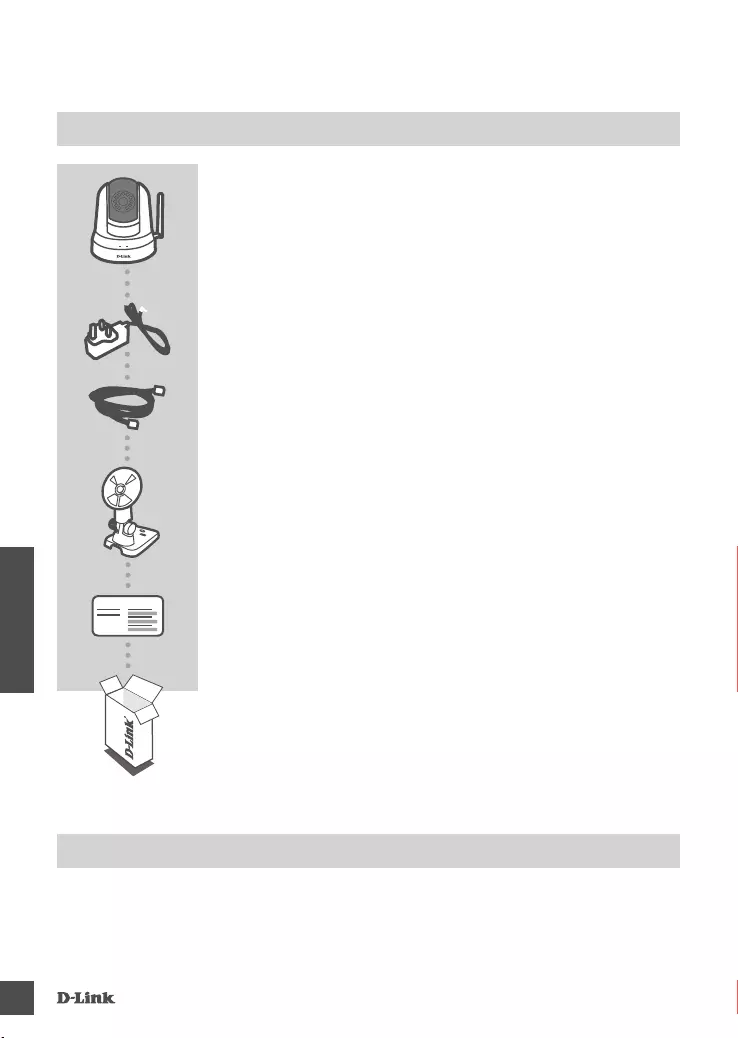
DCS-5010L
50
SVENSKA
FÖRPACKNINGENS INNEHÅLL
MYDLINK™ HOME MONITOR 360
DCS-5010L
NÄTADAPTER
ETHERNET-KABEL (CAT5 UTP)
ANSLUT KAMERAN TILL ROUTERN UNDER INSTALLATIONEN
Om någon av artiklarna saknas i förpackningen var vänlig
kontakta din återförsäljare.
MONTERINGSKONSOL FÖR KAMERAN
SYSTEMKRAV
• Dator med Microsoft Windows® 8/7/Vista/XP eller Mac OS X 10.6 eller högre
• Persondator med 1,3 GHz eller högre och minst 128 MB RAM
• Internet Explorer 7, Firefox 12, Safari 6 eller Chrome 20 eller högre versioner
• Bentligt10/100 Ethernet-baserat nätverk eller 802.11g/n trådlöst nätverk
SNABBINSTALLATIONSKORT
Quick Install Card
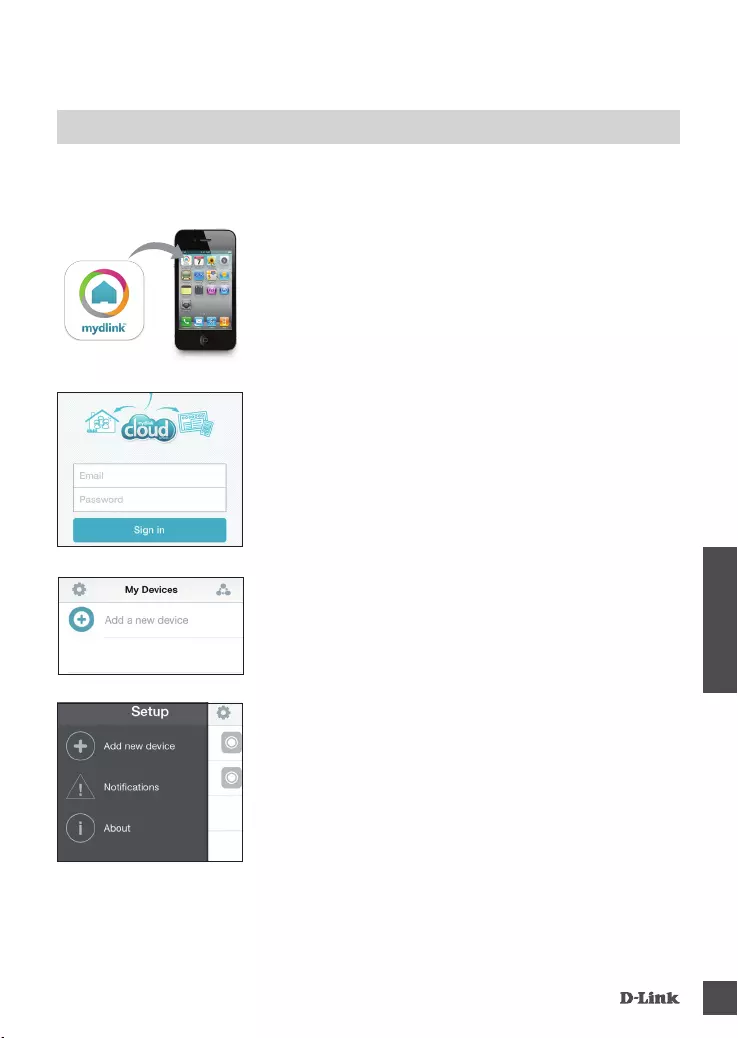
DCS-5010L 51
SVENSKA
MOBIL-APP
Steg 1:
Hämta mydlink™ Home-appen utan kostnad genom att söka
efter mydlink Home i App Store (iOS) eller Google Play
(Android).
Steg 2:
Starta appen och logga in på ditt mydlink-konto. Har du inget,
registrera dig för ett mydlink-konto utan kostnad genom tt klicka
på länken Registrera dig!.
Steg 3:
Tryck på Lägg till en ny enhet om det inte nns några andra
mydlink-enheter på ditt konto,
ELLER
tryck på tryck på kugghjulsikonen i övre vänstra hörnet, och
tryck därefter på Lägg till en ny enhet, om det nns bentliga
mydlink-enheter.
Följ instruktionerna på skärmen. Guiden leder dig igenom
kongurationsprocessen för din DCS-5010L.
När kongurationsprocessen är klar kan du använda mydlink Home-appen för att veta vad som
händer hemma, var du än benner dig.
PRODUKTINSTALLATION
Din DCS-5010L stödjer även mydlink™ Home-appen för snabb och enkel installation med hjälp
av mobilenheten. För att använda denna metod följer du nedanstående steg:
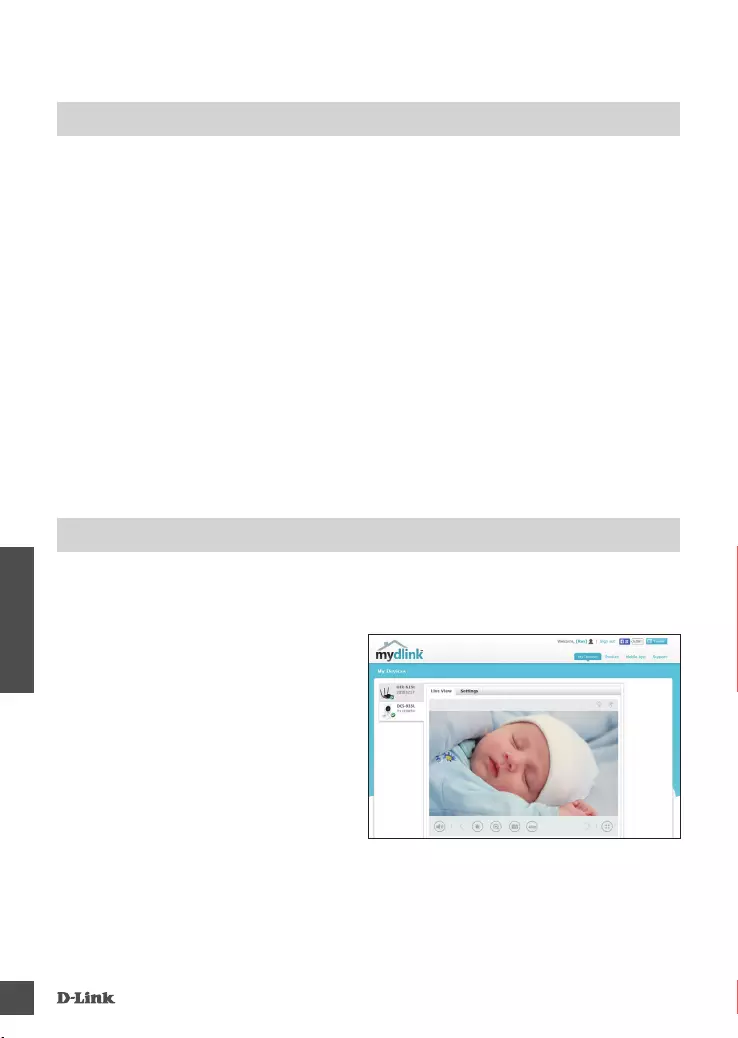
DCS-5010L
52
SVENSKA
När du har registrerat DCS-5010L-kameran med ett mydlink-konto i mydlink Lite mobil-app kan du
komma åt kameran från webbplatsen www.mydlink.com. När du loggat in till ditt mydlink-konto visas en
skärm som ser ut ungefär så här:
Steg 1:
Öppna Internet Explorer och gå till http://www.
mydlink.com, logga sedan in till mydlink.
Steg 2:
Välj kameran i enhetslistan för att visa kamerans
direktvy.
mydlink-PORTAL
WPS-KONFIGURATION
Alternativt så kan du skapa en WPS-anslutning om routern eller åtkomstpunkten stöder WPS. Skapa
en WPS-anslutning:
Steg 1:
Håll WPS-knappen på kamerans baksida intryckt i tre sekunder. WPS-statusens blå LED-lampa
ovanför knappen blinkar.
Steg 2:
Tryck på WPS-knappen på den trådlösa routern eller åtkomstpunkten inom 60 sekunder. På vissa
routers måste du logga in till ett webbgränssnitt och sedan klicka på en knapp i webbläsaren för att
aktivera WPS-funktionen. Är du osäker på var WPS-knappen sitter på routern eller åtkomstpunkten, se
bruksanvisningen för routern.
DCS-5010L skapar automatiskt en trådlös anslutning till routern. Under anslutningen blinkar den gröna
LED-lampan och kameran startas om.
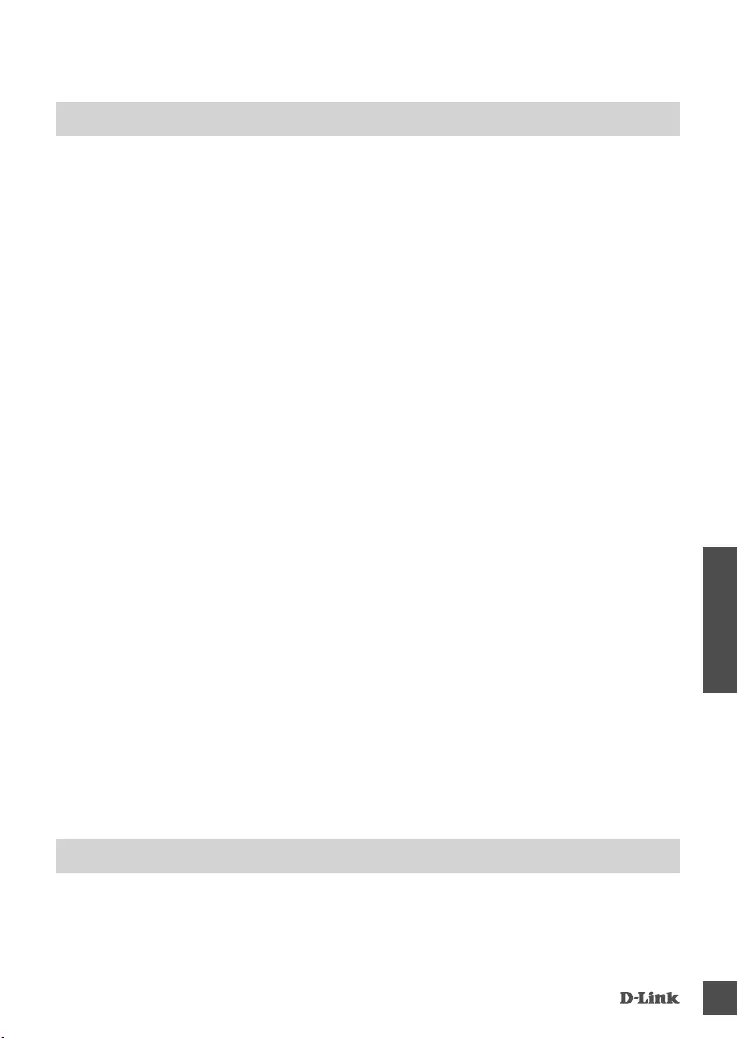
DCS-5010L 53
SVENSKA
TEKNISK SUPPORT
D-Link Teknisk Support via Internet: http://www.dlink.com
D-Link Teknisk Support via telefon: 0900 - 100 77 00
Vardagar 08:00 – 18:00
FELSÖKNING
PROBLEM MED INSTÄLLNING OCH KONFIGURATION
1. VAD KAN JAG GÖRA OM JAG GLÖMMER LÖSENORDET FÖR MIN KAMERA?
- Om du glömmer bort lösenordet för kameran, måste du utföra en maskinvaruåterställning av
kameran. Detta förfarande återställer alla dina inställningar till fabriksinställningarna.
- Håll ett uträtat gem intryckt i ÅTERSTÄLL-knappen i minst 10 sekunder medan enheten är ansluten,
för att återställa kameran.
2. VARFÖR TÄNDS INTE LYSDIODEN?
- Det kan vara fel på nätadaptern. Kontrollera att du använder den medföljande 5V likströmsadaptern
för nätverkskameran. Verifiera att nätadaptern är rätt ansluten. Om kameran fungerar normalt är
det möjligt att lysdioden har inaktiverats.
3. VARFÖR KAN JAG INTE ANSLUTA TILL MIN TRÅDLÖSA ROUTER?
- Om du har problem med att ansluta till din trådlösa router, kan du försöka placera DCS-5010L
på en plats som är närmare routern. När strömindikatorn lyser fast grön kan du flytta den till den
plats där du vill ha den.
4. VILKEN APP FUNGERAR DCS-5010L MED?
- DCS-5010L fungerar med mydlink Home-appen.
5. VAR KAN JAG HITTA MYDLINK HOME-APPEN?
- Du kan hämta mydlink Home-appen gratis från App store (iOS) eller Google Play Store (Android).
Sök efter mydlink Home-appen genom att skriva in “mydlink” eller “mydlink home”.
6. HUR FUNGERAR KAMERAN NÄR JAG INTE ÄR HEMMA?
- Fjärråtkomst för DCS-5010L aktiveras när du har registrerat och länkat kameran genom mydlink.
Du kommer att kunna kontrollera din kamera var du än befinner dig genom att använda din iOS-
eller Android-enhet.*
*Din DCS-5010L måste vara ansluten till ditt Wi-Fi-hemnätverk för fjärråtkomst.
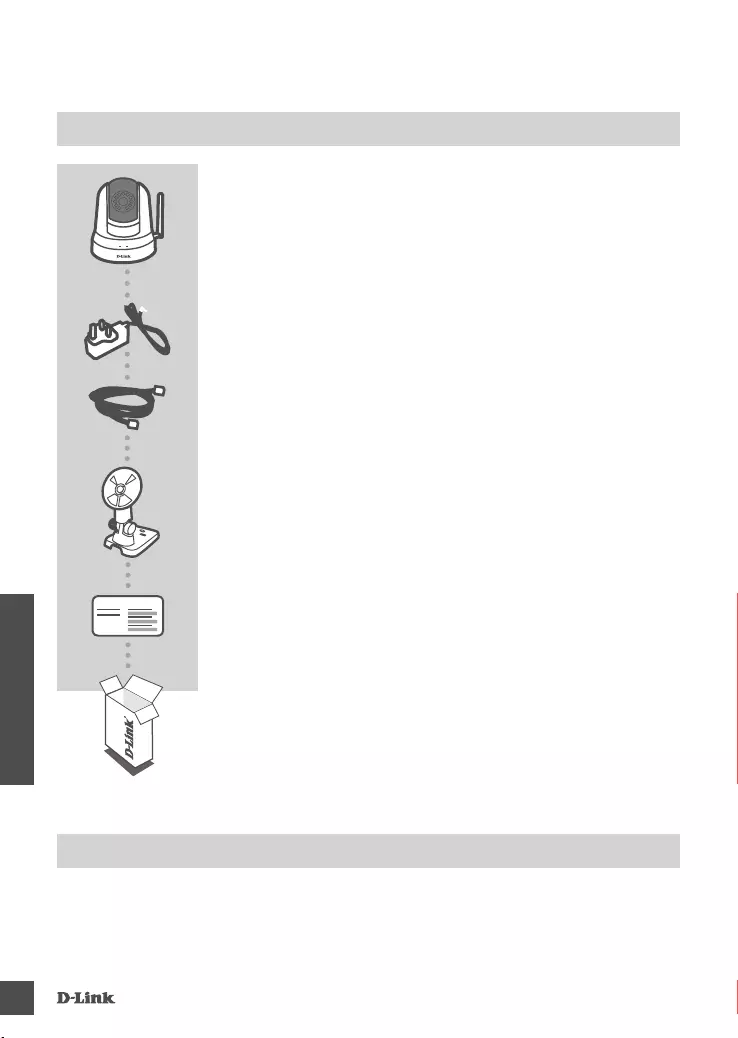
DCS-5010L
54
PORTUGUÊS
CONTEÚDO DA EMBALAGEM
MYDLINK™ HOME MONITOR 360
DCS-5010L
ADAPTADOR DE CORRENTE
CABO ETHERNET (CAT5 UTP)
LIGUE A CÂMARA AO SEU ROUTER DURANTE A
CONFIGURAÇÃO
Se algum destes itens não se encontrar na sua embalagem
entre em contacto com o revendedor
SUPORTE DE MONTAGEM DA CÂMARA
REQUISITOS DO SISTEMA
• Computador com Microsoft Windows® 8/7/Vista/XP ou Mac OS X 10.6 ou superior
• PC com 1,3 GHz ou superior e pelo menos 128 MB de RAM
• Internet Explorer 7, Firefox 12, Safari 6 ou Chrome 20 ou versões superiores
• Rede ligada por Ethernet 10/100 existente ou rede sem os 802.11/n
CARTÃO DE INSTALAÇÃO RÁPIDA
Quick Install Card
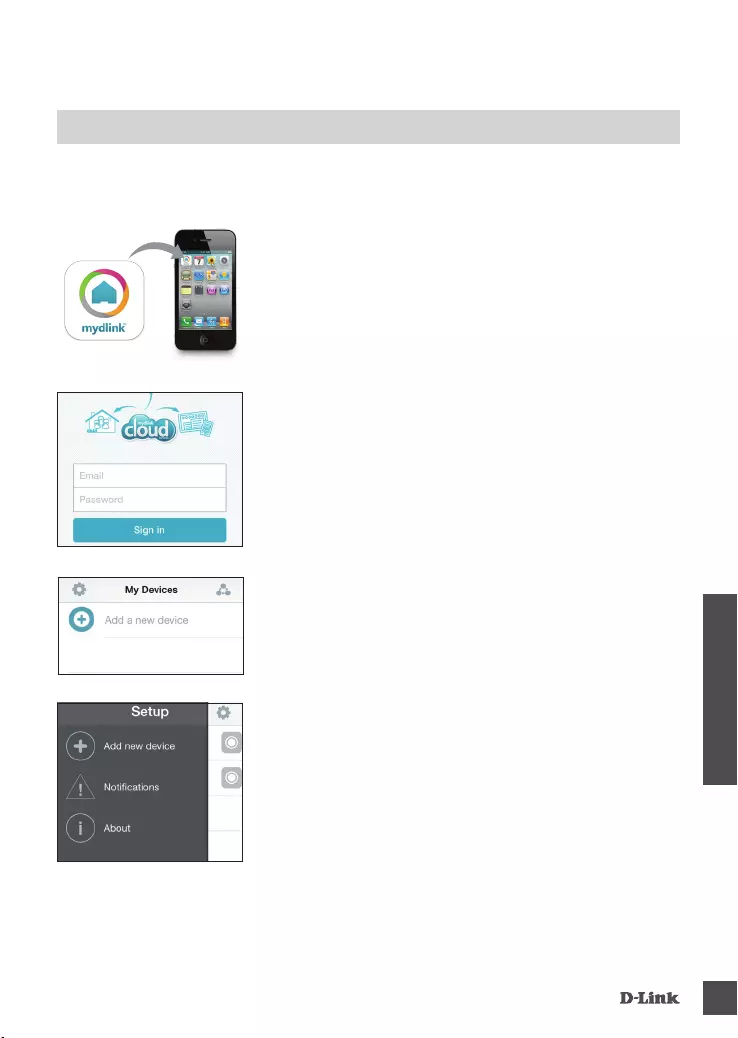
DCS-5010L 55
PORTUGUÊS
APLICAÇÕES PARA DISPOSITIVOS MÓVEIS
Passo 1:
Descarregue a aplicação gratuita mydlink™ Home pesquisando
mydlink Home na App Store (iOS) ou Google Play (Android).
Passo 2:
Abra a aplicação e inicie sessão na sua conta mydlink. Se não
tiver uma, registe-se para uma conta mydlink gratuita clicando
no link Registe-se!.
Passo 3:
Se não houver outros dispositivos mydlink na sua conta,
pressione Adicionar um novo dispositivo.
OU
Se houver outros dispositivos mydlink na sua conta, pressione
o ícone de direção no canto superior esquerdo e pressione
Adicionar um novo dispositivo.
Siga as instruções no ecrã. O assistente guiá-lo-á pelo
processo de conguração para o seu DCS-5010L.
Quando o processo de conguração estiver concluído, poderá utilizar a aplicação mydlink
Home para saber o que está a acontecer em sua casa a partir de qualquer lugar.
CONFIGURAÇÃO DO PRODUTO
O seu DCS-5010L também suporta a aplicação mydlink™ Home para uma conguração rápida
e fácil a partir do seu dispositivo móvel. Para utilizar este método, basta realizar os passos
abaixo:
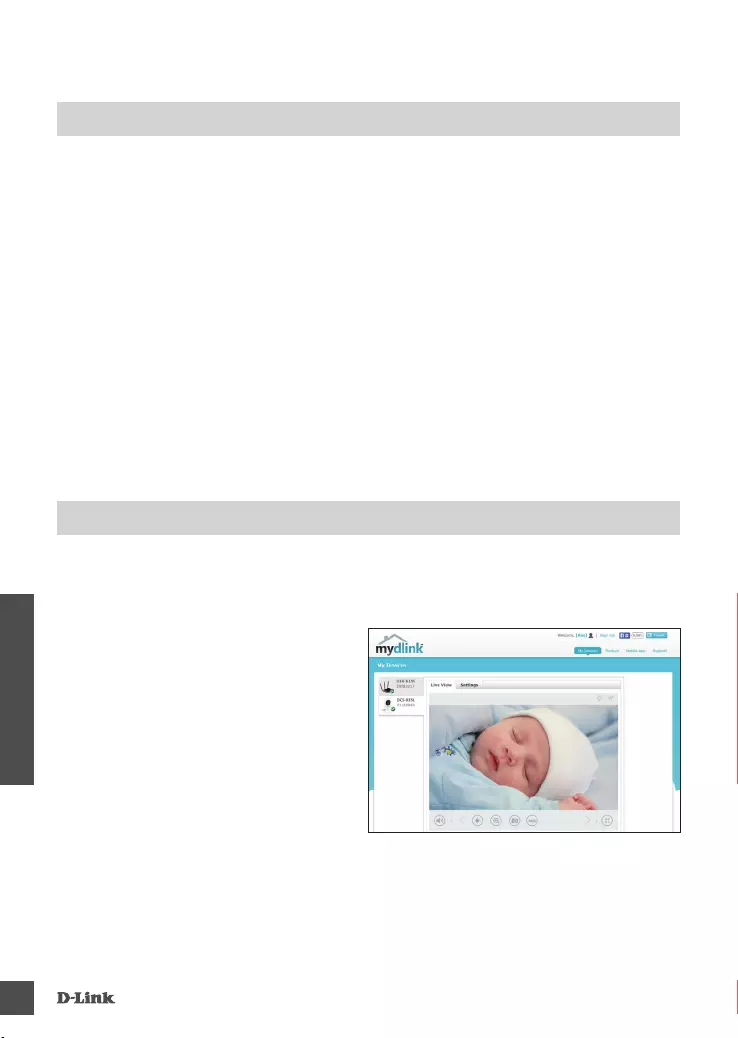
DCS-5010L
56
PORTUGUÊS
Após registar a sua câmara DCS-5010L com uma conta mydlink na aplicação para dispositivos móveis
mydlink Lite, poderá aceder remotamente à sua câmara a partir do sítio da Internet www.mydlink.com.
Após iniciar sessão na sua conta mydlink, verá um ecrã semelhante ao que se segue:
Passo 1:
Abra o Internet Explorer e vá para http://www.
mydlink.com, em seguida, inicie sessão em
mydlink.
Passo 2:
Selecione a sua câmara a partir da lista de
dispositivos e aparecerá o Live View da sua
câmara.
PORTAL mydlink
CONFIGURAÇÃO WPS
Como alternativa, pode criar uma ligação WPS se o seu router ou ponto de acesso forem compatíveis
com WPS. Para criar uma conexão WPS:
Passo 1:
Pressione e mantenha pressionado o botão WPS na parte de trás da câmara durante três segundos.
O LED de estado WPS azul acima do botão piscará.
Passo 2:
Pressione o botão WPS no seu router sem os ou ponto de acesso durante 60 segundos. Em alguns
routers, poderá ser necessário aceder à interface web e clicar num botão apresentado no ecrã para
ativar a função WPS. Se não tiver a certeza de onde se encontra o botão WPS no seu router ou ponto
de acesso, consulte o manual do utilizador do seu router.
O DCS-5010L criará automaticamente uma ligação sem os ao seu router. Durante a ligação, o LED
verde piscará e a sua câmara reiniciará.
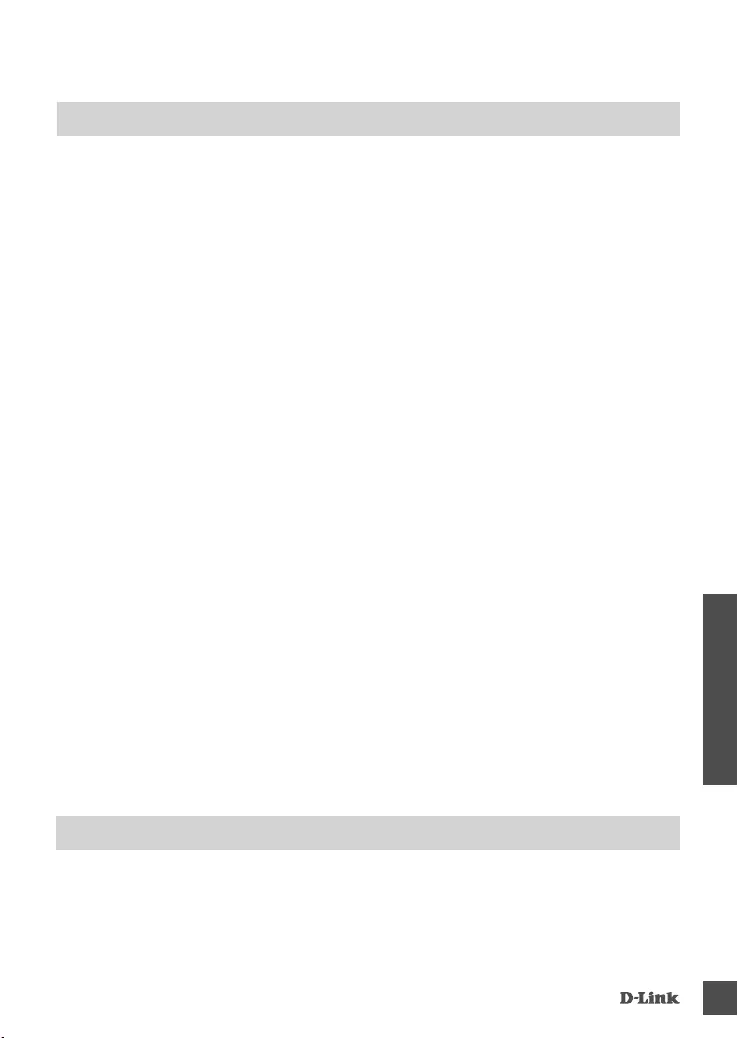
DCS-5010L 57
PORTUGUÊS
ASSISTÊNCIA TÉCNICA
Assistência Técnica da D-Link na Internet: http://www.dlink.com
Assistência Técnica Telefónica da D-Link: +351 707 78 00 10
RESOLUÇÃO DE PROBLEMAS
PROBLEMAS DE DEFINIÇÃO E CONFIGURAÇÃO
1. O QUE POSSO FAZER SE ME ESQUECER DA MINHA PALAVRA-PASSE DA CÂMARA?
- Se se esquecer da sua palavra-passe da câmara, será necessário um reinício forçado da sua
câmara. Este processo reporá as predefinições de fábrica, substituindo as definições existentes.
- Para reinicializar a sua câmara, utilize um clipe desdobrado para premir continuamente o botão
RESET durante, pelo menos, 6 segundos com a câmara ligada.
2. PORQUE É QUE O LED NÃO ACENDE?
- A fonte de alimentação poderá estar avariada. Confirme se está a utilizar o adaptador de corrente
CC de 5 V fornecido para esta câmara de rede. Verifique se o adaptador de corrente está ligado
corretamente. Se a câmara estiver a funcionar normalmente, o LED poderá ter sido desativado.
3. POR QUE NÃO CONSIGO LIGAR O MEU ROUTER SEM FIOS?
- Se tiver problemas a ligar o seu router sem fios, tente colocar o DCS-5010L numa localização
mais próxima do seu router. Quando o LED de alimentação ficar verde pode deslocá-lo para o
local pretendido.
4. COM QUE APLICAÇÃO FUNCIONA O DCS-5010L?
- O DCS-5010L funciona com a aplicação mydlink Home.
5. ONDE POSSO ENCONTRAR A APLICAÇÃO MYDLINK HOME?
- Pode descarregar a aplicação mydlink Home gratuita a partir da App store (iOS) ou do Google
Play Store (Android). Procure a aplicação mydlink Home digitando «mydlink» ou «mydlink home».
6. COMO FUNCIONA A CÂMARA QUANDO ESTOU LONGE DE CASA?
- O acesso remoto do DCS-5010L está ativado após registar e ligar a sua Câmara através do mydlink.
Poderá controlar a sua Câmara a partir de qualquer lugar através do seu dispositivo iOS ou Android.*
*O seu DCS-5010L tem de estar ligado à sua rede Wi-Fi doméstica para acesso remoto.

DCS-5010L
58
ΕΛΛΗΝΙΚΑ
ΠΕΡΙΕΧΟΜΕΝΑ ΣΥΣΚΕΥΑΣΙΑΣ
MYDLINK™ HOME MONITOR 360
DCS-5010L
ΤΡΟΦΟΔΟΤΙΚΟ
ΚΑΛΩΔΙΟ ETHERNET (CAT5 UTP)
ΣΥΝΔΕΣΤΕ ΤΗΝ ΚΑΜΕΡΑ ΣΤΟ ΔΡΟΜΟΛΟΓΗΤΗ ΣΑΣ ΚΑΤΑ ΤΗΝ
ΕΓΚΑΤΑΣΤΑΣΗ
Αν κάποιο από αυτά τα αντικείμενα δεν περιλαμβάνεται στη
συσκευασία, επικοινωνήστε με τον μεταπωλητή σας
ΑΓΚΙΣΤΡΟ ΤΟΠΟΘΕΤΗΣΗΣ ΚΑΜΕΡΑΣ
ΑΠΑΙΤΗΣΕΙΣ ΣΥΣΤΗΜΑΤΟΣ
• Υπολογιστής με Microsoft Windows® 8/7/Vista/XP ή Mac OS X 10.6 ή νεότερο
• Η/Υ με 1.3GHz ή νεότεροκαι τουλάχιστον 128MB RAM
• Internet Explorer 7, Firefox 12, Safari 6, ή Chrome 20 ή νεότερες εκδόσεις
• Υπάρχον δίκτυο με βάση το Ethernet 10/100 ή ασύματο δίκτυο 802.11g/n
ΚΑΡΤΑ ΓΡΗΓΟΡΗΣ ΕΓΚΑΤΑΣΤΑΣΗΣ
Quick Install Card
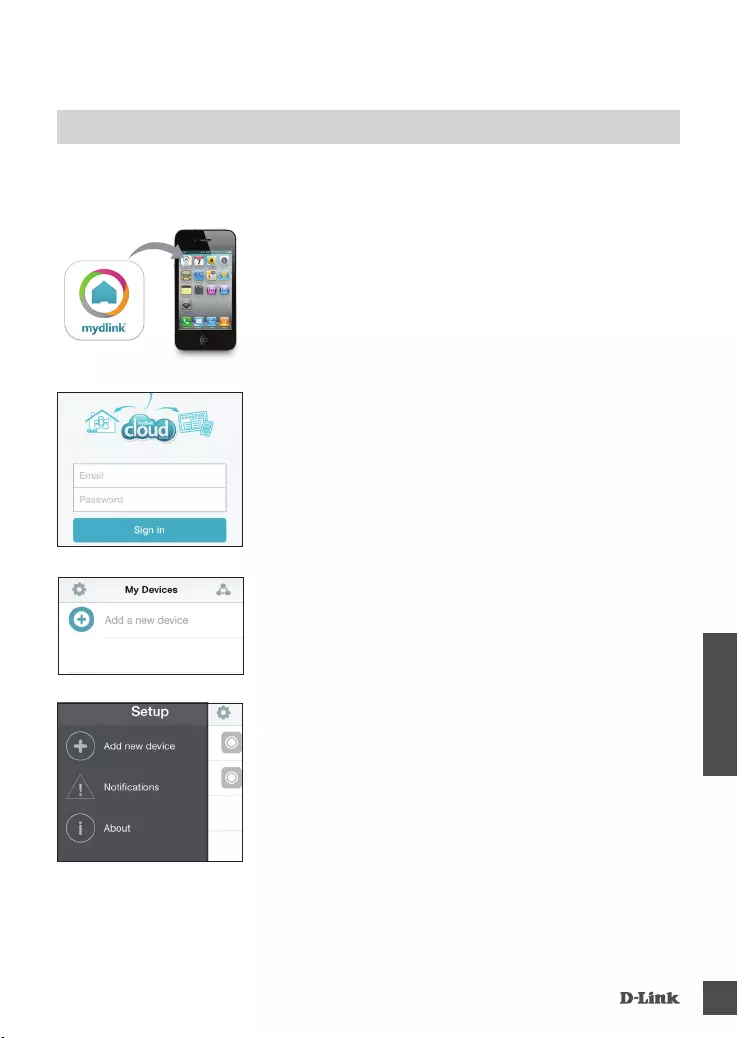
DCS-5010L 59
ΕΛΛΗΝΙΚΑ
ΕΦΑΡΜΟΓΗ ΓΙΑ ΚΙΝΗΤΕΣ ΣΥΣΚΕΥΕΣ
Βήμα 1:
Κατεβάστε τη δωρεάν εφαρμογή mydlink™ Home αναζητώντας
τον όρο mydlink Home στο App Store (iOS) ή το Google Play
(Android).
Βήμα 2:
Ξεκινήστε την εφαρμογή και συνδεθείτε στο λογαριασμό
mydlink. Εάν δεν έχετε λογαριασμό, εγγραφείτε για να
αποκτήσετε έναν δωρεάν λογαριασμό mydlink κάνοντας κλικ
στη σύνδεση Εγγραφή! (Sign Up!).
Βήμα 3:
Αν δεν υπάρχουν άλλες συσκευές mydlink στο λογαριασμό σας,
πατήστε Προσθήκη νέας συσκευής (Add a new device).
Ή
Αν υπάρχουν συσκευές mydlink στο λογαριασμό σας, πατήστε
το εικονίδιο γραναζιού στην επάνω αριστερή γωνία και, στη
συνέχεια, πατήστε Προσθήκη νέας συσκευής (Add a new
device).
Ακολουθήστε τις οδηγίες στην οθόνη. Ο οδηγός θα σας
καθοδηγήσει στη διαδικασία ρύθμισης παραμέτρων του
DCS-5010L.
Όταν ολοκληρωθεί η διαδικασία ρύθμισης παραμέτρων, θα μπορείτε να χρησιμοποιήσετε
την εφαρμογή mydlink Home για να γνωρίζετε τι συμβαίνει στο σπίτι σας οπουδήποτε κι αν
βρίσκεστε.
ΕΓΚΑΤΑΣΤΑΣΗ ΠΡΟΪΟΝΤΟΣ
Το DCS-5010L υποστηρίζει επίσης την εφαρμογή mydlink™ Home για γρήγορη και εύκολη
ρύθμιση με χρήση της κινητής σας συσκευής. Για να χρησιμοποιήσετε αυτήν τη μέθοδο,
ακολουθήστε απλώς τα παρακάτω βήματα:
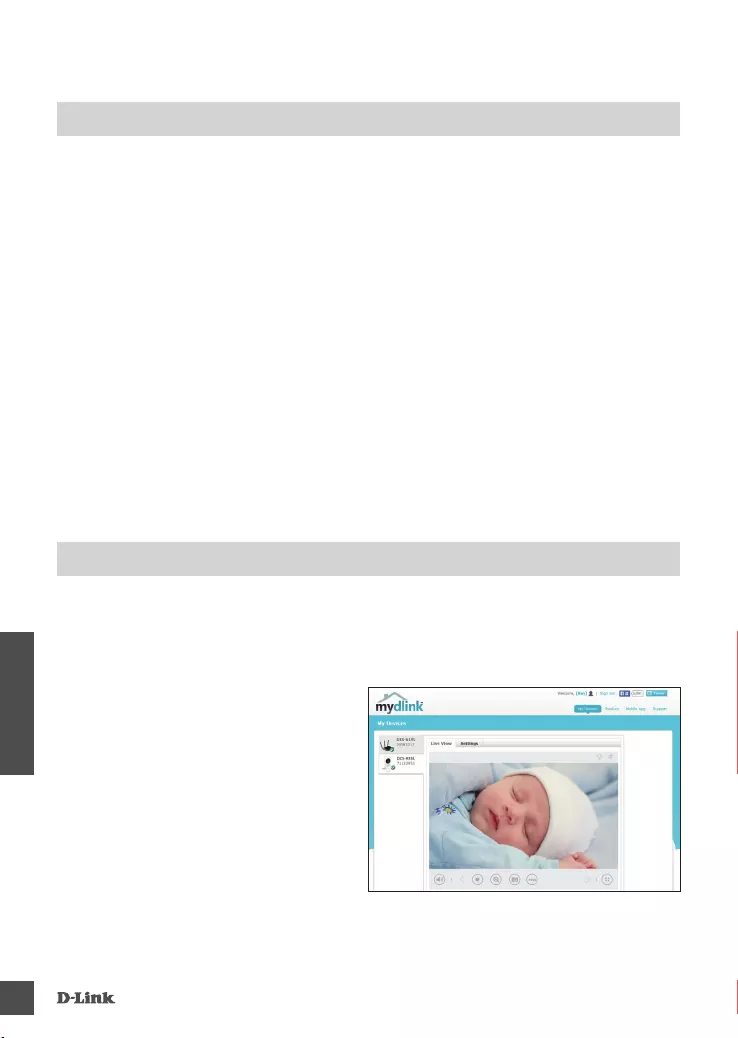
DCS-5010L
60
ΕΛΛΗΝΙΚΑ
Αφού καταχωρήσετε την κάμερα DCS-5010L σε έναν λογαριασμό mydlink στην εφαρμογή mydlink
Lite για κινητές συσκευές, θα μπορείτε να αποκτάτε πρόσβαση στην κάμερά σας απομακρυσμένα
από την τοποθεσία web www.mydlink.com. Αφού συνδεθείτε στο λογαριασμό mydlink, θα εμφανιστεί
μια οθόνη παρόμοια με την ακόλουθη:
Βήμα 1:
Ανοίξτε τον Internet Explorer και μεταβείτε
στο http://www.mydlink.com, στη συνέχεια
συνδεθείτε στο mydlink.
Βήμα 2:
Επιλέξτε την κάμερά σας από τη λίστα με τις
συσκευές και θα εμφανιστεί το Live View της
κάμεράς σας.
ΠΥΛΗ mydlink
ΡΥΘΜΙΣΗ WPS
Εναλλακτικά, μπορείτε να δημιουργήσετε μια σύνδεση WPS, εάν ο δρομολογητής ή το σημείο
πρόσβασης υποστηρίζει WPS. Για να δημιουργήσετε μια σύνδεση WPS:
Βήμα 1:
Πατήστε παρατεταμένα το κουμπί WPS στην πίσω πλευρά της κάμερας για τρία δευτερόλεπτα. Η μπλε
λυχνία LED κατάστασης WPS πάνω από το κουμπί θα αρχίσει να αναβοσβήνει.
Βήμα 2:
Πατήστε το κουμπί WPS στον ασύρματο δρομολογητή ή το σημείο πρόσβασης μέσα σε 60 δευτερόλεπτα.
Σε ορισμένους δρομολογητές, μπορεί να χρειαστεί να συνδεθείτε στο περιβάλλον εργασίας στο web και,
στη συνέχεια, να κάνετε κλικ σε ένα κουμπί στην οθόνη για να ενεργοποιήσετε τη δυνατότητα WPS. Εάν
δεν είστε σίγουροι πού βρίσκεται το κουμπί WPS στο δρομολογητή ή το σημείο πρόσβασης, ανατρέξτε
στο εγχειρίδιο χρήσης του δρομολογητή σας.
Η DCS-5010L θα δημιουργήσει αυτόματα μια ασύρματη σύνδεση με το δρομολογητή. Κατά τη σύνδεση,
η πράσινη λυχνία LED θα αναβοσβήνει και η κάμερά σας θα επανεκκινηθεί.
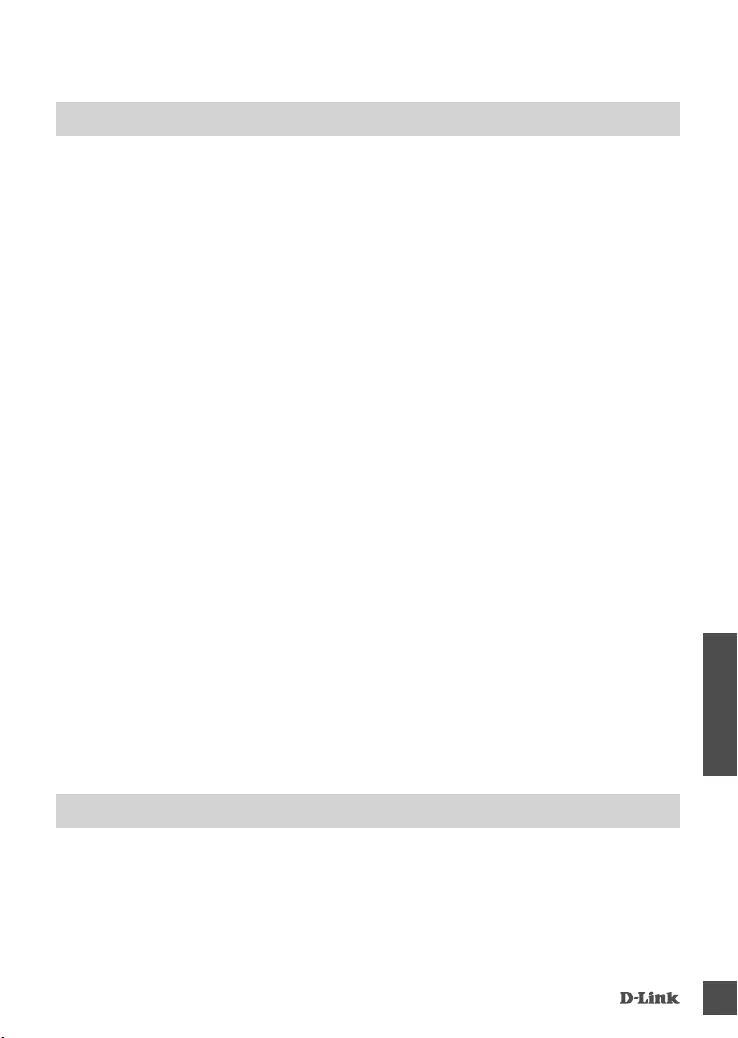
DCS-5010L 61
ΕΛΛΗΝΙΚΑ
ΤΕΧΝΙΚΉ ΥΠΟΣΤΉΡΙΞΗ
D-Link Hellas Support Center
http://www.dlink.com
Καλύμνου 12, 112 51, Αθήνα
Τηλ. 213 0020353 (Δευτέρα - Παρασκευή, 09.00 - 19.00)
Fax. 210 8653172
ΑΝΤΙΜΕΤΩΠΙΣΗ ΠΡΟΒΛΗΜΑΤΩΝ
ΠΡΟΒΛΗΜΑΤΑ ΕΓΚΑΤΑΣΤΑΣΗΣ ΚΑΙ ΔΙΑΜΟΡΦΩΣΗΣ
1. ΤΙ ΘΑ ΜΠΟΡΟΎΣΑ ΝΑ ΚΑΝΩ ΣΕ ΠΕΡΙΠΤΩΣΗ ΠΟΎ ΞΕΧΑΣΩ ΤΟΝ ΚΩΔΙΚΟ ΠΡΟΣΒΑΣΗΣ
ΤΗΣ ΚΑΜΕΡΑΣ;
- Εάν ξεχάσετε τον κωδικό πρόσβασης της κάμερας, θα πρέπει να εκτελέσετε επαναφορά μέσω
υλικού της κάμεράς σας. Αυτή η διαδικασία θα επαναφέρει όλες τις ρυθμίσεις σας στις εργοστασιακές
προεπιλογές.
- Για να επαναφέρετε την κάμερα, χρησιμοποιήστε έναν ανοιγμένο συνδετήρα για να πιέσετε
παρατεταμένα το κουμπί RESET για 10 δευτερόλεπτα τουλάχιστον, ενώ η κάμερα είναι συνδεδεμένη.
2. ΓΙΑΤΙ ΔΕΝ ΑΝΑΒΕΙ Η ΕΝΔΕΙΚΤΙΚΗ ΛΎΧΝΙΑ LED;
- Το τροφοδοτικό ενδέχεται να είναι ελαττωματικό. Βεβαιωθείτε ότι χρησιμοποιείτε το παρεχόμενο
τροφοδοτικό DC 5V για αυτήν τη δικτυακή κάμερα. Επαληθεύστε ότι το τροφοδοτικό έχει συνδεθεί
σωστά. Αν η κάμερα λειτουργεί κανονικά, η ενδεικτική λυχνία LED ενδέχεται να έχει σβήσει.
3. ΓΙΑΤΙ ΔΕΝ ΜΠΟΡΩ ΝΑ ΣΎΝΔΕΘΩ ΣΤΟΝ ΑΣΎΡΜΑΤΟ ΔΡΟΜΟΛΟΓΗΤΗ ΜΟΎ;
- Εάν αντιμετωπίζετε πρόβλημα με τη σύνδεση στον ασύρματο δρομολογητή σας, δοκιμάστε να
συνδέσετε το DCS-5010L σε ένα σημείο που βρίσκεται πιο κοντά στο δρομολογητή σας.. Όταν η
ενδεικτική λυχνία LED λειτουργίας ανάψει σταθερά με πράσινο χρώμα, μπορείτε να το μετακινήσετε
στην επιθυμητή θέση.
4. ΜΕ ΠΟΙΑ ΕΦΑΡΜΟΓΗ ΛΕΙΤΟΎΡΓΕΙ ΤΟ DCS-5010L;
- Το DCS-5010L λειτουργεί με την εφαρμογή mydlink Home.
5. ΠΟΎ ΜΠΟΡΩ ΝΑ ΒΡΩ ΤΗΝ ΕΦΑΡΜΟΓΗ MYDLINK HOME;
- Μπορείτε να κατεβάσετε τη δωρεάν εφαρμογή mydlink Home από το App store (iOS) ή το Google
Play (Android). Αναζητήστε την εφαρμογή mydlink Home πληκτρολογώντας τον όρο "mydlink" ή
"mydlink home".
6. ΠΩΣ ΛΕΙΤΟΎΡΓΕΙ Η ΚΑΜΕΡΑ ΟΤΑΝ ΛΕΙΠΩ ΑΠΟ ΤΟ ΣΠΙΤΙ;
- Η απομακρυσμένη πρόσβαση του DCS-5010L ενεργοποιείται μόλις εγγράψετε και συνδέσετε την
κάμερά σας μέσω της εφαρμογής mydlink. Θα μπορείτε να χειρίζεστε την κάμερα από οπουδήποτε
χρησιμοποιώντας τη συσκευή iOS ή Android.*
*Το DCS-5010L πρέπει να συνδεθεί στο οικιακό σας δίκτυο Wi-Fi για να έχετε απομακρυσμένη
πρόσβαση.
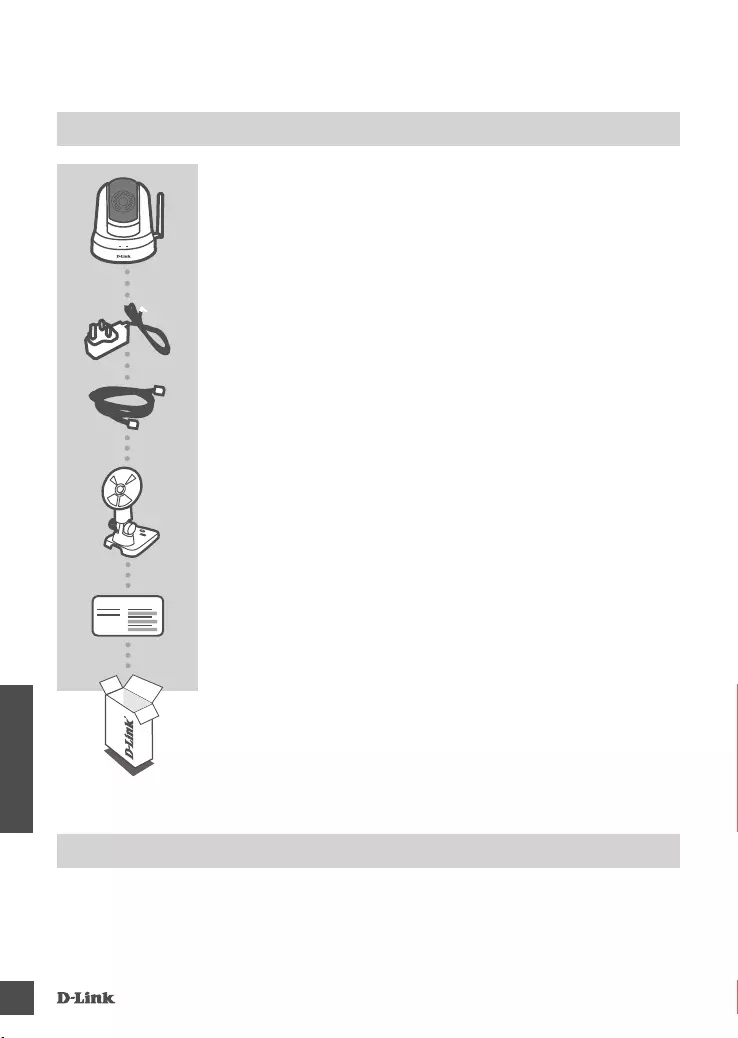
DCS-5010L
62
HRVATSKI
SADRŽAJ PAKIRANJA
MYDLINK™ HOME MONITOR 360
DCS-5010L
STRUJNI ADAPTER
ETHERNET KABEL (CAT5 UTP)
TIJEKOM POSTAVLJANJA PRIKLJUČITE KAMERU NA
USMJERNIK
Ako nešto od navedenih sadržaja nedostaje, obratite se
prodavaču
NOSAČ ZA MONTAŽU KAMERE
ZAHTJEVI SUSTAVA
• Računalo sa sustavom Microsoft Windows® 8/7/Vista/XP ili Mac OS X 10.6 ili novijim
• Procesor radnog takta 1.3 GHz ili više i najmanje 128 MB RAM-a
• Internet Explorer 7, Firefox 12, Safari 6 ili Chrome 20 ili novije verzije
• Postojeća 10/100 Ethernet mreža ili bežična mreža 802.11g/n
KARTICA ZA BRZU INSTALACIJU
Quick Install Card
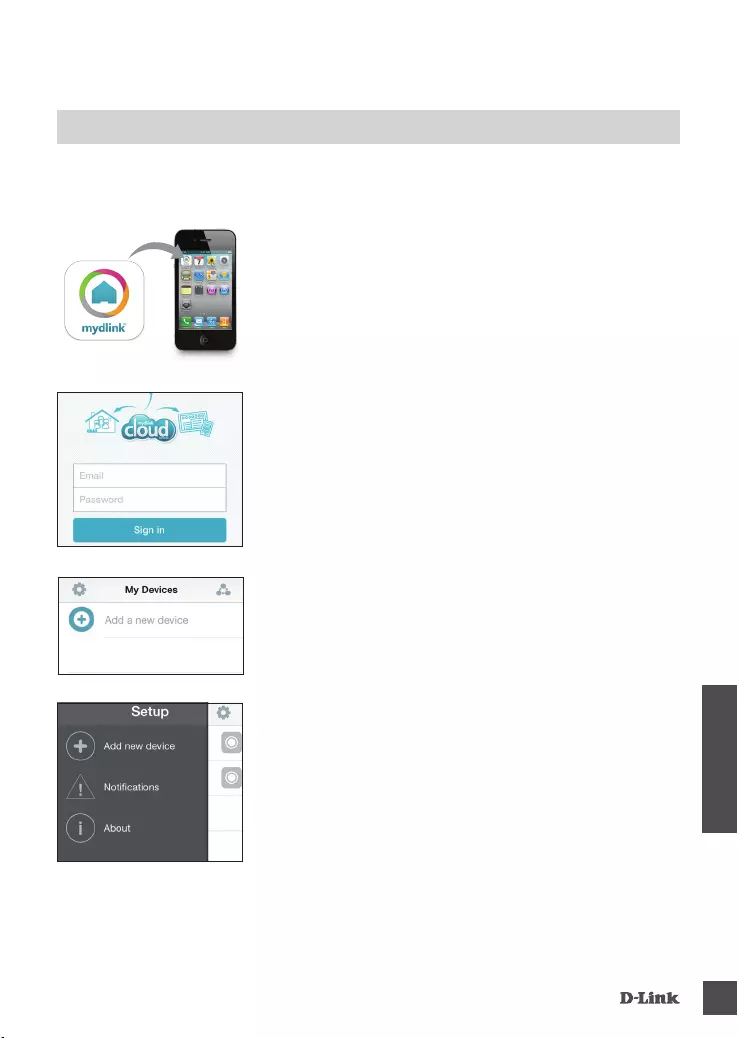
DCS-5010L 63
HRVATSKI
MOBILNA APLIKACIJA
1. korak:
Preuzmite aplikaciju mydlink™ Home traženjem mydlink Home
u trgovinama App Store (iOS) ili Google Play (Android).
2. korak:
Pokrenite aplikaciju i prijavite se na svoj račun mydlink. Ako
nemate račun, prijavite se za besplatni mydlink račun klikom na
poveznicu Prijavite se!
3. korak:
Ako na vašem računu nema drugih uređaja, dodirnite Dodaj
novi uređaj.
ILI
Ako na vašem računu ima drugih uređaja, dodirnite ikonu
zupčanika u lijevom gornjem kutu i potom dodirnite Dodaj novi
uređaj.
Slijedite zaslonske upute. Čarobnjak će vas voditi kroz postupak
konguriranja za DCS-5010L.
Nakon što dovršite postupak konguriranja, moći ćete rabiti aplikaciju mydlink Home kako biste
uvijek znali što se događa kod kuće s bilo kojeg mjesta.
POSTAVLJANJE PROIZVODA
Vaš DCS-5010L podržava i aplikaciju mydlink™ Home za brzo i jednostavno postavljanje putem
mobilnog uređaja. Za to jednostavno slijedite korake u nastavku:
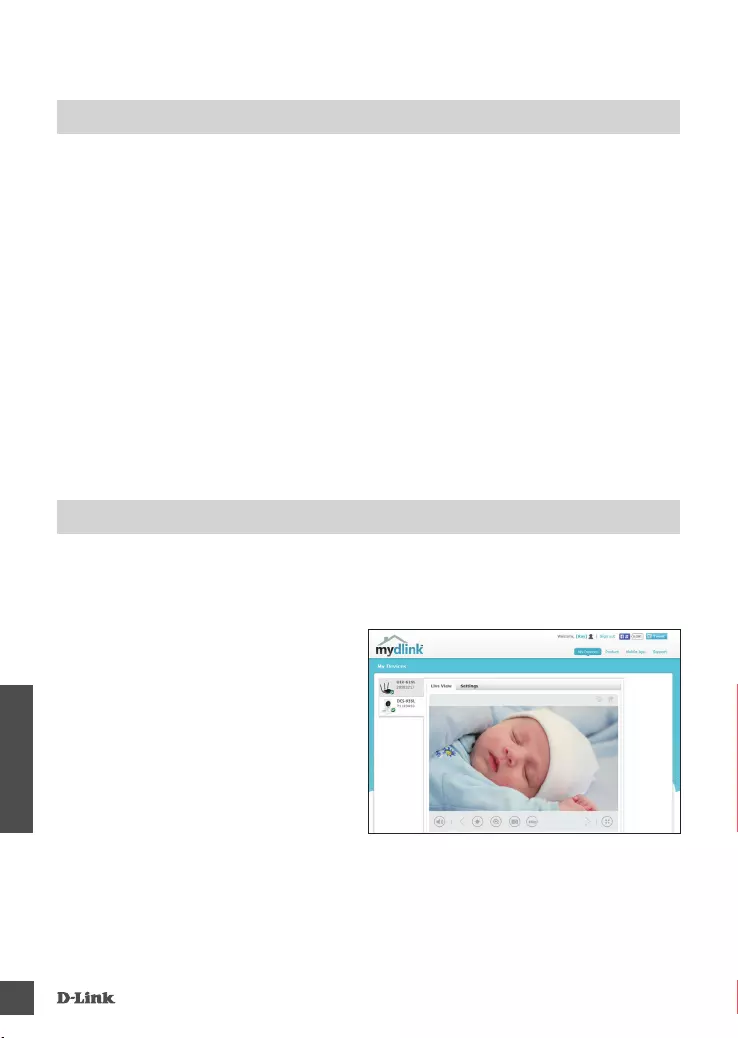
DCS-5010L
64
HRVATSKI
Nakon registracije kamere DCS-5010L s mydlink računom putem mobilne aplikacije mydlink Lite, moći
ćete daljinski pristupati kameri putem web-mjesta www.mydlink.com. Nakon što se prijavite na račun
za mydlink, otvorit će se prozor sličan ovome:
1. korak:
Otvorite Internet Explorer i idite na http://www.
mydlink.com, a zatim se prijavite na mydlink.
2. korak:
Nakon što odaberete kameru na popisu uređaja
pojavit će se prikaz kamere uživo.
mydlink PORTAL
WPS POSTAVLJANJE
Alternativno, ako vaš usmjernik ili pristupna točka podržavaju WPS, možete uspostaviti WPS vezu. Za
uspostavljanje WPS veze:
1. korak:
Pritisnite i držite tipku WPS na stražnjoj strani kamere tri sekunde. Zatreptat će plava kontrolna lampica
stanja WPS-a iznad tipke.
2. korak:
Unutar 60 sekundi pritisnite tipku WPS na bežičnom usmjerniku ili pristupnoj točki. Za neke usmjernike
možda ćete se trebati prijaviti na web-sučelje i kliknuti zaslonski gumb za aktivaciju značajke WPS.
Ako ne možete pronaći tipku WPS na usmjerniku ili pristupnoj točki, upute potražite u korisničkom
priručniku za usmjernik.
DCS-5010L će automatski uspostaviti bežičnu vezu s vašim usmjernikom. Tijekom povezivanja trepće
zelena kontrolna lampica i kamera se ponovno pokreće.
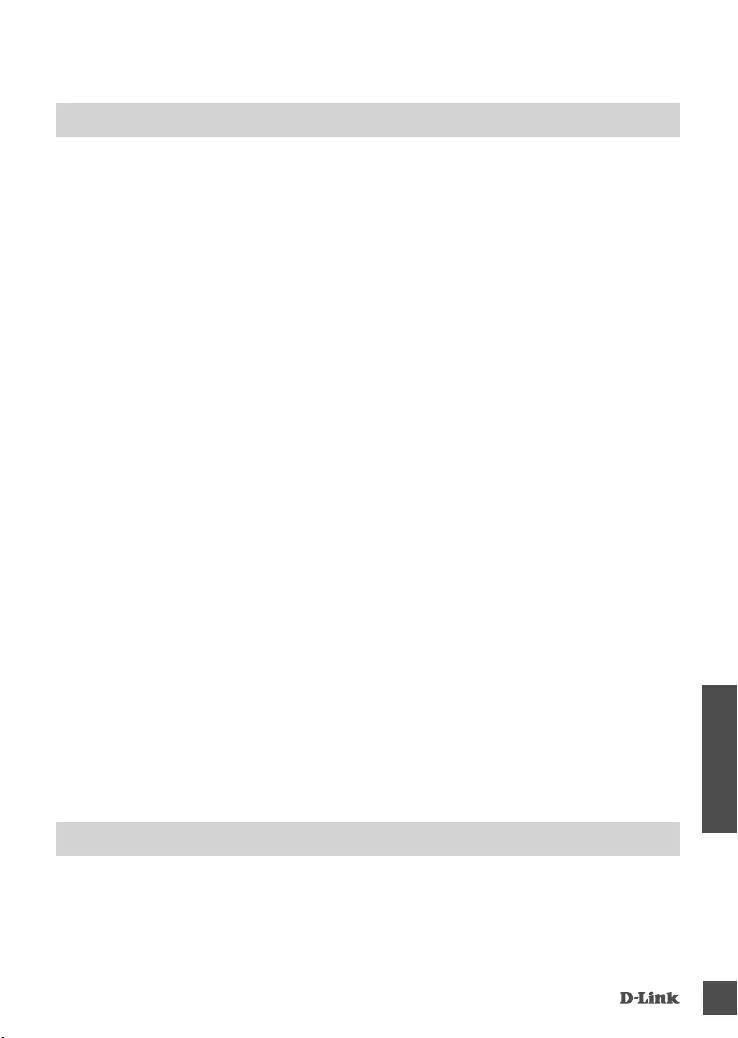
DCS-5010L 65
HRVATSKI
TEHNIČKA PODRŠKA
Hvala vam na odabiru D-Link proizvoda. Za dodatne informacije, podršku i upute za korištenje
uređaja, molimo vas da posjetite D-Link internetsku stranicu na http://www.dlink.com
OTKLANJANJE POTEŠKOĆA
POTEŠKOĆE S POSTAVLJANJEM I KONFIGURACIJOM
1. ŠTO AKO ZABORAVIM LOZINKU ZA KAMERU?
- Ako ste zaboravili lozinku za kameru, trebat ćete resetirati kameru. Tim će se postupkom sve
postavke vratiti na zadane tvorničke postavke.
- Kako biste resetirali kameru, pomoću izravnane spajalice za papir pritisnite i držite gumb RESET
najmanje 10 sekundi dok je kamera uključena.
2. ZAŠTO LED LAMPICA NAPAJANJA NE SVIJETLI?
- Napajanje je možda neispravno. Provjerite rabite li priloženo napajanje DC 5 V za ovu mrežnu
kameru. Uvjerite se da je napajanje pravilno priključeno. Ako kamera funkcionira normalno, LED
lampica je možda onemogućena.
3. ZAŠTO SE NE MOGU POVEZATI SA SVOJIM BEŽIČNIM USMJERNIKOM?
- Ako imate poteškoća pri povezivanju s bežičnim usmjernikom, pokušajte postaviti DCS-5010L na
mjesto bliže usmjerniku. Nakon što LED lampica napajanja zasvijetli zeleno, možete premjestiti
kameru na željeno mjesto.
4. S KOJOM APLIKACIJOM RADI DCS-5010L?
DCS-5010L radi s aplikacijom mydlink Home.
5. GDJE MOGU PRONAĆI APLIKACIJU MYDLINK HOME?
- Možete preuzeti besplatnu aplikaciju mydlink Home u trgovinama App store (iOS) ili Google Play
Store (Android). Potražite aplikaciju mydlink Home tako da upišete “mydlink” ili “mydlink home”.
6. KAKO KAMERA RADI DOK NISAM KOD KUĆE?
- Udaljeni pristup za DCS-5010L omogućen je nakon što ga registrirate kameru i povežete je putem
usluge mydlink. Kamerom ćete moći upravljati s bilo kojeg mjesta putem iOS ili Android uređaja.*
*Kako bi udaljeni pristup bio moguć, DCS-5010L mora biti povezana s kućnom Wi-Fi mrežom.
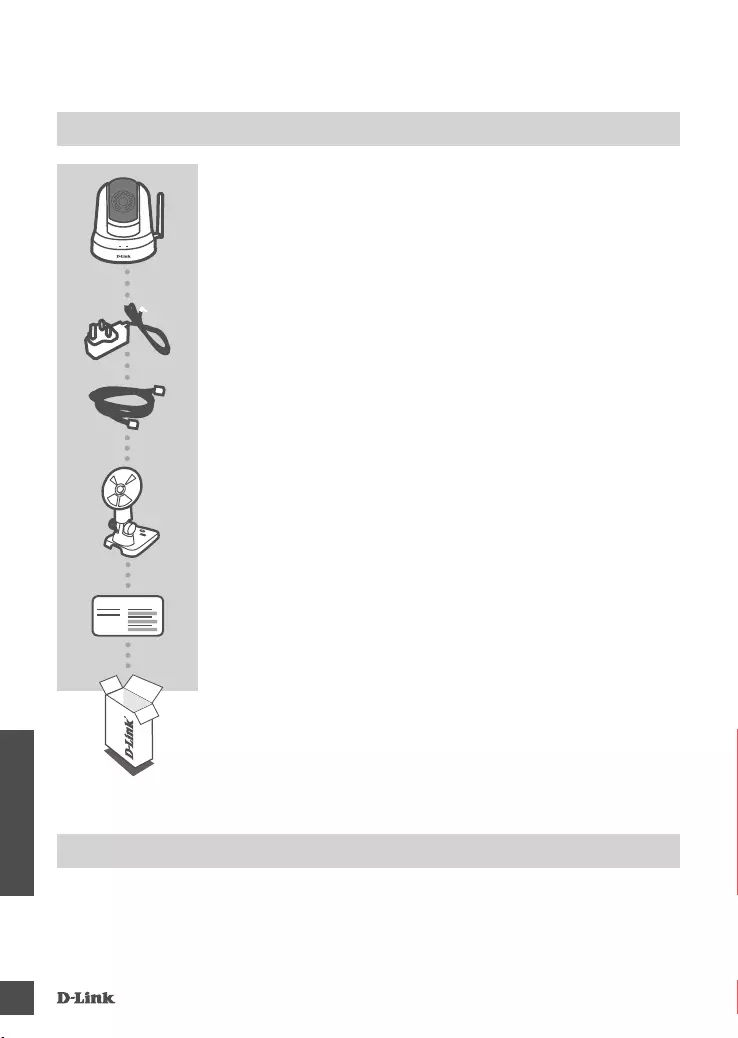
DCS-5010L
66
SLOVENSKI
VSEBINA PAKETA
MYDLINK™ HOME MONITOR 360
DCS-5010L
NAPAJALNI ADAPTER
ETHERNET KABEL (CAT5 UTP)
MED POSTAVITVIJO, VKLOPITE KAMERO V VAŠ
USMERJEVALNIK
Če kateri koli izmed teh predmetov manjka, kontaktirajte
svojega trgovca
NOSILEC ZA MONTAŽO KAMERE
SISTEMSKE ZAHTEVE
• Računalnik z Microsoft Windows® 8/7/Vista/XP ali Mac OS X 10.6 ali novejši
• Računalnik PC z 1,3GHz ali hitrejši in najmanj 128MB RAM
• Internet Explorer 7, Firefox 12, Safari 6 ali Chrome 20 ali novejše različice
• Obstoječe 10/100 Ethernet omrežje ali brezžično omrežje 802.11g/n
KARTICA ZA HITRO NAMESTITEV
Quick Install Card
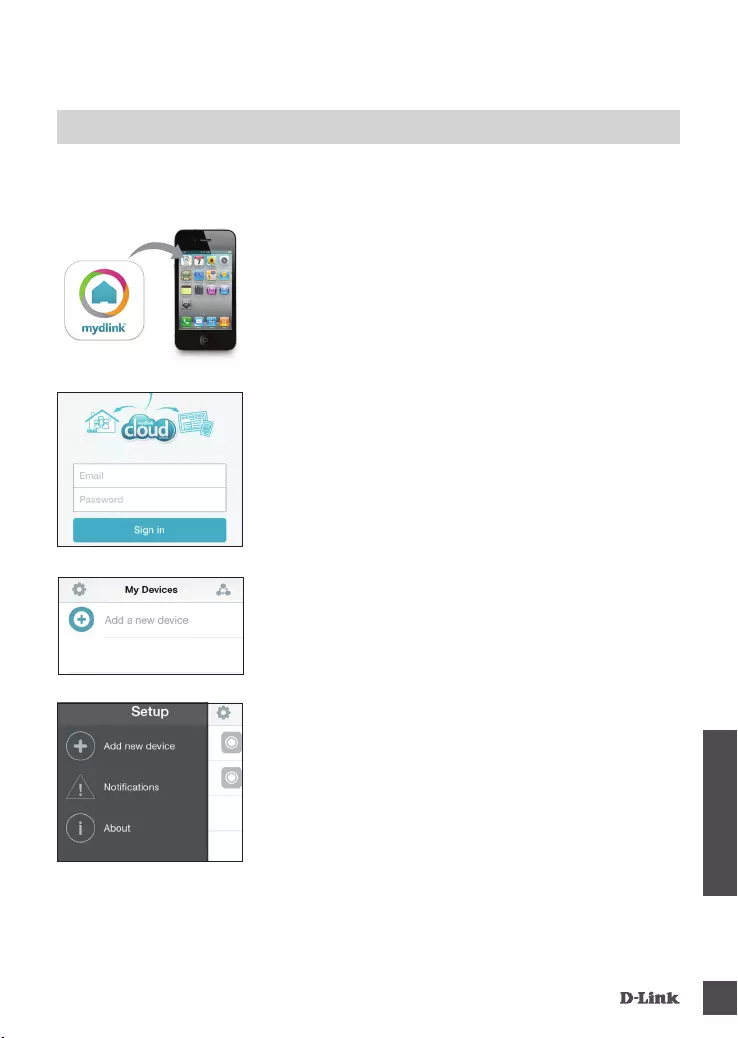
DCS-5010L 67
SLOVENSKI
MOBILNA APLIKACIJA
1. korak:
Prenesite aplikacijo mydlink™ Home, tako da poiščete mydlink
Home v spletnih trgovinah App Store (iOS) ali Google Play
(Android).
2. korak:
Zaženite aplikacijo in se prijavite na račun mydlink. Če nimate
računa, se prijavite za brezplačni račun, tako da kliknete
povezavo Prijavite se!
3. korak:
Če na vašem računu ni drugih naprav, se dotaknite možnosti
Dodaj novo napravo.
ALI
Če na vašem računu obstajajo druge naprave, se dotaknite
ikone zobnika v zgornjem levem kotu in se potem dotaknite
možnosti Dodaj novo napravo.
Sledite napotke na zaslonu. Čarovnik vas popelje skozi
namestitev za DCS-5010L.
Potem ko opravite namestitev, boste lahko uporabljali aplikacijo mydlink Home, da boste vedno
vedeli, kaj se dogaja doma.
NAMESTITEV IZDELKA
Vaš DCS-5010L podpira tudi aplikacijo mydlink™ Home za hitro in preprosto namestitev prek
mobilne naprave. Za ta način preprosto sledite spodnjim korakom:
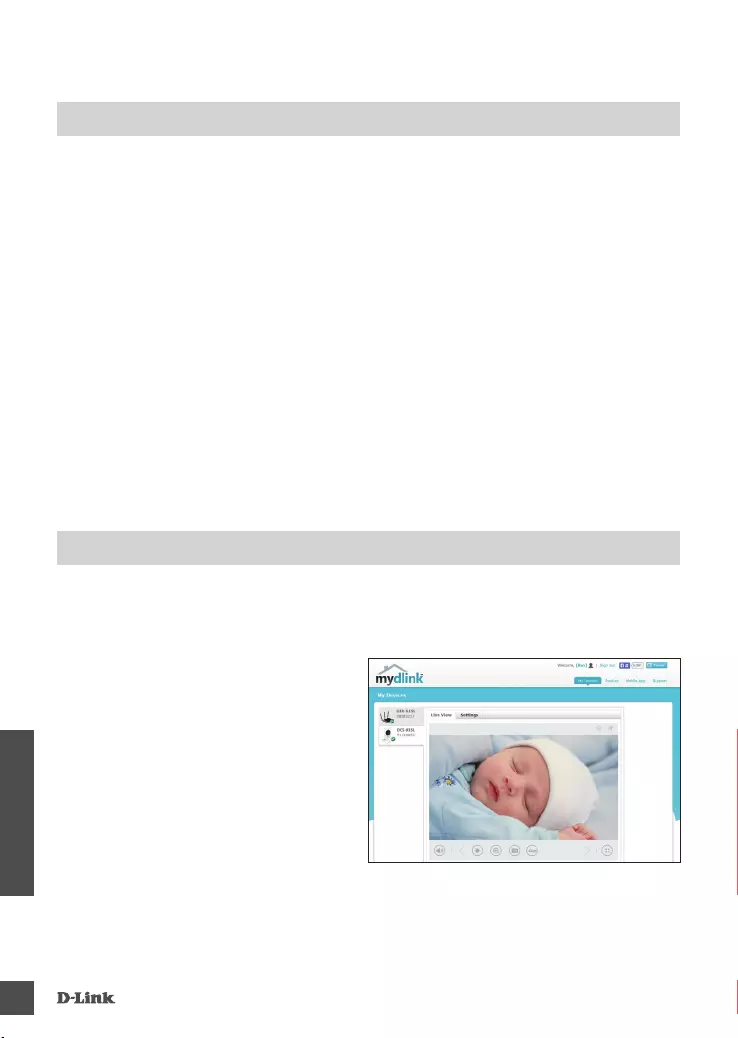
DCS-5010L
68
SLOVENSKI
Po registriranju vaše kamere DCS-5010L z računom mydlink prek mobilne aplikacije mydlink Lite,
boste lahko do kamere dostopali preko spletne strani www.mydlink.com. Po vpisu v vaš mydlink račun,
boste videli zaslon podoben sledečemu:
1. korak:
Odprite Internet Explorer in pojdite na http://
www.mydlink.com, nato se vpišite v mydlink.
2. korak:
Na seznamu naprav izberite vašo kamero in
prikazala se bo slika v živo z vaše kamere.
mydlink PORTAL
WPS NAMESTITEV
Lahko tudi ustvarite WPS povezavo, če vaš usmerjevalnik ali točka dostopa podpira WPS. Ustvarjanje
WPS povezave:
1. korak:
Pritisnite in držite WPS gumb na zadnji strani kamere za tri sekunde. LED dioda stanja WPS nad
gumbom utripa modro.
2. korak:
Pritisnite gumb WPS na vašem brezžičnem usmerjevalniku ali točki dostopa v roku 60 sekund. Pri
nekaterih usmerjevalnikih se boste morali prijaviti v spletni vmesnik ter klikniti gumb na zaslonu za
aktiviranje WPS funkcije. Če niste prepričani, kje je WPS gumb na vašem usmerjevalniku ali točki
dostopa, poglejte navodila za uporabo usmerjevalnika.
DCS-5010L bo samodejno ustvaril brezžično povezavo do vašega usmerjevalnika. Med povezovanjem
bo zelena LED dioda utripala in vaša kamera se bo znova zagnala.
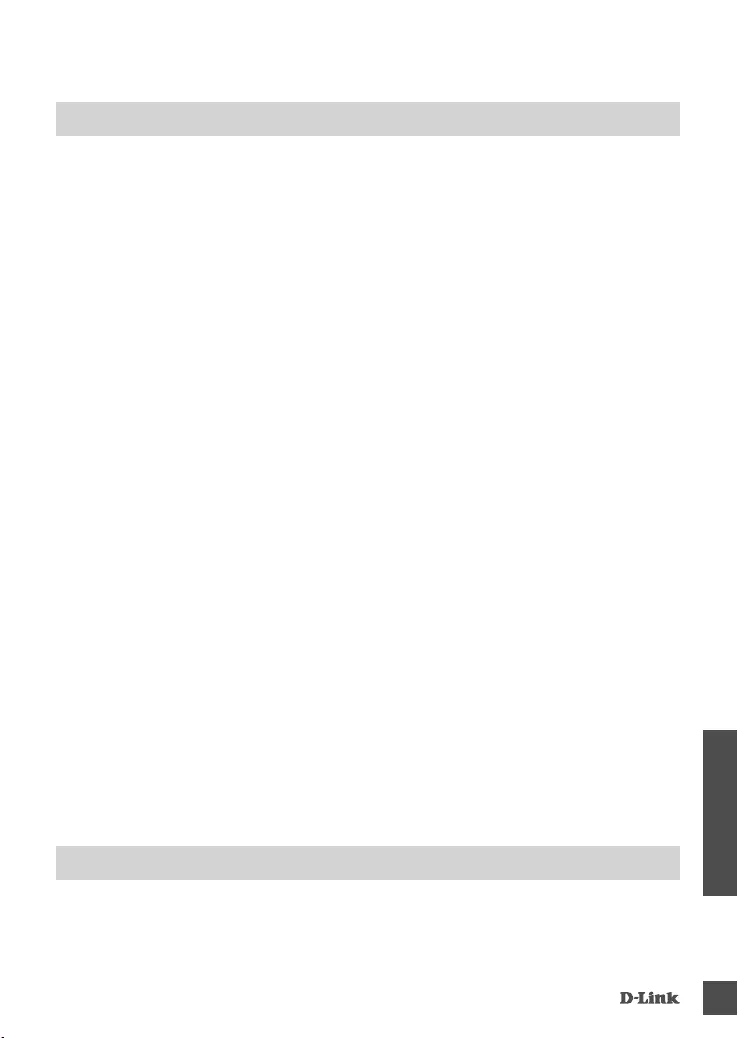
DCS-5010L 69
SLOVENSKI
TEHNIČNA PODPORA
Zahvaljujemo se vam, ker ste izbrali D-Link proizvod. Za vse nadaljnje informacije, podporo ter
navodila za uporabo prosimo obiščite D-Link - ovo spletno stran http://www.dlink.com
ODPRAVLJANJE TEŽAV
PROBLEMI PRI POSTAVITVI IN NASTAVITVI
1. KAJ LAHKO NAREDIM, ČE POZABIM GESLO ZA KAMERO?
- Če pozabite geslo za kamero, morate opraviti popolno ponastavitev kamere. S tem postopkom
bodo vse vaše nastavitve ponastavljene na privzete tovarniške nastavitve.
- Za ponastavitev vaše kamere, s pomočjo odprte sponke za papir pritisnite in držite gumb RESET
za najmanj 10 sekund, ko je vaša kamera vklopljena.
2. ZAKAJ LED NE SVETI?
- Napajanje je morda okvarjeno. Preverite, ali uporabljate priloženo napajanje DC 5 V za omrežno
kamero. Preverite, ali je napajanje pravilno priključeno. Če kamera deluje normalno, je lučka LED
morda onemogočena.
3. ZAKAJ SE NE MOREM POVEZATI Z BREZŽIČNIM USMERJEVALNIKOM?
- Če imate težave s povezovanjem z brezžičnim usmerjevalnikom, poskusite postaviti DCS-5010L
na mesto, bližje usmerjevalniku. Potem ko LED lučka napajanja zasveti zeleno, lahko prestavite
kamero na poljubno mesto.
4. S KATERO APLIKACIJO DELUJE DCS-5010L?
- DCS-5010L deluje z aplikacijo mydlink Home.
5. KJE LAHKO NAJDEM APLIKACIJO MYDLINK HOME?
- Brezplačno aplikacijo mydlink Home lahko prenesete s spletnih trgovin App Store (iOS) ali Google
Play (Android). Poiščite aplikacijo mydlink Home, tako da vpišete “mydlink” ali “mydlink home”.
6. KAKO DELUJE KAMERA, KO NISEM DOMA?
- Daljinski dostop za DCS-5010L je omogočen, ko registrirate in povežete kamero prek storitve
mydlink. Kamero boste lahko upravljali s katerega koli mesta prek naprav iOS ali Android.*
*Za daljinski dostop mora DCS-5010L biti povezana s hišnim omrežjem Wi-Fi.
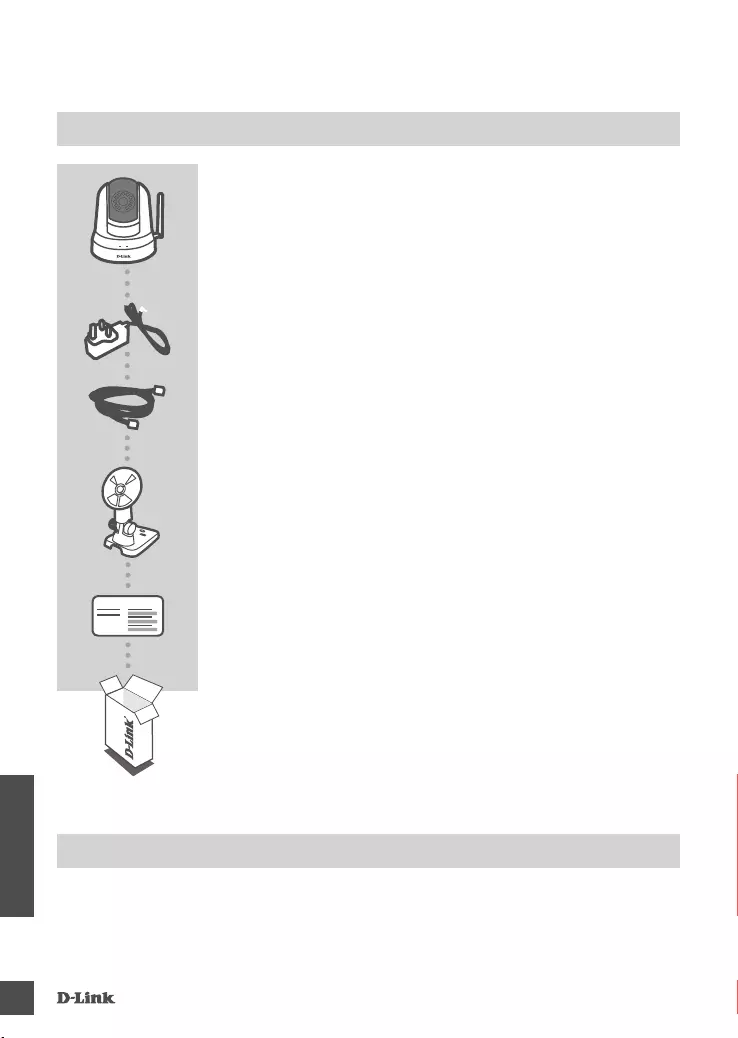
DCS-5010L
70
ROMÂNĂ
CONŢINUTUL PACHETULUI
MYDLINK™ HOME MONITOR 360
DCS-5010L
ADAPTOR DE ALIMENTARE
CABLU ETHERNET (CAT5 UTP)
CONECTAŢI CAMERA LA RUTER ÎN TIMPUL CONFIGURĂRII
Dacă oricare dintre aceste articole lipseşte din pachet,
contactaţi furnizorul
SUPORT DE MONTARE A CAMEREI
CERINŢE DE SISTEM
• Computer cu Microsoft Windows® 8/7/Vista/XP sau Mac OS X 10.6 sau versiuni ulterioare
• PC la 1,3 GHz sau mai mult; memorie RAM de minimum 128 MO
• Internet Explorer 7, Firefox 12, Safari 6 sau Chrome 20 sau versiuni ulterioare
• Reţea Ethernet 10/100 sau reţea fără r 802.11g/n existentă
Card de instalare rapidă
Quick Install Card
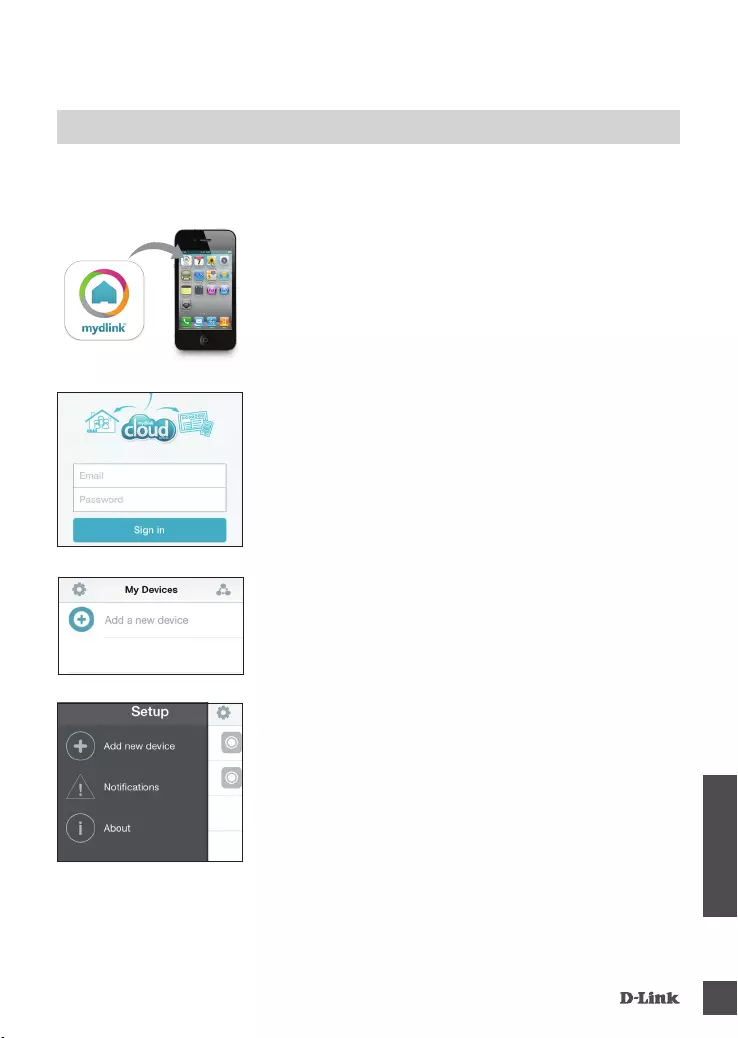
DCS-5010L 71
ROMÂNĂ
APLICAȚIE PENTRU DISPOZITIVE MOBILE
Pasul 1:
Descărcați aplicația gratuită mydlink™ Home căutând mydlink
Home în App Store (iOS) sau Google Play (Android).
Pasul 2:
Lansați aplicația și conectați-vă la contul mydlink. Dacă nu aveți
un cont mydlink, vă puteți înregistra pentru unul gratuit făcând
clic pe linkul Sign Up! (Înregistrare!).
Pasul 3:
Dacă nu există alte dispozitive mydlink în contul dvs., atingeți
ușor Add a new device (Adăugare dispozitiv nou).
SAU
Dacă există și alte dispozitive mydlink în contul dvs., atingeți
ușor pictograma roții dințate din colțul din stânga sus și apoi
atingeți ușor Add a new device (Adăugare dispozitiv nou).
Urmați instrucțiunile de pe ecran. Expertul vă va ghida pe
parcursul procesului de congurare a dispozitivului DCS-5010L.
După terminarea procesului de congurare, veţi putea utiliza aplicaţia mydlink Home de oriunde
v-aţi aa pentru a şti în permanenţă ce se întâmplă acasă.
CONFIGURAREA PRODUSULUI
Dispozitivul DCS-5010L este compatibil şi cu aplicaţia mydlink™ Home, pentru a vă permite
să conguraţi dispozitivul mobil rapid şi uşor. Pentru a utiliza această metodă, trebuie doar să
urmaţi paşii de mai jos:
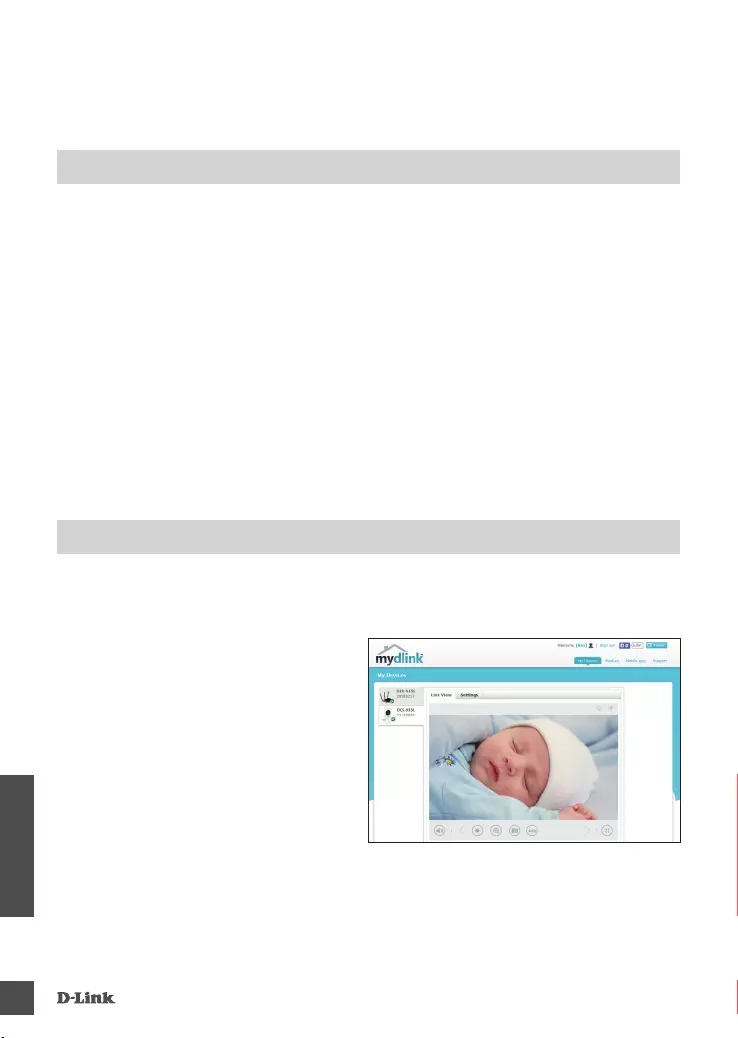
DCS-5010L
72
ROMÂNĂ
După ce aţi înregistrat camera DCS-5010L cu un cont mydlink în aplicaţia pentru dispozitive mobile
mydlink Lite, veţi putea să accesaţi camera de la distanţă prin intermediul site-ului web www.mydlink.
com. După ce vă conectaţi la contul mydlink, veţi vedea un ecran similar următorului:
Pasul 1:
deschideţi Internet Explorer şi accesaţi http://
www.mydlink.com, după care conectaţi-vă la
mydlink.
Pasul 2:
după ce selectaţi camera din lista de dispozitive
va apărea vizualizarea live a camerei.
PORTALUL mydlink
CONFIGURAREA
CONEXIUNII WPS
În mod alternativ, puteţi crea o conexiune WPS în cazul în care ruterul sau punctul de acces acceptă
acest protocol. Pentru a crea o conexiune WPS:
Pasul 1:
ţineţi apăsat pe butonul WPS de pe partea din spate a camerei timp de trei secunde. LED-ul de stare
WPS de culoare albastră de deasupra butonului se va aprinde intermitent.
Pasul 2:
apăsaţi butonul WPS de pe ruterul wireless sau punctul de acces în decurs de 60 de secunde. În cazul
unor rutere, este posibil să e necesar să vă conectaţi la interfaţa web şi apoi să faceţi clic pe un buton
de pe ecran pentru a activa caracteristica WPS. Dacă nu ştiţi cu siguranţă unde se aă butonul WPS
pe ruterul sau punctul de acces, consultaţi manualul de utilizare al ruterului.
Camera DCS-5010L va crea în mod automat o conexiune wireless la ruterul dvs. În timpul conectării,
LED-ul de culoare verde va clipi, iar camera dvs. va reporni.
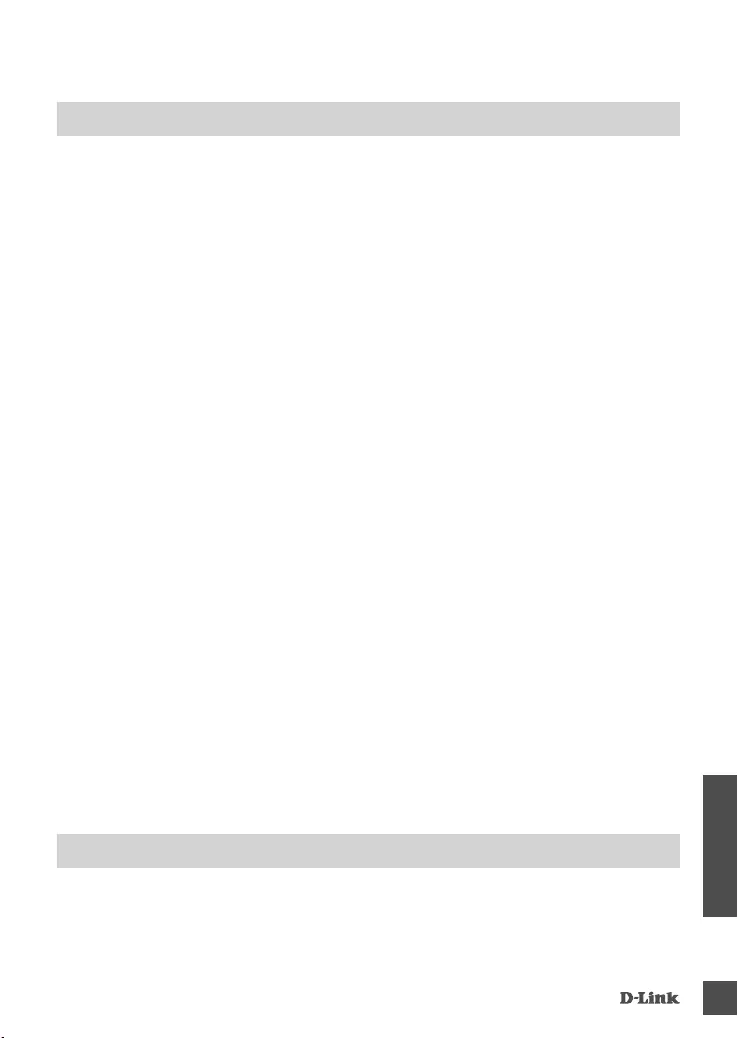
DCS-5010L 73
ROMÂNĂ
SUPORT TEHNIC
Vă mulţumim pentru alegerea produselor D-Link. Pentru mai multe informaţii, suport şi manuale ale
produselor vă rugăm să vizitaţi site-ul D-Link http://www.dlink.com
DEPANARE
PROBLEME DE INSTALARE ŞI CONFIGURARE
1. CUM PROCEDEZ DACĂ AM UITAT PAROLA CAMEREI?
- Dacă uitaţi parola camerei, va trebui să efectuaţi o resetare hardware a camerei. Acest proces va
modifica toate setările înapoi la valorile implicite din fabrică.
- Pentru a reseta camera, folosiţi o agrafă de hârtie desfăcută pentru a apăsa şi menţine apăsat
butonul RESET (Resetare) timp de cel puţin 10 secunde, cât timp camera este conectată.
2. DE CE NU SE APRINDE LED-UL?
- Este posibil ca adaptorul de alimentare să fie defect. Confirmaţi faptul că utilizaţi adaptorul de
alimentare inclus în pachet pentru această cameră de reţea. Verificaţi faptul că adaptorul de
alimentare este conectat în mod corect. În cazul în care camera funcţionează normal, este posibil
ca LED-ul să fi fost dezactivat.
3. DE CE NU POT SĂ REALIZEZ CONECTAREA LA ROUTERUL WIRELESS?
- Dacă întâmpinaţi probleme în ceea ce priveşte conectarea la routerul wireless, încercaţi să poziţionaţi
camera DCS-5010L mai aproape de router. După ce LED-ul de alimentare devine verde constant,
puteţi muta camera în poziţia dorită.
4. CU CE APLICAŢIE FUNCŢIONEAZĂ CAMERA DCS-5010L?
- Camera DCS-5010L funcţionează cu aplicaţia mydlink Home.
5. UNDE POT GĂSI APLICAŢIA MYDLINK HOME?
- Puteţi descărca gratuit aplicaţia mydlink Home din App store (iOS) sau din Google Play Store
(Android). Căutaţi aplicaţia mydlink Home tastând textul „mydlink” sau „mydlink home”.
6. CUM FUNCŢIONEAZĂ CAMERA CÂT TIMP NU SUNT ACASĂ?
- Veţi putea accesa de la distanţă camera DCS-5010L după ce înregistraţi şi asociaţi camera prin
intermediul serviciului mydlink. Veţi putea controla camera de oriunde prin utilizarea dispozitivului
iOS sau Android.*
*Pentru ca dvs. să puteţi controla cam DCS-5010L de la distanţă, aceasta trebuie să fie conectată
la reţeaua Wi-Fi de acasă.

DCS-5010L
74
NOTES
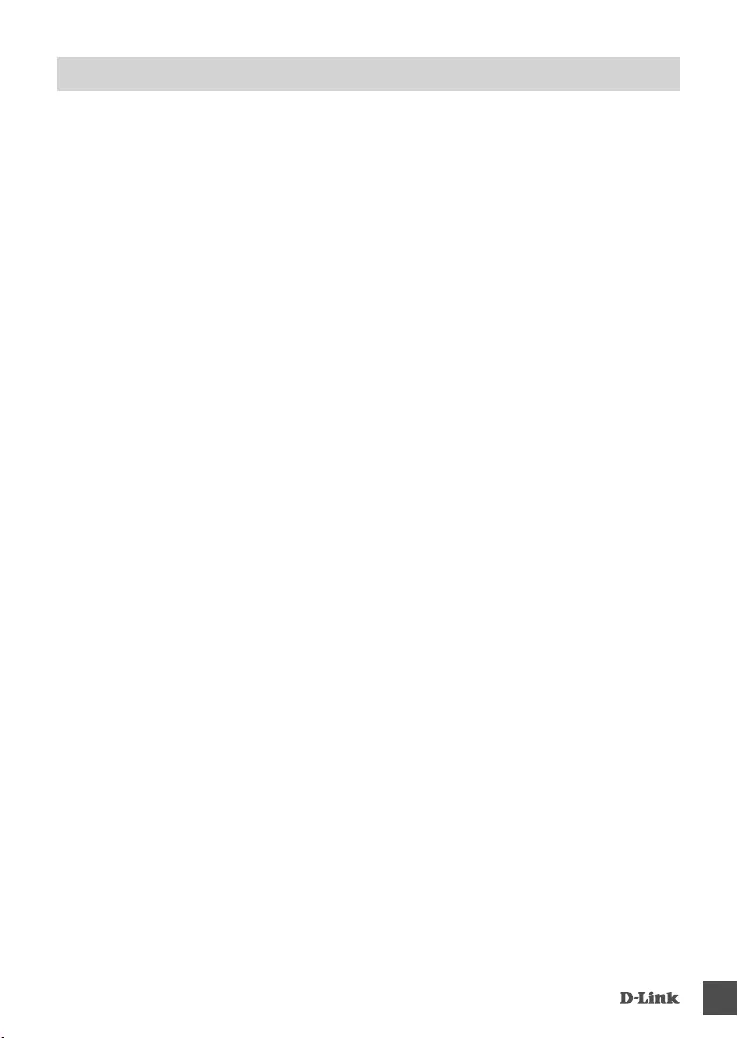
DCS-5010L 75
NOTES
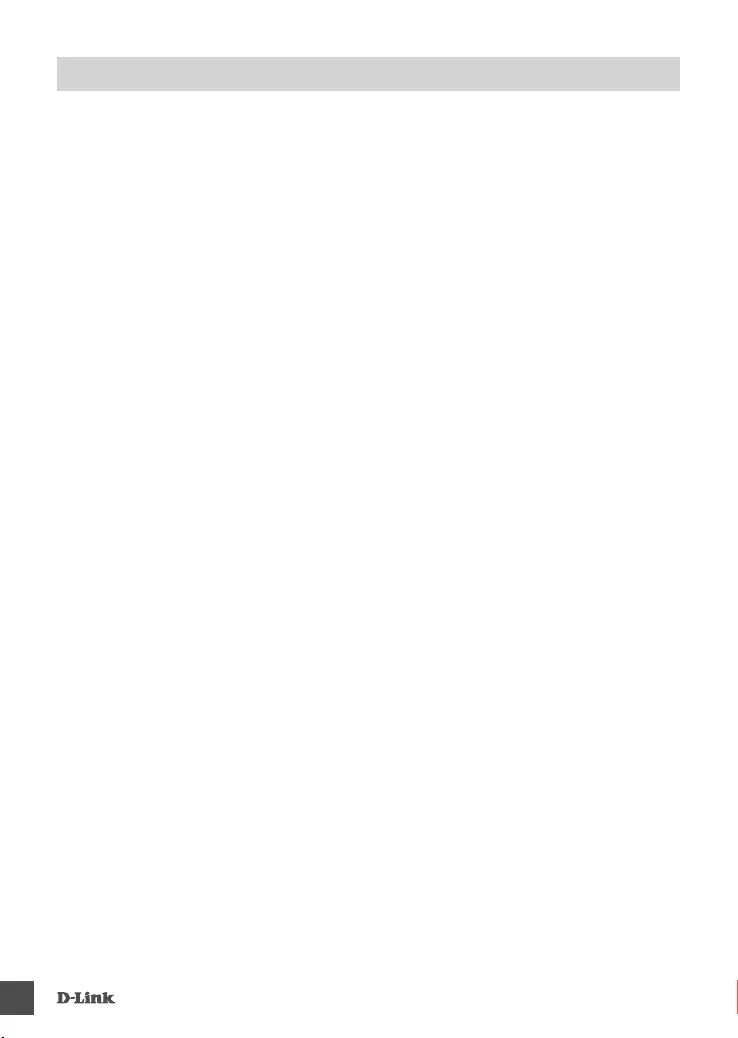
DCS-5010L
76
NOTES
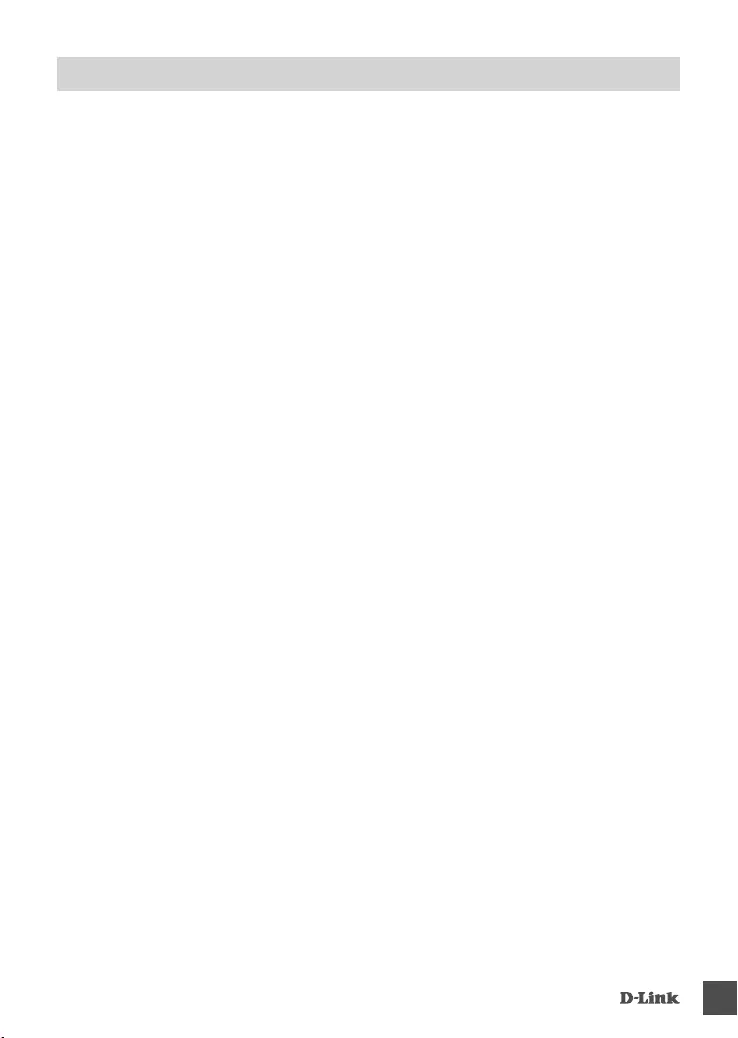
DCS-5010L 77
NOTES
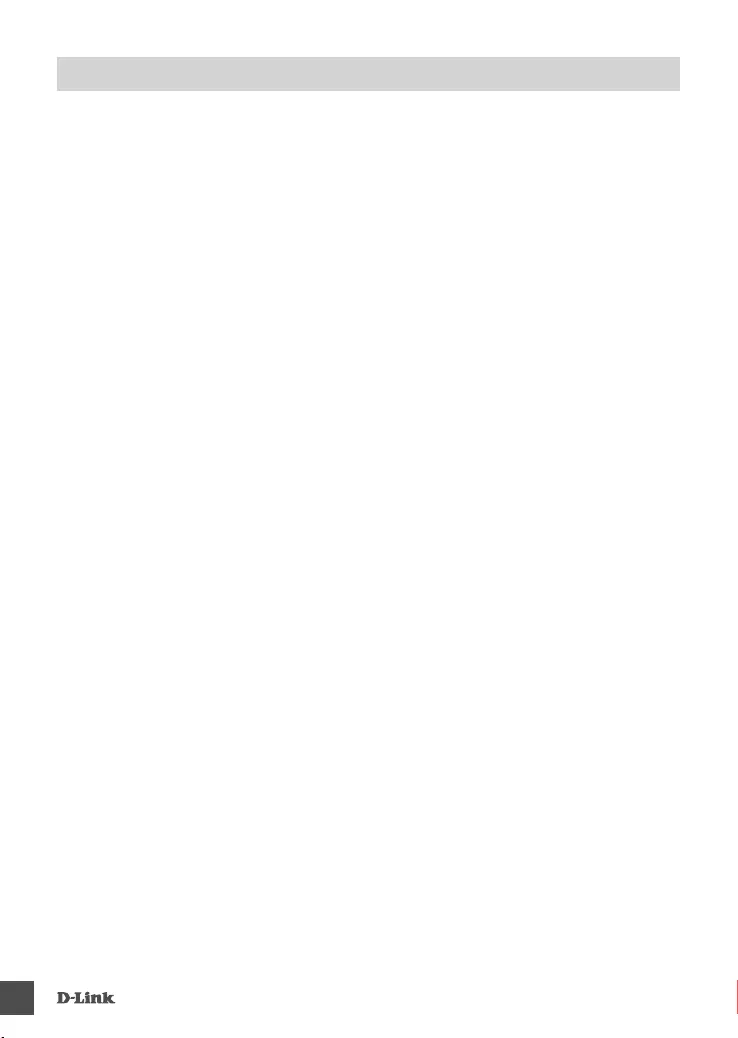
DCS-5010L
78
NOTES
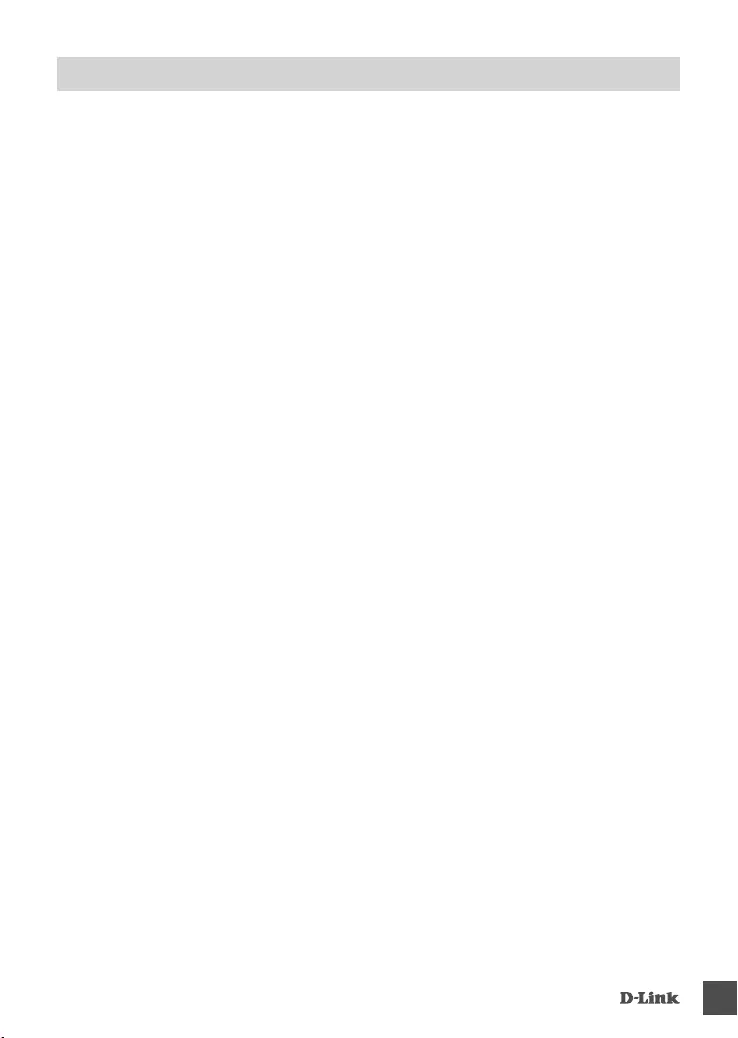
DCS-5010L 79
NOTES
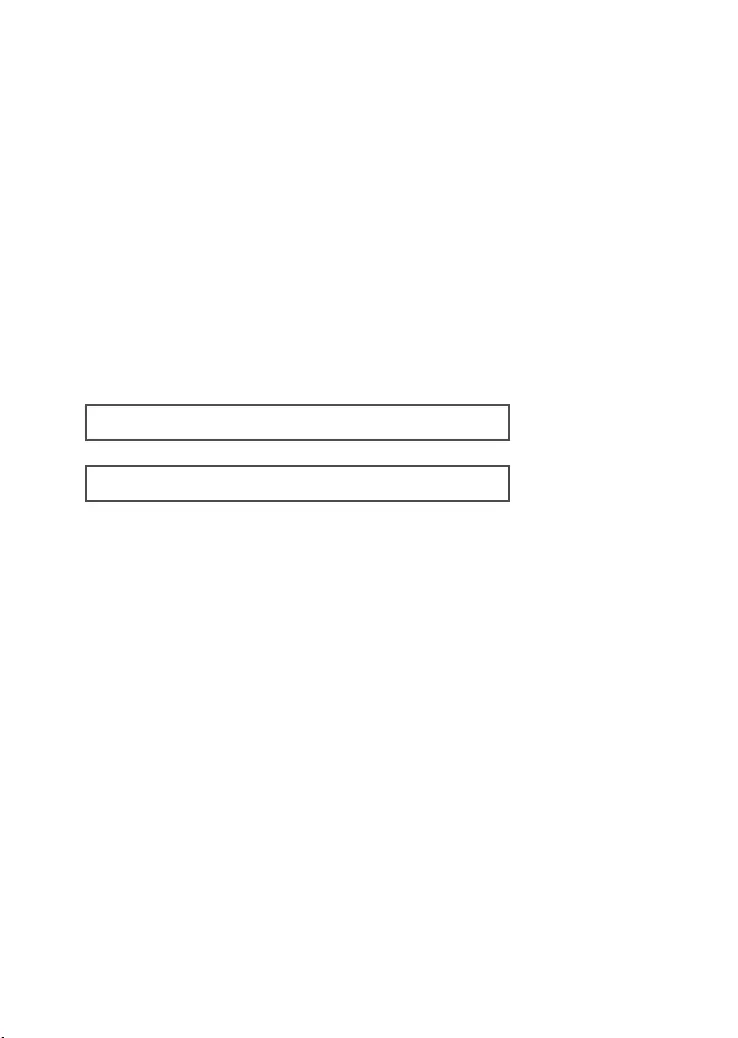
TECHNICAL SUPPORT
UK www.dlink.com
IRELAND www.dlink.com
GERMANY www.dlink.com
FRANCE www.dlink.com
SPAIN www.dlink.com
ITALY www.dlink.com
NETHERLANDS www.dlink.com
BELGIUM www.dlink.com
LUXEMBURG www.dlink.com
POLAND www.dlink.com
CZECH www.dlink.com
HUNGARY www.dlink.com
NORWAY www.dlink.com
DENMARK www.dlink.com
FINLAND www.dlink.com
SWEDEN www.dlink.com
GREECE www.dlink.com
PORTUGAL www.dlink.com
Ver. 100(EU) 2014/12/02 6DCS5010LQE1G
WIRELESS NETWORK REMINDER
Wireless Network Name (SSID)
Wireless Network Password